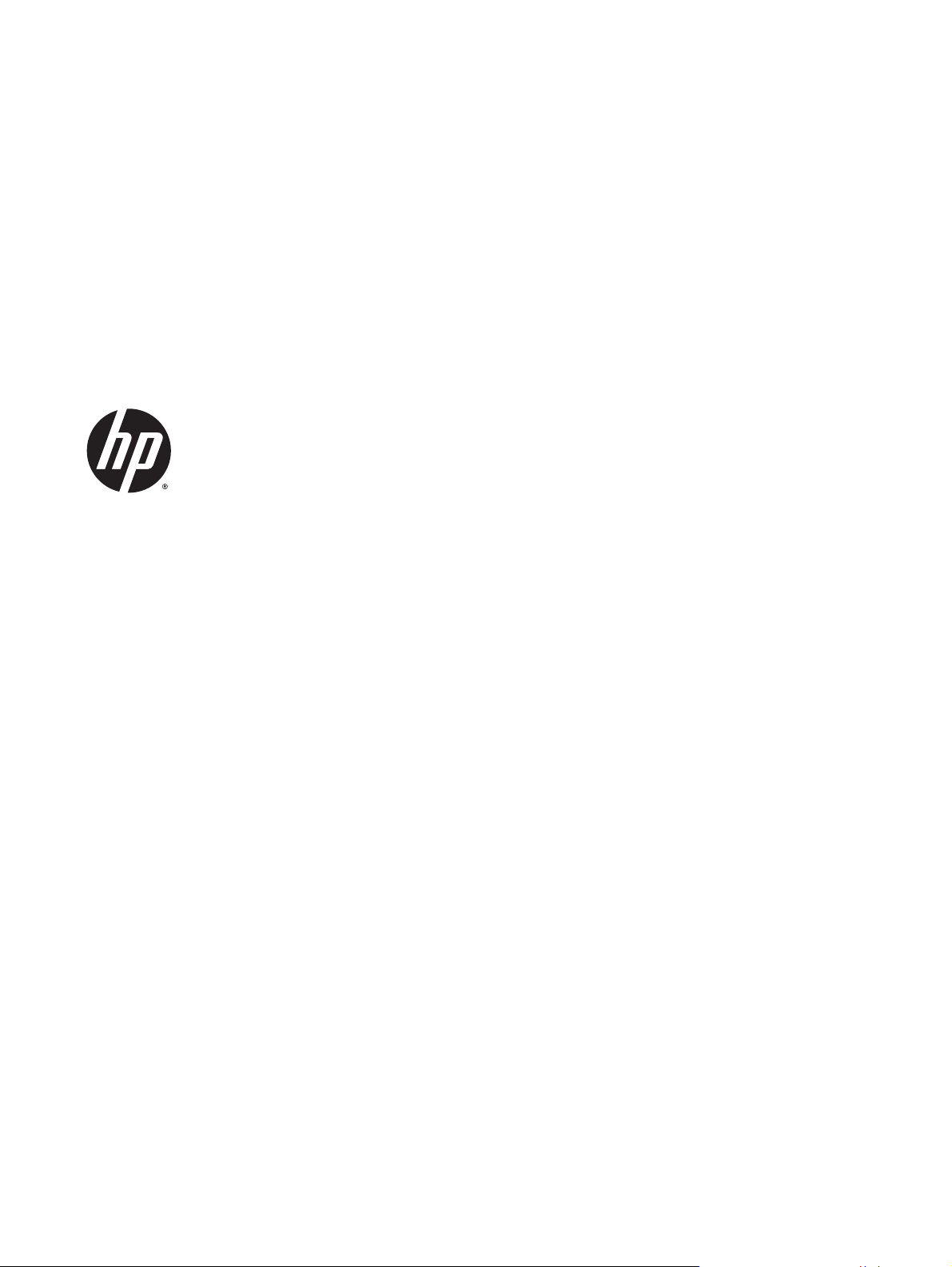
Οδηγός αναφοράς
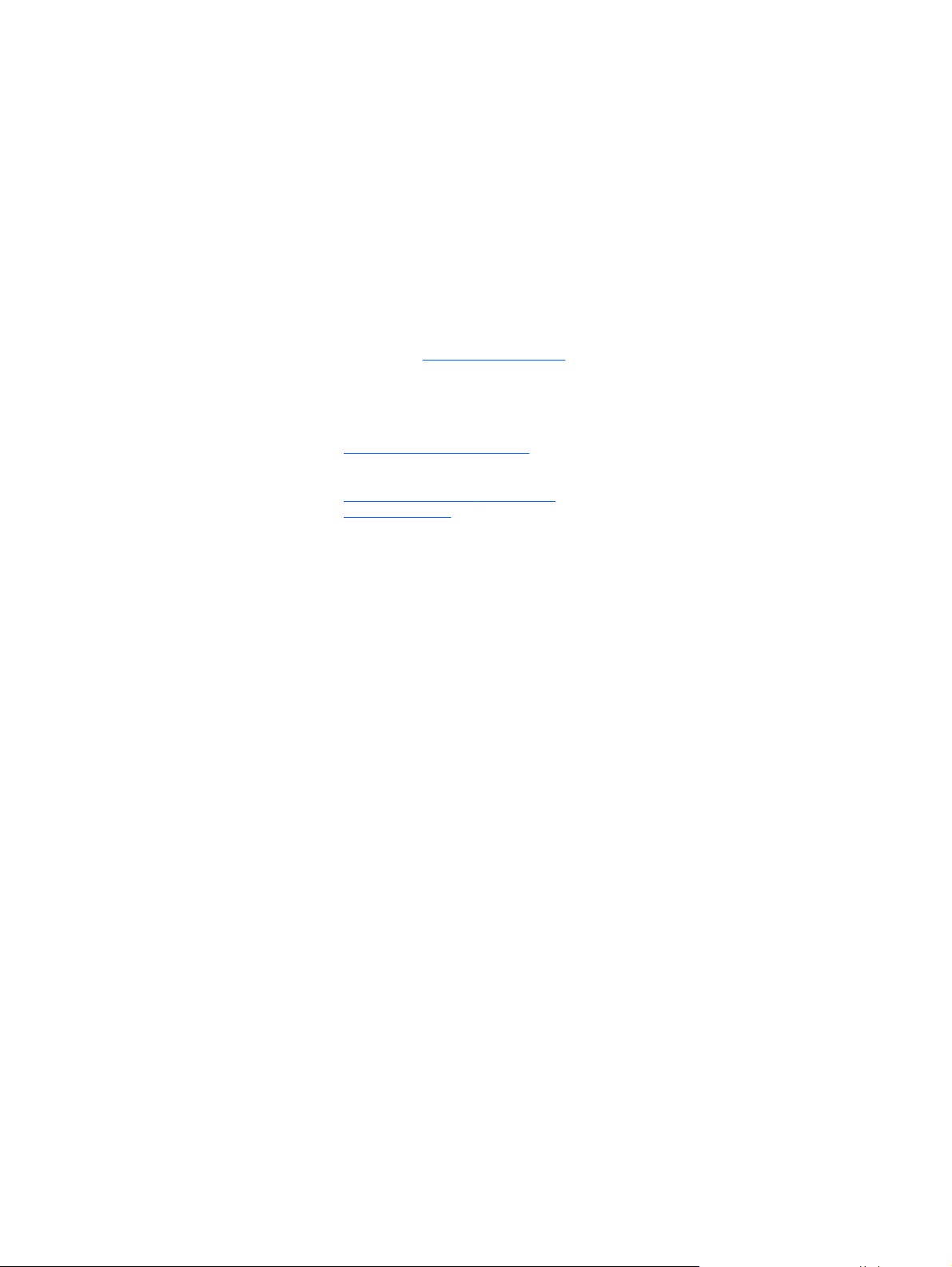
© Copyright 2014 Hewlett-Packard
Development Company, L.P.
Η ονομασία Bluetooth είναι εμπορικό σήμα
που ανήκει στον κάτοχό του και
χρησιμοποιείται από τη Hewlett-Packard
Company κατόπιν άδειας. Οι ονομασίες
Microsoft και Windows είναι σήματα
κατατεθέντα της Microsoft Corporation στις
Η.Π.Α.
Οι πληροφορίες στο παρόν έγγραφο
μπορεί να αλλάξουν χωρίς προειδοποίηση.
Οι μοναδικές εγγυήσεις για τα προϊόντα
και τις υπηρεσίες της HP είναι αυτές που
ορίζονται στις ρητές δηλώσεις εγγύησης
που συνοδεύουν αυτά τα προϊόντα και τις
υπηρεσίες. Τίποτα από όσα αναφέρονται
στο παρόν δεν πρέπει να εκληφθεί ως
πρόσθετη εγγύηση. Η HP δεν φέρει ευθύνη
για τεχνικά ή συντακτικά σφάλματα ή
παραλείψεις του παρόντος.
Πρώτη έκδοση: Μάιος 2014
Κωδικός εγγράφου: 763506-151
Σημείωση για το προϊόν
Αυτός ο οδηγός αναφοράς περιγράφει
λειτουργίες
περισσότερα μοντέλα. Ορισμένες
λειτουργίες μπορεί να μην είναι διαθέσιμες
στο δικό σας υπολογιστή.
Δεν είναι διαθέσιμες όλες οι λειτουργίες σε
όλες τις εκδόσεις των Windows. Αυτός ο
υπολογιστής ενδέχεται να απαιτεί τη χρήση
αναβαθμισμένου ή/και ξεχωριστά
αγορασμένου υλικού, προγραμμάτων
οδήγησης ή/και λογισμικού για την πλήρη
αξιοποίηση της λειτουργικότητας των
Windows.
τη διεύθυνση
Για να αποκτήσετε την πιο ενημερωμένη
έκδοση αυτού του οδηγού, επικοινωνήστε
με την υποστήριξη. Για υποστήριξη στις
ΗΠΑ, επισκεφτείτε τη διεύθυνση
http://www.hp.com/go/contactHP. Για
υποστήριξη σε όλο τον κόσμο,
επισκεφτείτε τη διεύθυνση
http://welcome.hp.com/country/us/en/
wwcontact_us.html.
που είναι κοινές στα
Για λεπτομέρειες, επισκεφτείτε
http://www.microsoft.com.
Όροι χρήσης λογισμικού
Εγκαθιστώντας, αντιγράφοντας,
λαμβάνοντας ή χρησιμοποιώντας με άλλον
τρόπο οποιοδήποτε προϊόν λογισμικού
προεγκατεστημένο σε αυτόν τον
υπολογιστή, συμφωνείτε με τους όρους της
Άδειας χρήσης τελικού χρήστη της HP. Εάν
δεν αποδέχεστε τους όρους της άδειας
χρήσης, το μοναδικό μέτρο επανόρθωσης
που έχετε στη διάθεσή σας είναι να
επιστρέψετε ολόκληρο το προϊόν (υλικό
λογισμικό), εφόσον δεν έχει
και
χρησιμοποιηθεί, εντός 14 ημερών και να
λάβετε πλήρη αποζημίωση σύμφωνα με
την πολιτική επιστροφής χρημάτων του
καταστήματος πώλησης.
Για περισσότερες πληροφορίες ή για να
ζητήσετε πλήρη αποζημίωση της αξίας του
υπολογιστή, επικοινωνήστε με το
κατάστημα πώλησης.
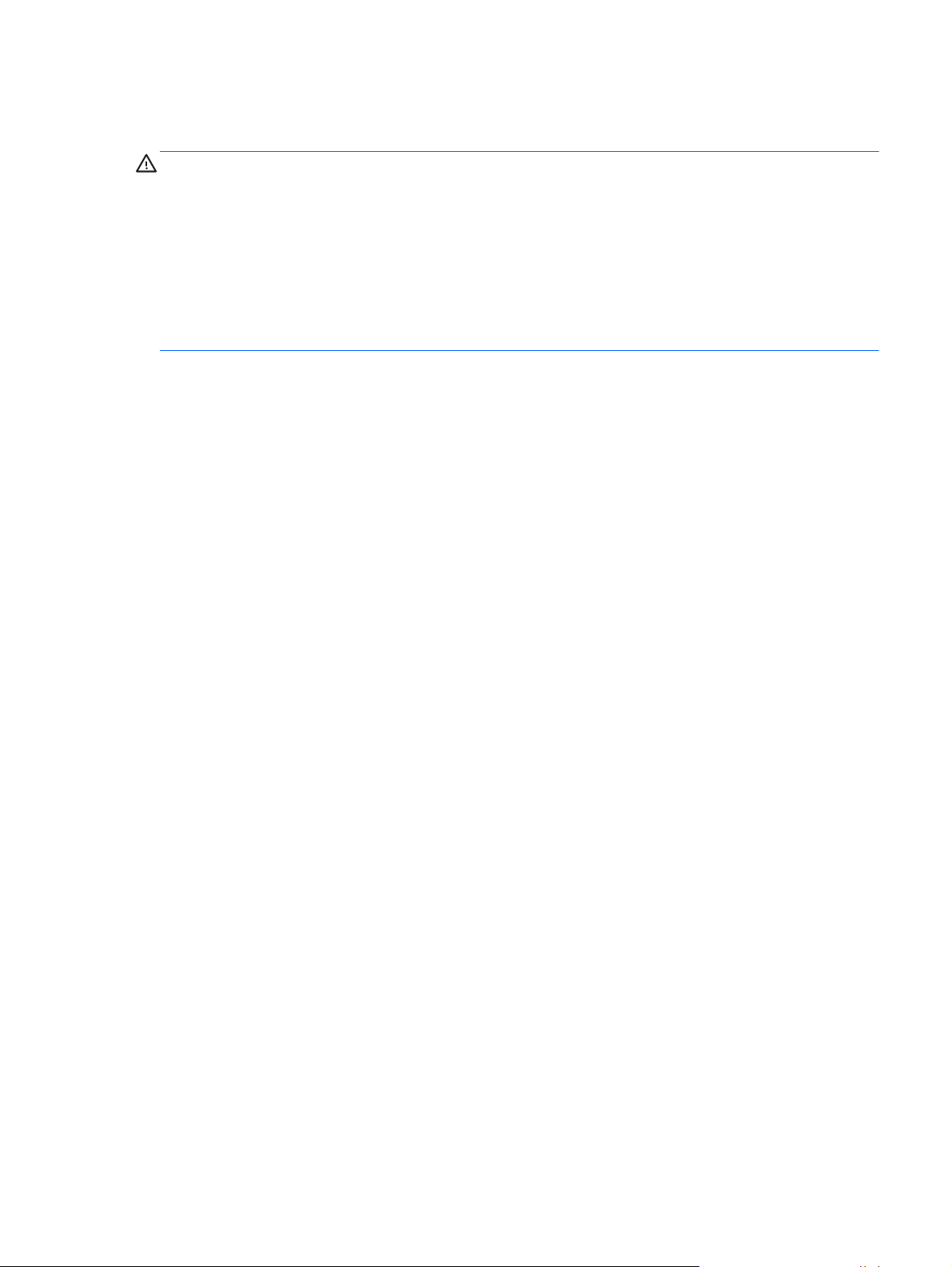
Σημείωση προειδοποίησης ασφάλειας
ΠΡΟΕΙΔ/ΣΗ! Για να μειώσετε την πιθανότητα τραυματισμού λόγω θερμότητας ή υπερθέρμανσης
του υπολογιστή, μην τοποθετείτε τον υπολογιστή επάνω στα πόδια σας και μην φράζετε τους
αεραγωγούς. Να χρησιμοποιείτε τον υπολογιστή μόνο επάνω σε σκληρή και επίπεδη επιφάνεια.
Βεβαιωθείτε ότι ο αεραγωγός δεν φράζεται από κάποια άλλη σκληρή επιφάνεια, όπως προαιρετικό
εκτυπωτή
χοντρά υφάσματα ή ρούχα. Επίσης, μην αφήσετε το τροφοδοτικό AC να έρθει σε επαφή με το δέρμα
σας ή με μαλακή επιφάνεια, όπως μαξιλάρια, χοντρά υφάσματα ή ρούχα, κατά τη διάρκεια της
λειτουργίας. Ο υπολογιστής και το τροφοδοτικό AC συμμορφώνονται με
επιφανειών στις οποίες έχει πρόσβαση ο χρήστης, όπως αυτά ορίζονται από το διεθνές πρότυπο για
την ασφάλεια του εξοπλισμού τεχνολογίας πληροφορικής (IEC 60950).
που βρίσκεται δίπλα στον υπολογιστή, ή από κάποια μαλακή επιφάνεια, όπως μαξιλάρια,
τα όρια θερμοκρασίας
iii
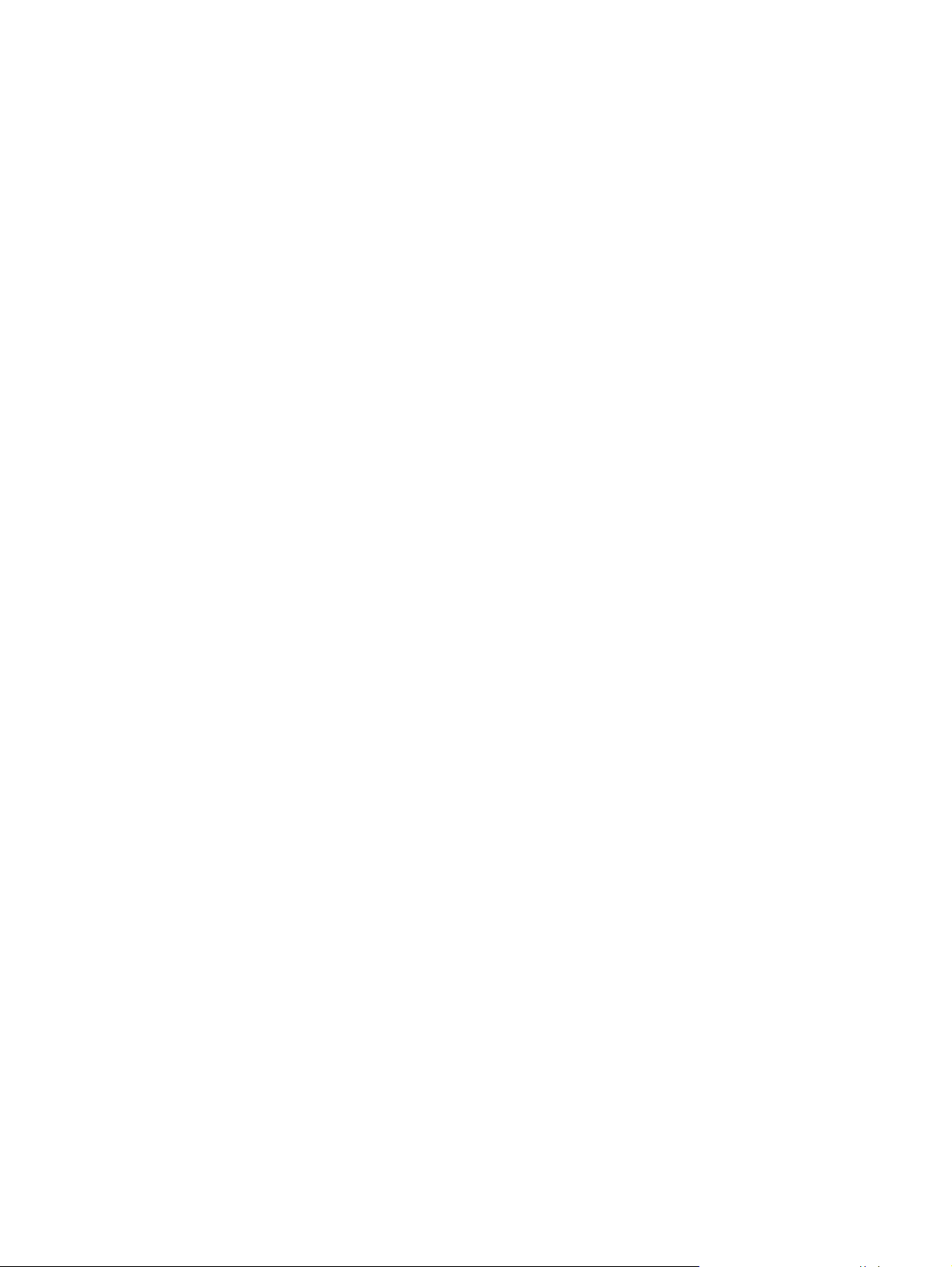
iv
Σημείωση προειδοποίησης ασφάλειας
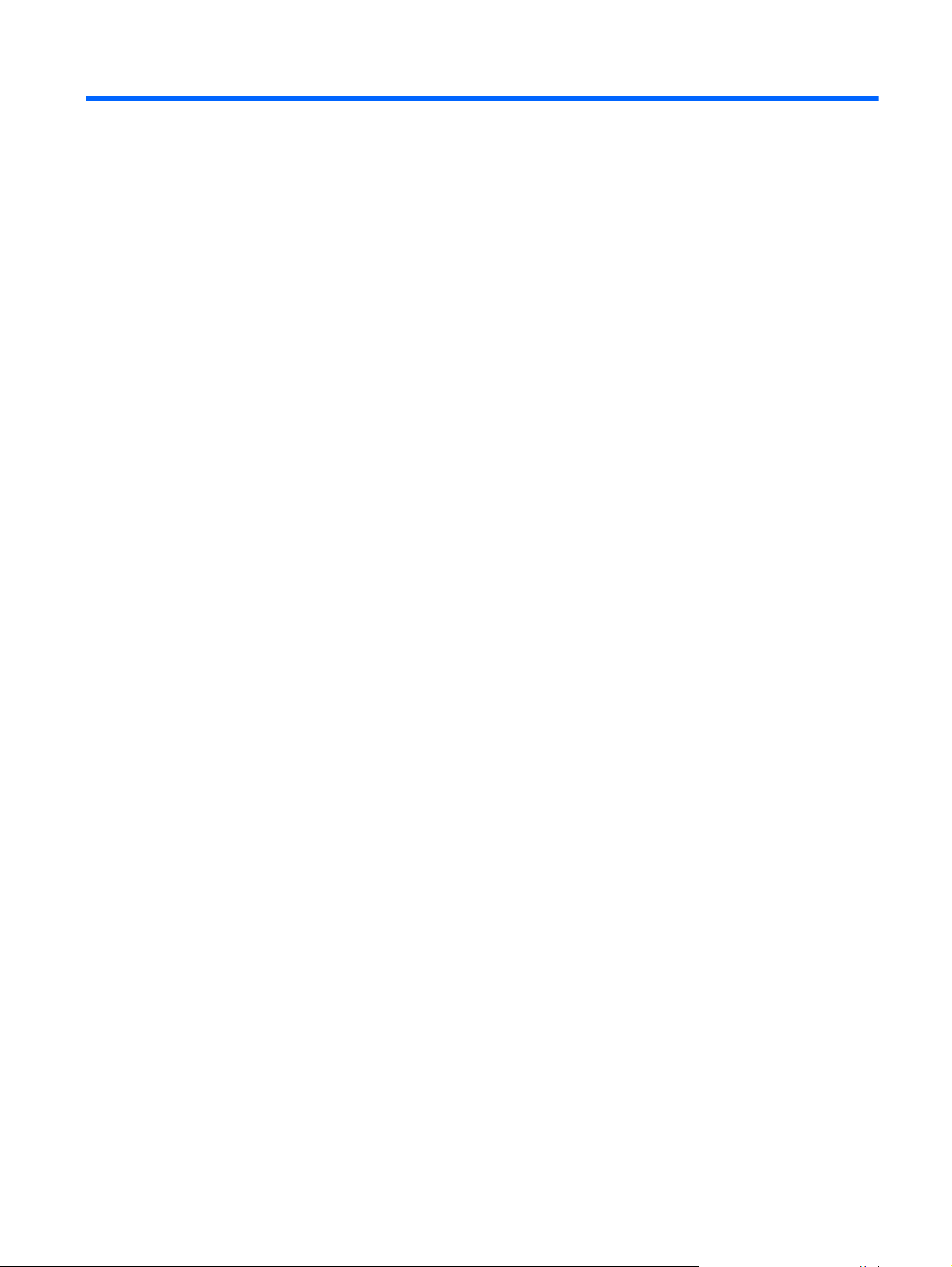
Πίνακας περιεχομένων
1 Εισαγωγή ......................................................................................................................................................... 1
Εύρεση πληροφοριών .......................................................................................................................... 2
2 Εξοικείωση με τον υπολογιστή ....................................................................................................................... 4
Δεξιά πλευρά ........................................................................................................................................ 4
Αριστερή πλευρά .................................................................................................................................. 5
Οθόνη ................................................................................................................................................... 7
Πάνω πλευρά ....................................................................................................................................... 8
TouchPad ............................................................................................................................ 8
Φωτεινές ενδείξεις ............................................................................................................... 9
Κουμπιά, ηχεία και συσκευή ανάγνωσης δαχτυλικών αποτυπωμάτων (μόνο σε
επιλεγμένα μοντέλα) .......................................................................................................... 11
Πλήκτρα ............................................................................................................................. 13
Κάτω πλευρά ...................................................................................................................................... 14
Μπροστινή πλευρά ............................................................................................................................. 15
3 Σύνδεση σε δίκτυο ........................................................................................................................................ 16
Σύνδεση σε ασύρματο δίκτυο ............................................................................................................. 16
Χρήση των στοιχείων ελέγχου ασύρματης λειτουργίας .................................................... 16
Χρήση του κουμπιού ασύρματης λειτουργίας ................................................... 16
Χρήση των στοιχείων ελέγχου του λειτουργικού συστήματος ......................... 17
Χρήση του δικτύου WLAN ................................................................................................. 17
Χρήση παροχέα υπηρεσιών Internet ................................................................. 17
Δημιουργία δικτύου WLAN ............................................................................... 18
Ρύθμιση παραμέτρων ασύρματου δρομολογητή ............................................... 18
Προστασία του δικτύου WLAN ......................................................................... 18
Σύνδεση σε δίκτυο WLAN ................................................................................. 19
Χρήση ασύρματων συσκευών Bluetooth ............................................................................ 20
Σύνδεση
4 Περιήγηση μέσω πληκτρολογίου, κινήσεων αφής και συσκευών κατάδειξης .......................................... 22
Χρήση των συσκευών κατάδειξης ...................................................................................................... 22
σε ενσύρματο δίκτυο ........................................................................................................... 20
Σύνδεση σε τοπικό δίκτυο (LAN) ....................................................................................... 20
Ορισμός προτιμήσεων συσκευών κατάδειξης .................................................................... 22
Χρήση του TouchPad και των κινήσεων ........................................................................... 22
v
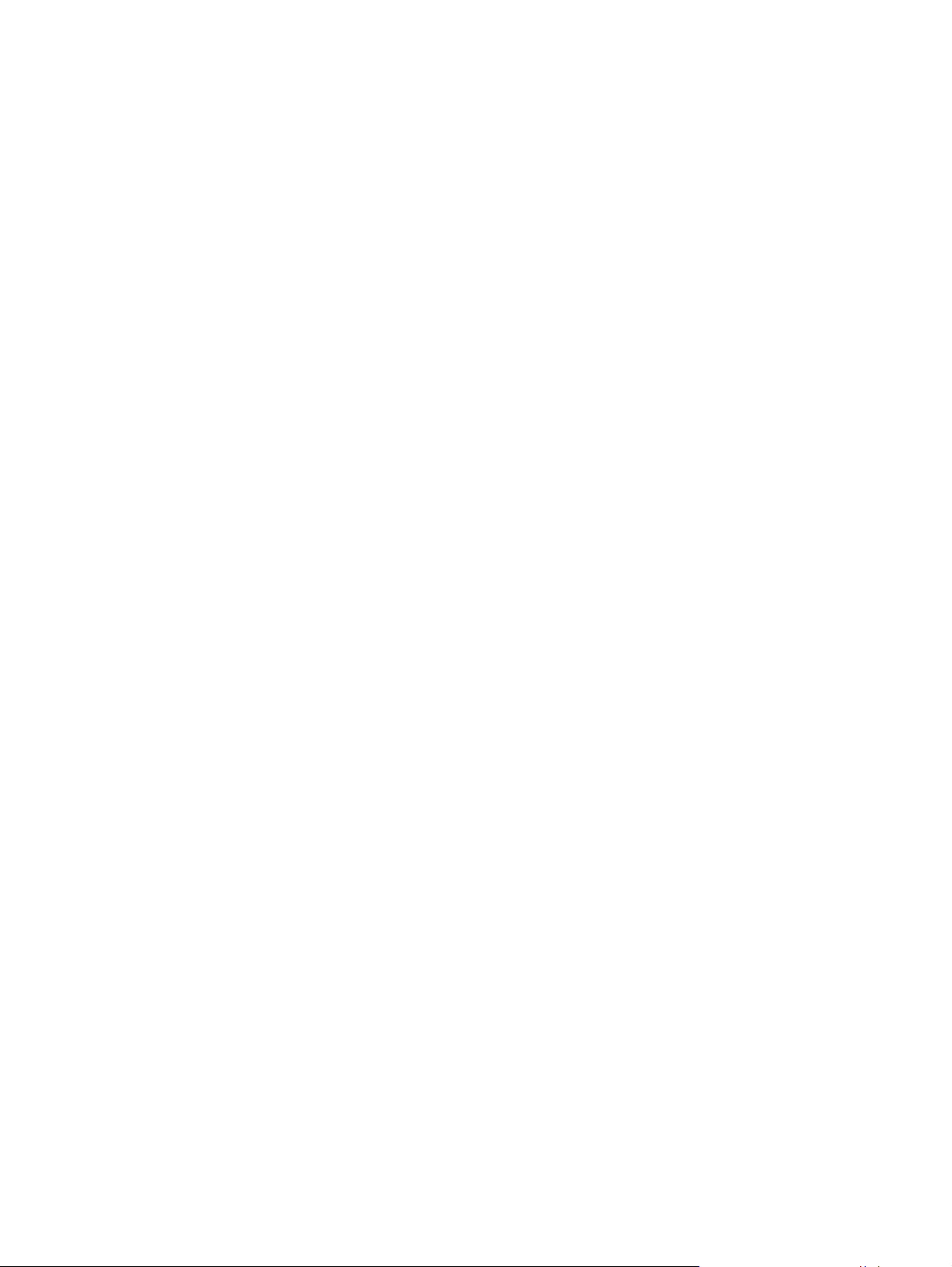
Ενεργοποίηση και απενεργοποίηση του TouchPad .......................................... 23
Πάτημα .............................................................................................................. 23
Κύλιση ............................................................................................................... 23
Τσίμπημα με δύο δάχτυλα για ζουμ .................................................................. 24
Κλικ με 2 δάχτυλα ............................................................................................. 25
Χρήση του πληκτρολογίου ................................................................................................................. 25
Χρήση των πλήκτρων συντομεύσεων των Windows ......................................................... 25
Πλήκτρα πρόσβασης .......................................................................................................... 25
Χρήση των πλήκτρων ενεργειών ....................................................................................... 26
Χρήση των πληκτρολογίων ............................................................................................... 27
Χρήση του μεμονωμένου αριθμητικού πληκτρολογίου ..................................... 27
Χρήση προαιρετικού εξωτερικού αριθμητικού πληκτρολογίου ........................ 28
5 Πολυμέσα .............................................................................................................................
Χρήση των στοιχείων ελέγχου δραστηριότητας μέσων ..................................................................... 29
Ήχος ................................................................................................................................................... 29
Σύνδεση ηχείων ................................................................................................................. 29
Ρύθμιση έντασης ήχου ....................................................................................................... 29
Σύνδεση ακουστικών και μικροφώνου .............................................................................. 30
Έλεγχος των λειτουργιών ήχου του υπολογιστή .............................................................. 30
Κάμερα web (μόνο σε επιλεγμένα μοντέλα) ....................................................................................... 31
Εικόνα ................................................................................................................................................. 31
VGA ................................................................................................................................... 32
HDMI .................................................................................................................................. 32
Ρύθμιση παραμέτρων ήχου για σύνδεση HDMI ................................................................. 33
6 Διαχείριση ενέργειας ..................................................................................................................................... 35
Τερματισμός της λειτουργίας του
Ρύθμιση επιλογών παροχής ενέργειας ............................................................................................... 36
Χρήση των καταστάσεων εξοικονόμησης ενέργειας ......................................................... 36
Εκκίνηση και έξοδος από την αναστολή λειτουργίας ....................................... 36
Ενεργοποίηση και έξοδος από την αδρανοποίηση ............................................ 36
Χρήση του μετρητή ενέργειας και των ρυθμίσεων παροχής ενέργειας ............ 37
Ορισμός κωδικού πρόσβασης στην επαναφορά λειτουργίας ........................... 37
Χρήση τροφοδοσίας από μπαταρία ................................................................................... 38
Εύρεση πρόσθετων πληροφοριών για την μπαταρία ........................................ 38
Χρήση του εργαλείου "Έλεγχος μπαταρίας" ..................................................... 39
Εμφάνιση της υπολειπόμενης φόρτισης μπαταρίας .......................................... 39
Μεγιστοποίηση του χρόνου αποφόρτισης της μπαταρίας ................................. 39
Διαχείριση χαμηλών επιπέδων φόρτισης μπαταρίας ........................................ 39
υπολογιστή ................................................................................... 35
.......................... 29
vi
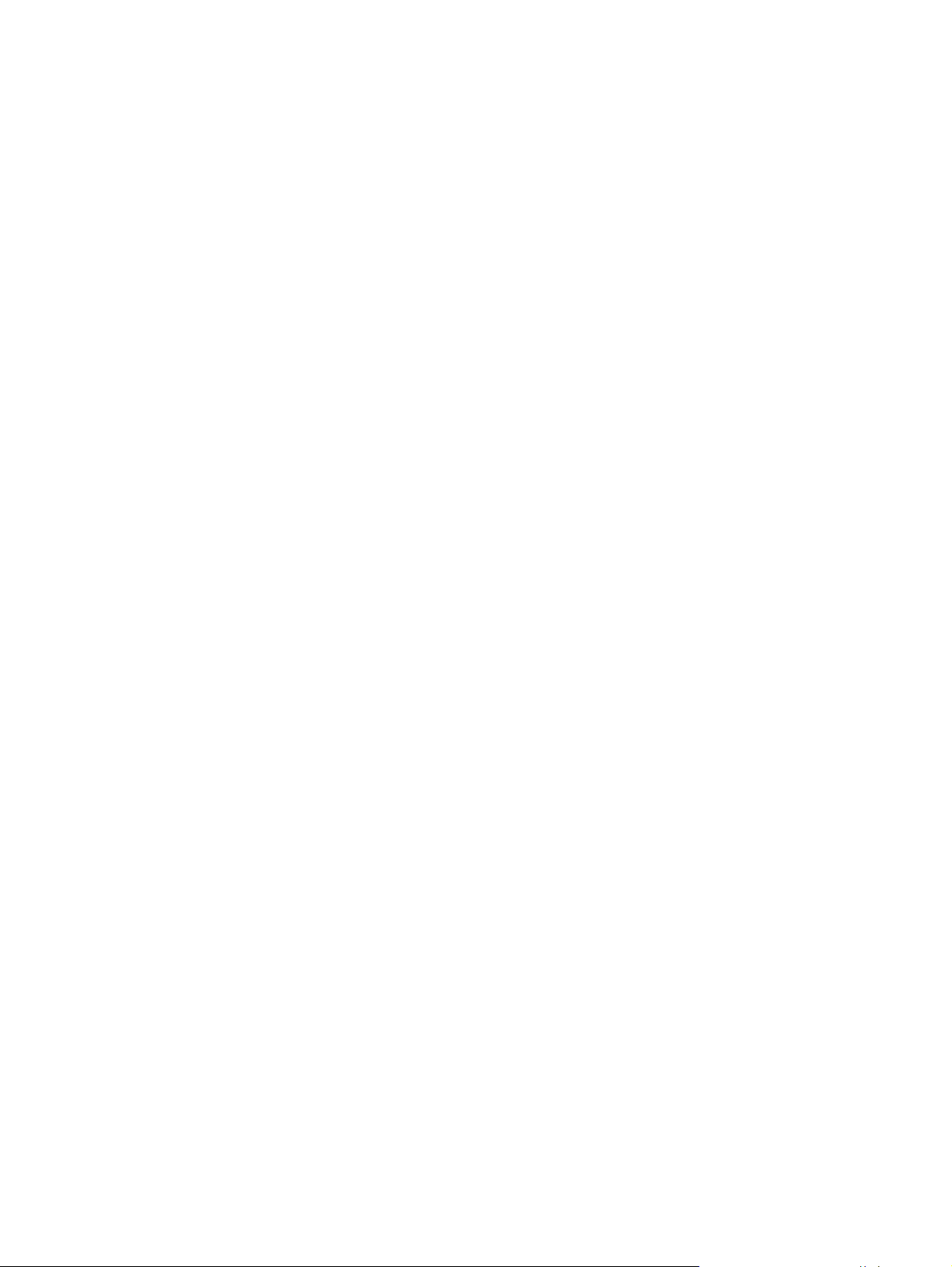
Χαμηλά επίπεδα φόρτισης μπαταρίας .............................................. 39
Αντιμετώπιση χαμηλού επιπέδου φόρτισης μπαταρίας .................... 40
Τοποθέτηση ή αφαίρεση της μπαταρίας ........................................................... 40
Τοποθέτηση της μπαταρίας .............................................................. 40
Αφαίρεση της μπαταρίας .................................................................. 41
Εξοικονόμηση ενέργειας μπαταρίας .................................................................. 41
Αποθήκευση μπαταρίας αντικατάστασης από το χρήστη ................................. 42
Απόρριψη μπαταρίας αντικατάστασης από το χρήστη ..................................... 42
Αντικατάσταση μπαταρίας αντικατάστασης από το χρήστη ............................. 42
Χρήση εξωτερικής τροφοδοσίας εναλλασσόμενου ρεύματος ............................................ 43
Έλεγχος τροφοδοτικού AC ............................................................................... 44
7 Εξωτερικές κάρτες και συσκευές ................................................................................................................. 45
Χρήση συσκευών ανάγνωσης καρτών μνήμης ................................................................................... 45
Τοποθέτηση ψηφιακής κάρτας .......................................................................................... 45
Αφαίρεση ψηφιακής κάρτας .............................................................................................. 46
Χρήση συσκευής USB ........................................................................................................................ 46
Σύνδεση συσκευής USB .................................................................................................... 47
Αφαίρεση συσκευής USB .................................................................................................. 47
Χρήση προαιρετικών εξωτερικών συσκευών ..................................................................................... 48
Χρήση προαιρετικών εξωτερικών μονάδων δίσκου .......................................................... 48
8 Μονάδες δίσκου ............................................................................................................................................. 49
Χειρισμός μονάδων δίσκου ................................................................................................................. 49
Χρήση των μονάδων σκληρού δίσκου ................................................................................................ 50
Αφαίρεση
Αντικατάσταση ή αναβάθμιση της μονάδας σκληρού δίσκου ............................................ 51
Βελτίωση της απόδοσης της μονάδας σκληρού δίσκου ..................................................... 54
Χρήση του HP 3D DriveGuard (μόνο
9 Ασφάλεια ....................................................................................................................................................... 57
Προστασία του υπολογιστή ................................................................................................................ 57
Χρήση κωδικών πρόσβασης ............................................................................................................... 58
ή επανατοποθέτηση του καλύμματος συντήρησης ........................................... 50
Αφαίρεση του καλύμματος συντήρησης ............................................................ 50
Επανατοποθέτηση του καλύμματος συντήρησης .............................................. 50
Αφαίρεση της μονάδας σκληρού δίσκου ........................................................... 52
Τοποθέτηση της μονάδας σκληρού δίσκου ....................................................... 54
Χρήση της Ανασυγκρότησης Δίσκων ................................................................. 54
Χρήση της Εκκαθάρισης Δίσκου ........................................................................ 55
σε επιλεγμένα μοντέλα) .......................................... 55
Οι καταστάσεις του HP 3D DriveGuard ............................................................ 56
vii
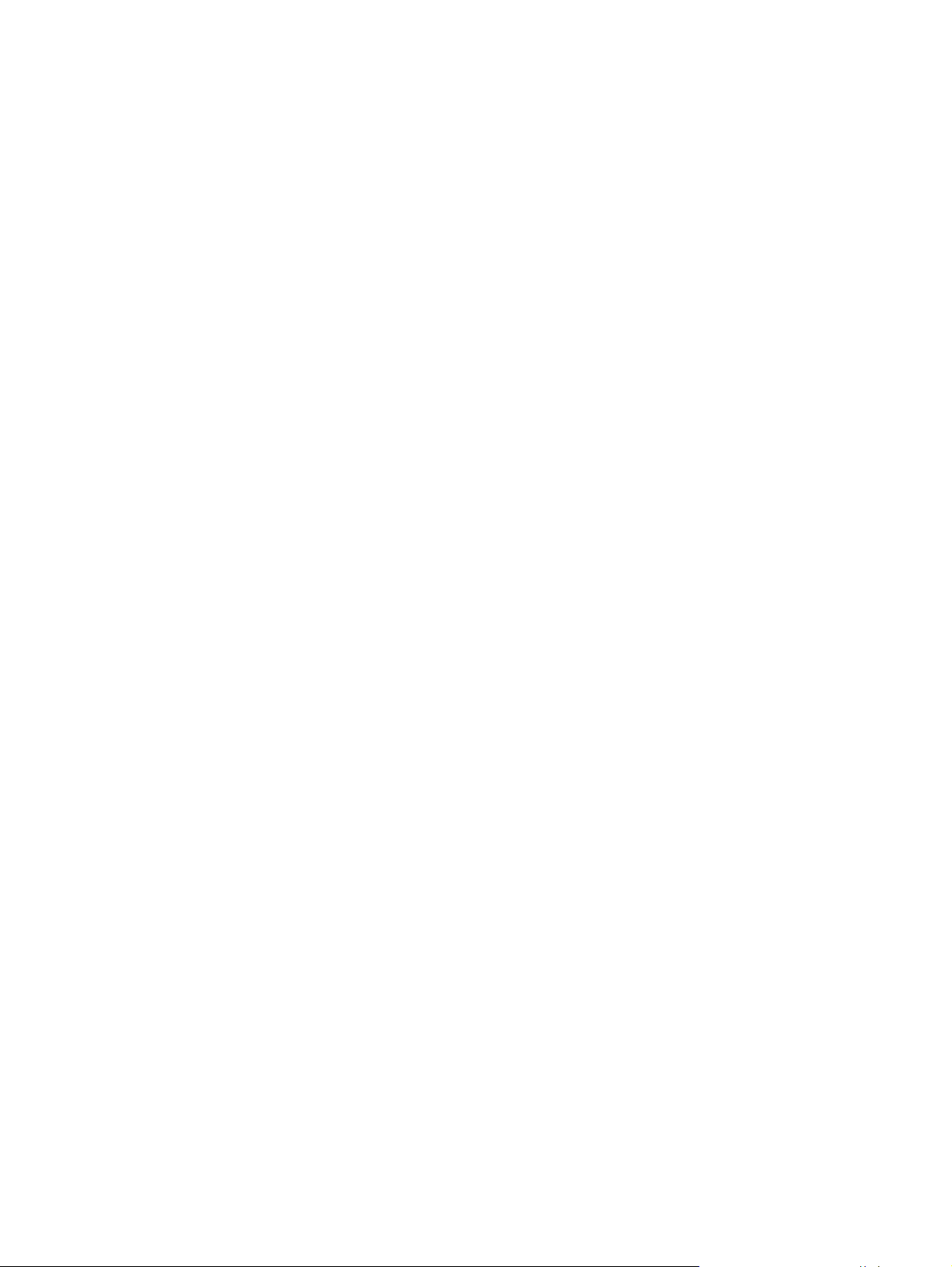
Ορισμός κωδικών πρόσβασης στα Windows ..................................................................... 58
Ορισμός κωδικών πρόσβασης στο Computer Setup ......................................................... 58
Διαχείριση κωδικού πρόσβασης διαχειριστή στο Computer Setup ................................... 59
Εισαγωγή κωδικού πρόσβασης διαχειριστή στο Computer Setup ................... 61
Χρήση του λογισμικού προστασίας από ιούς ..................................................................................... 61
Χρήση του λογισμικού τείχους προστασίας ....................................................................................... 61
Εγκατάσταση κρίσιμων ενημερώσεων ασφαλείας ............................................................................. 62
Εγκατάσταση προαιρετικού καλωδίου ασφαλείας ............................................................................ 62
Χρήση της συσκευής ανάγνωσης δαχτυλικών αποτυπωμάτων (μόνο σε
Συσκευή ανάγνωσης δαχτυλικών αποτυπωμάτων ............................................................ 63
Χρήση του HP SimplePass ................................................................................................ 63
Καταχώριση δαχτυλικών αποτυπωμάτων ......................................................... 63
Χρήση καταχωρισμένου δαχτυλικού αποτυπώματος για σύνδεση στα
Windows ............................................................................................................ 64
10 Συντήρηση ................................................................................................................................................... 65
Προσθήκη ή αντικατάσταση μονάδων μνήμης ................................................................................... 65
Καθαρισμός του υπολογιστή .............................................................................................................. 67
Διαδικασίες καθαρισμού .................................................................................................... 68
Καθαρισμός οθόνης (All-in-One ή φορητοί υπολογιστές) ................................. 68
Καθαρισμός πλαϊνών πλευρών ή καλύμματος .................................................. 68
Καθαρισμός του TouchPad, του πληκτρολογίου ή
Ενημέρωση εφαρμογών και προγραμμάτων οδήγησης ..................................................................... 69
Χρήση του SoftPaq Download Manager ............................................................................................. 69
επιλεγμένα μοντέλα) ........ 63
του ποντικιού .................... 68
11 Δημιουργία αντιγράφων ασφαλείας, επαναφορά και αποκατάσταση ..................................................... 70
Δημιουργία μέσων αποκατάστασης και αντιγράφων ασφαλείας ...................................................... 70
Δημιουργία μέσων αποκατάστασης ΗΡ ............................................................................. 70
Επαναφορά και αποκατάσταση .......................................................................................................... 71
Αποκατάσταση με το HP Recovery Manager .................................................................... 72
Τι πρέπει να γνωρίζετε ..................................................................................... 73
Χρήση του διαμερίσματος αποκατάστασης HP (μόνο σε επιλεγμένα
μοντέλα) ............................................................................................................ 73
Χρήση μέσων
Αλλαγή της σειράς εκκίνησης του υπολογιστή ................................................. 74
Κατάργηση του διαμερίσματος αποκατάστασης HP (μόνο σε επιλεγμένα μοντέλα) ......... 74
12 Χρήση του Setup Utility (BIOS) και του HP PC Hardware Diagnostics (UEFI) ........................................... 76
Εκκίνηση του Setup Utility (BIOS) ...................................................................................................... 76
Ενημέρωση του BIOS ......................................................................................................................... 76
viii
αποκατάστασης ΗΡ για αποκατάσταση ...................................... 74
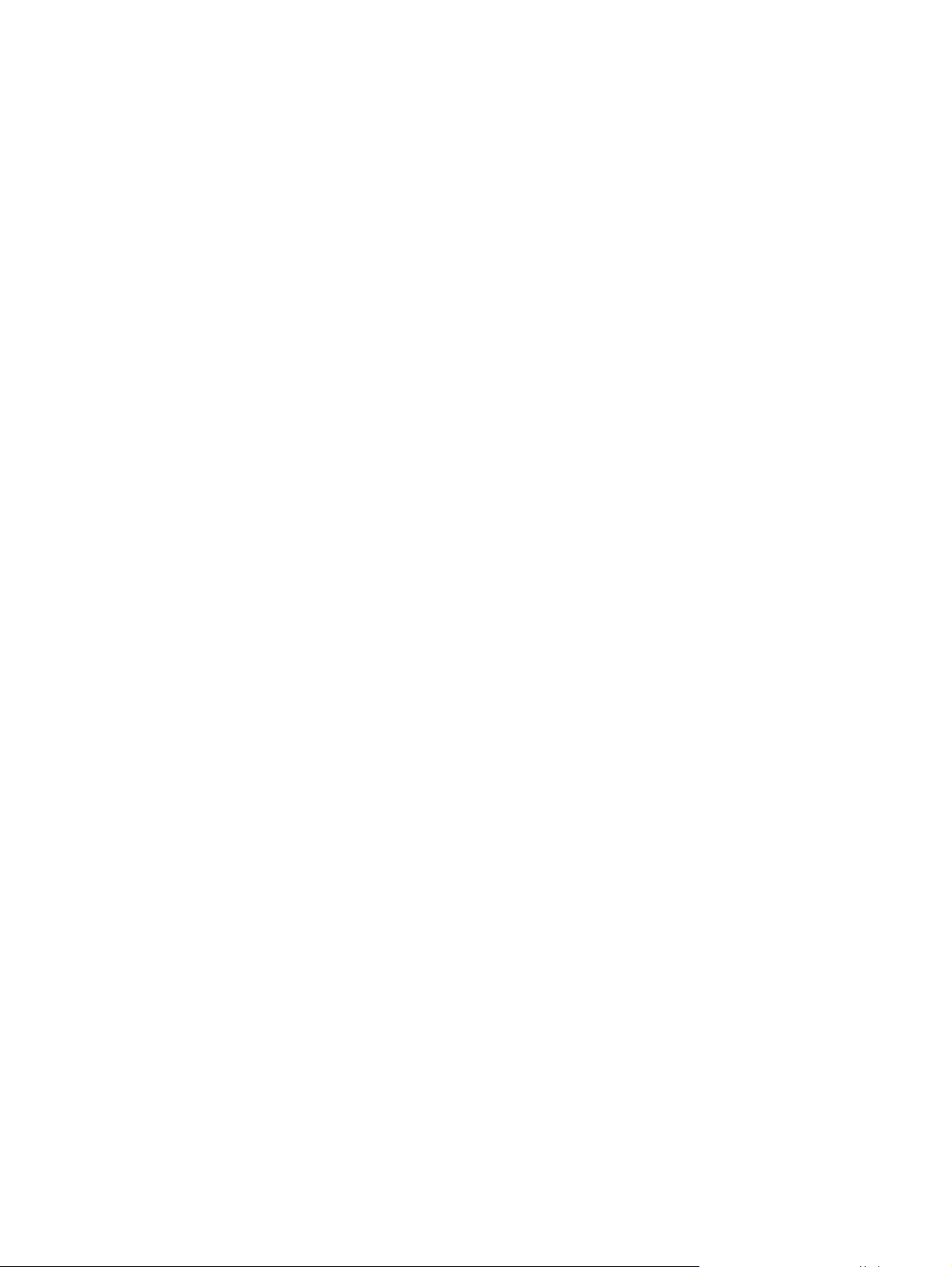
Καθορισμός της έκδοσης BIOS .......................................................................................... 76
Λήψη ενημέρωσης του BIOS ............................................................................................. 77
Χρήση του HP PC Hardware Diagnostics (UEFI) ............................................................................... 78
Λήψη του HP PC Hardware Diagnostics (UEFI) σε μονάδα USB ..................................... 78
13 Υποστήριξη .................................................................................................................................................. 80
Επικοινωνία με την υποστήριξη ......................................................................................................... 80
Ετικέτες .............................................................................................................................................. 81
14 Προδιαγραφές ............................................................................................................................................. 82
Τροφοδοσία εισόδου .......................................................................................................................... 82
Περιβάλλον λειτουργίας ..................................................................................................................... 82
Παράρτημα Α Χρήση του υπολογιστή σε ταξίδια ........................................................................................... 84
Παράρτημα Β Αντιμετώπιση προβλημάτων ..................................................................................................... 86
Πόροι αντιμετώπισης προβλημάτων .................................................................................................. 86
Επίλυση προβλημάτων
....................................................................................................................... 86
Ο υπολογιστής δεν ενεργοποιείται .................................................................................... 86
Η οθόνη του υπολογιστή είναι κενή .................................................................................. 86
Το λογισμικό δεν λειτουργεί ομαλά .................................................................................. 87
Ο υπολογιστής είναι ενεργοποιημένος αλλά δεν αποκρίνεται .......................................... 87
Ο υπολογιστής είναι ασυνήθιστα ζεστός ........................................................................... 87
Μια εξωτερική συσκευή δεν λειτουργεί ............................................................................. 88
Η σύνδεση ασύρματου δικτύου δεν λειτουργεί ................................................................. 88
Δεν πραγματοποιείται αναπαραγωγή δίσκου .................................................................... 88
Μια ταινία δεν εμφανίζεται
σε εξωτερική οθόνη ............................................................... 89
Η διαδικασία εγγραφής ενός δίσκου δεν ξεκινάει ή διακόπτεται πριν ολοκληρωθεί ....... 89
Παράρτημα Γ Ηλεκτροστατική εκκένωση ....................................................................................................... 90
Ευρετήριο ........................................................................................................................................................... 91
ix
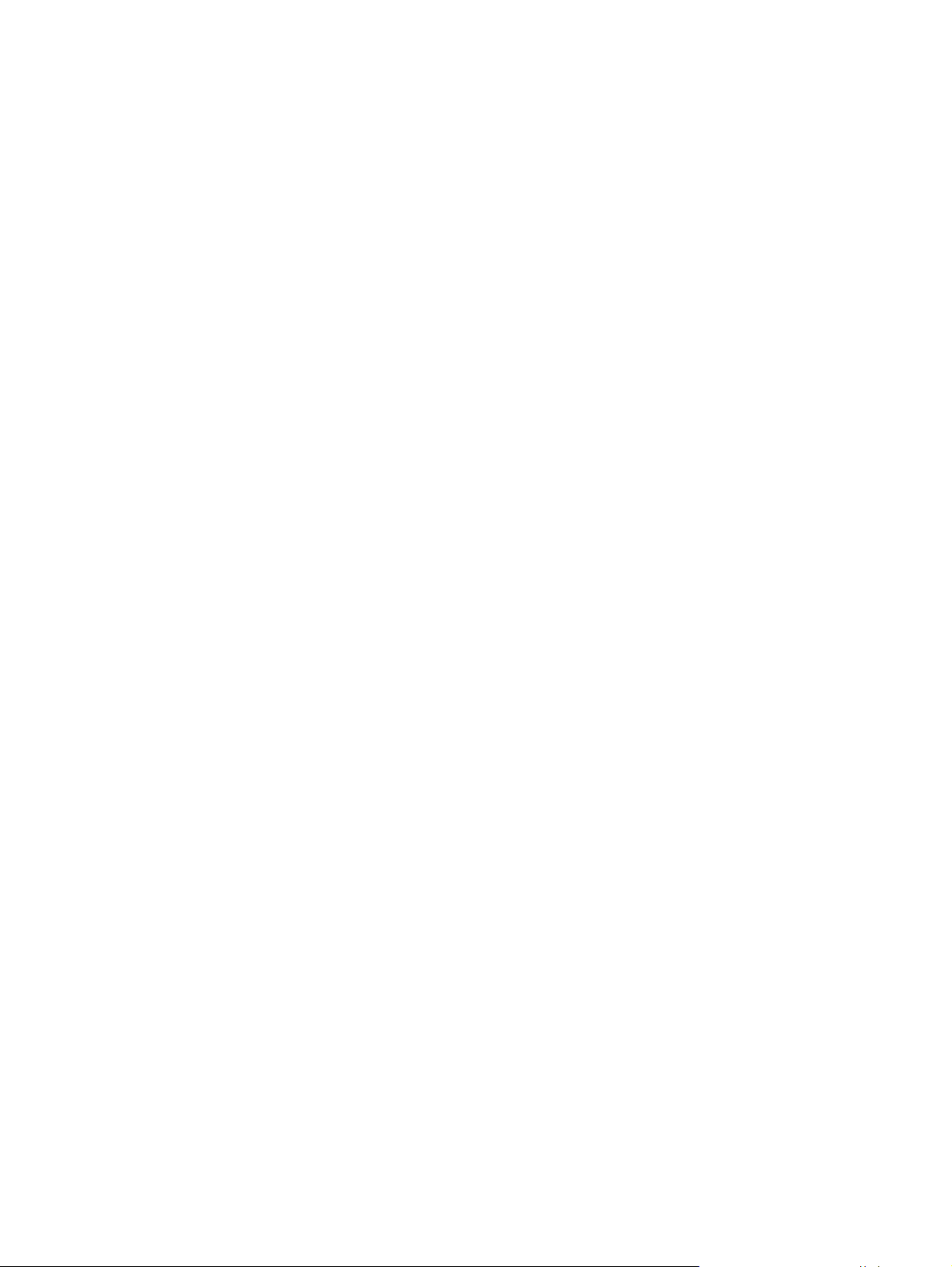
x
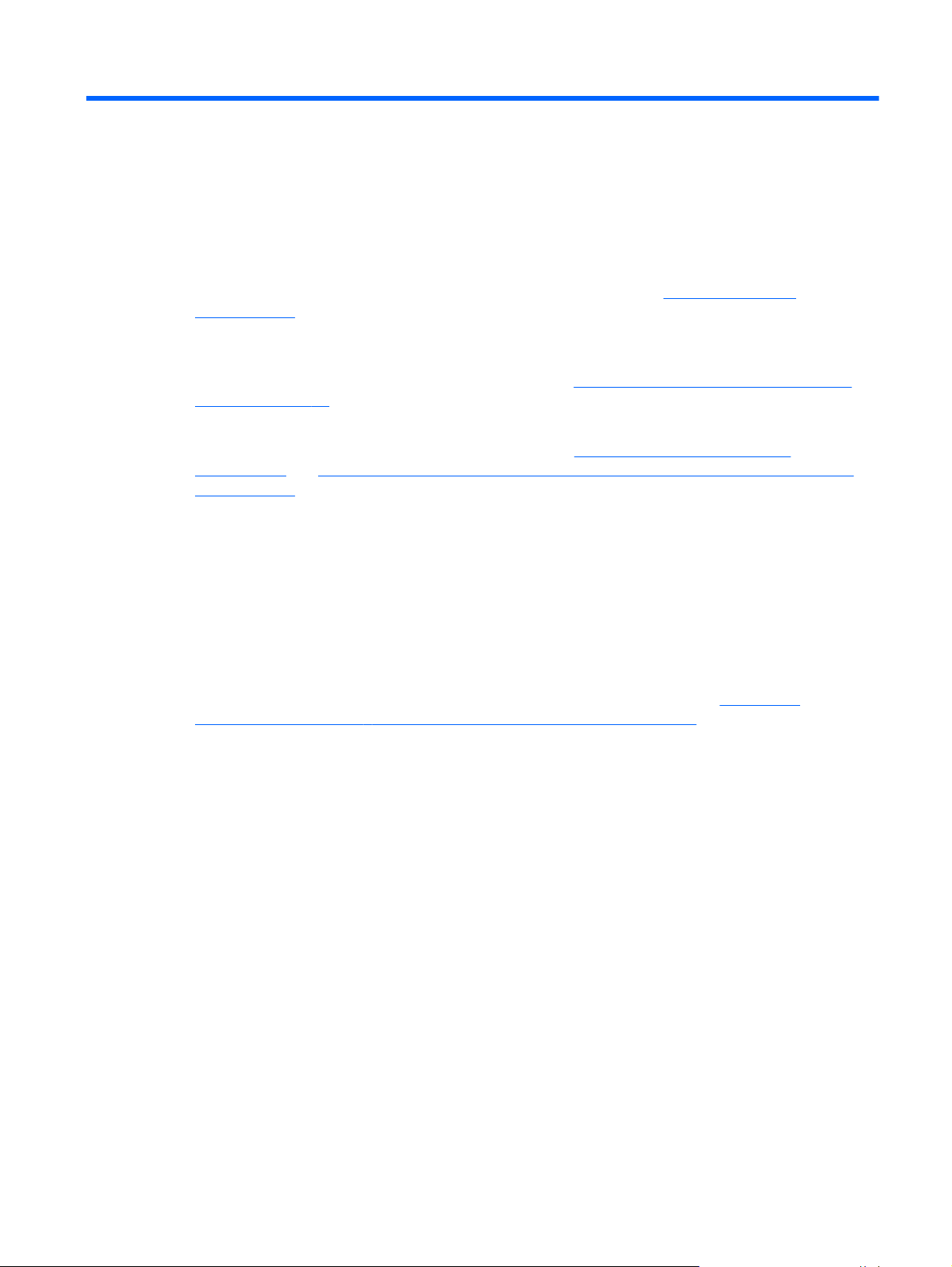
1
Εισαγωγή
Αφού εγκαταστήσετε και δηλώσετε τον υπολογιστή, είναι σημαντικό να πραγματοποιήσετε τα
παρακάτω βήματα:
Σύνδεση στο Internet—Δημιουργήστε ένα ενσύρματο ή ασύρματο δίκτυο για πρόσβαση στο
●
Internet. Για περισσότερες πληροφορίες, ανατρέξτε στην ενότητα
στη σελίδα 16.
Ενημέρωση του λογισμικού προστασίας από ιούς—Προστατέψτε τον υπολογιστή σας από τις
●
βλάβες που προκαλούν οι ιοί. Το λογισμικό είναι προεγκατεστημένο στον υπολογιστή. Για
περισσότερες πληροφορίες, ανατρέξτε στην ενότητα
ιούς στη σελίδα 61.
Εξοικείωση με τον υπολογιστή—Ενημερωθείτε για τις λειτουργίες του υπολογιστή. Για
●
περισσότερες πληροφορίες, ανατρέξτε στις ενότητες
στη σελίδα 4 και Περιήγηση μέσω πληκτρολογίου, κινήσεων αφής και συσκευών κατάδειξης
στη σελίδα 22.
Εύρεση εγκατεστημένου λογισμικού—Δείτε μια λίστα με το λογισμικό που είναι
●
προεγκατεστημένο στον υπολογιστή:
Στην οθόνη Έναρξης, πληκτρολογήστε το χαρακτήρα ε, επιλέξτε Εφαρμογές και, στη συνέχεια,
ενεργοποιήστε μία από τις εμφανιζόμενες επιλογές. Για λεπτομέρειες σχετικά με τη χρήση του
λογισμικού που περιλαμβάνεται στον υπολογιστή, ανατρέξτε στις οδηγίες του κατασκευαστή
του λογισμικού
κατασκευαστή.
, οι οποίες παρέχονται με το λογισμικό ή στην τοποθεσία web του
Χρήση του λογισμικού προστασίας από
Εξοικείωση με τον υπολογιστή
Σύνδεση σε δίκτυο
Δημιουργήστε ένα αντίγραφο ασφαλείας του σκληρού δίσκου, δημιουργώντας δίσκους
●
αποκατάστασης ή μονάδα flash αποκατάστασης. Ανατρέξτε στην ενότητα
αντιγράφων ασφαλείας, επαναφορά και αποκατάσταση στη σελίδα 70.
Δημιουργία
1
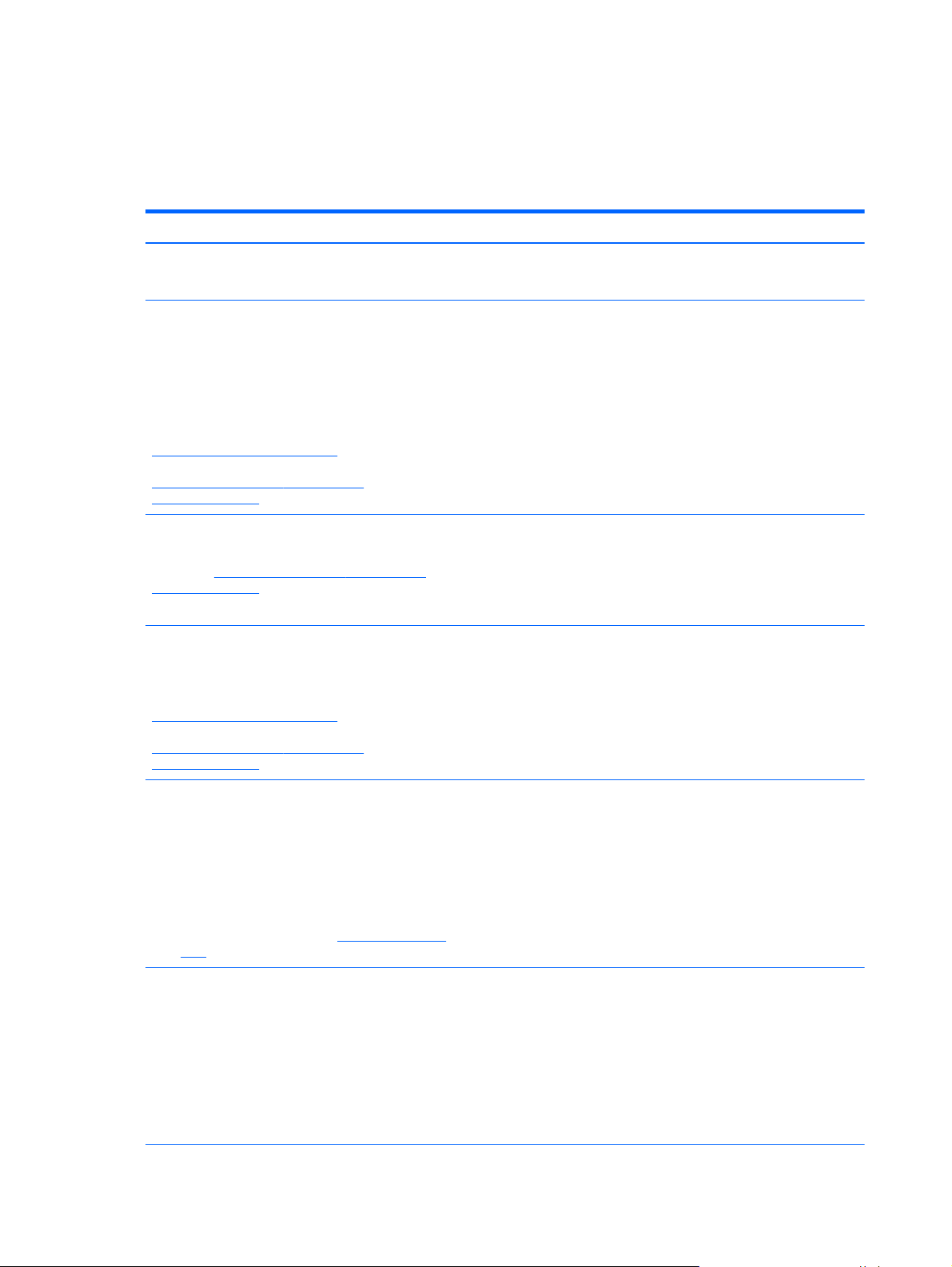
Εύρεση πληροφοριών
Έχετε ήδη χρησιμοποιήσει την αφίσα Οδηγίες εγκατάστασης για να ενεργοποιήσετε τον υπολογιστή
και να εντοπίσετε αυτόν τον οδηγό. Για να βρείτε πόρους που παρέχουν λεπτομέρειες σχετικά με το
προϊόν, πληροφορίες χρήσης κ.ά., χρησιμοποιήστε τον παρακάτω πίνακα.
Πόροι Για πληροφορίες σχετικά με τα εξής
Αφίσα Οδηγίες εγκατάστασης
HP Support Assistant
Για να αποκτήσετε πρόσβαση στον HP Support
Assistant, επιλέξτε την εφαρμογή HP Support
Assistant στην οθόνη Έναρξης.
Για να αποκτήσετε την πιο ενημερωμένη έκδοση
αυτού του οδηγού, επικοινωνήστε με την υποστήριξη.
Για υποστήριξη στις ΗΠΑ, επισκεφτείτε τη διεύθυνση
http://www.hp.com/go/contactHP. Για υποστήριξη σε
όλο τον κόσμο, επισκεφτείτε τη διεύθυνση
http://welcome.hp.com/country/us/en/
wwcontact_us.html.
Διεθνής υποστήριξη
Για υποστήριξη στη γλώσσα σας, επισκεφτείτε τη
διεύθυνση
wwcontact_us.html.
Τοποθεσία web της ΗΡ
Για να αποκτήσετε την πιο ενημερωμένη έκδοση
αυτού του οδηγού, επικοινωνήστε με την υποστήριξη.
Για υποστήριξη στις ΗΠΑ, επισκεφτείτε τη διεύθυνση
http://www.hp.com/go/contactHP. Για υποστήριξη σε
όλο τον κόσμο, επισκεφτείτε τη διεύθυνση
http://welcome.hp.com/country/us/en/
wwcontact_us.html.
http://welcome.hp.com/country/us/en/
Εγκατάσταση του υπολογιστή
●
Εντοπισμός των στοιχείων του υπολογιστή
●
Πληροφορίες για το λειτουργικό σύστημα
●
Ενημερώσεις λογισμικού, προγραμμάτων οδήγησης και BIOS
●
Εργαλεία αντιμετώπισης προβλημάτων
●
Πρόσβαση στην υποστήριξη
●
Οnline συνομιλία με τεχνικό της ΗΡ
●
Υποστήριξη μέσω email
●
Τηλέφωνα υποστήριξης
●
Εύρεση κέντρου επισκευής της ΗΡ
●
Πληροφορίες υποστήριξης
●
Παραγγελία εξαρτημάτων και εύρεση πρόσθετης βοήθειας
●
Διαθέσιμος βοηθητικός εξοπλισμός για τη συσκευή
●
Οδηγός ασφάλειας
Για να αποκτήσετε πρόσβαση σε αυτόν τον οδηγό:
▲
Σημειώσεις κανονισμών
περιβάλλοντος
Για να αποκτήσετε πρόσβαση σε αυτόν τον οδηγό:
1. Στην οθόνη Έναρξης, πληκτρολογήστε τη λέξη
2. Επιλέξτε Ο Υπολογιστής μου και, στη συνέχεια,
2
Κεφάλαιο 1 Εισαγωγή
&
άνεσης
Στην οθόνη Έναρξης, πληκτρολογήστε τη λέξη
υποστήριξη και επιλέξτε την εφαρμογή HP
Support Assistant.
– ή –
Επισκεφτείτε τη διεύθυνση
ergo.
,
υποστήριξη και επιλέξτε την εφαρμογή HP
Support Assistant.
επιλέξτε Οδηγοί χρήσης.
http://www.hp.com/
ασφάλειας και
Σωστή εγκατάσταση του σταθμού εργασίας και σωστές
●
συνήθειες στάσης, υγείας και εργασίας
Πληροφορίες ηλεκτρικής και μηχανικής ασφάλειας
●
Πληροφορίες σχετικά με τους κανονισμούς και την ασφάλεια
●
Πληροφορίες σχετικά με την απόρριψη των μπαταριών
●
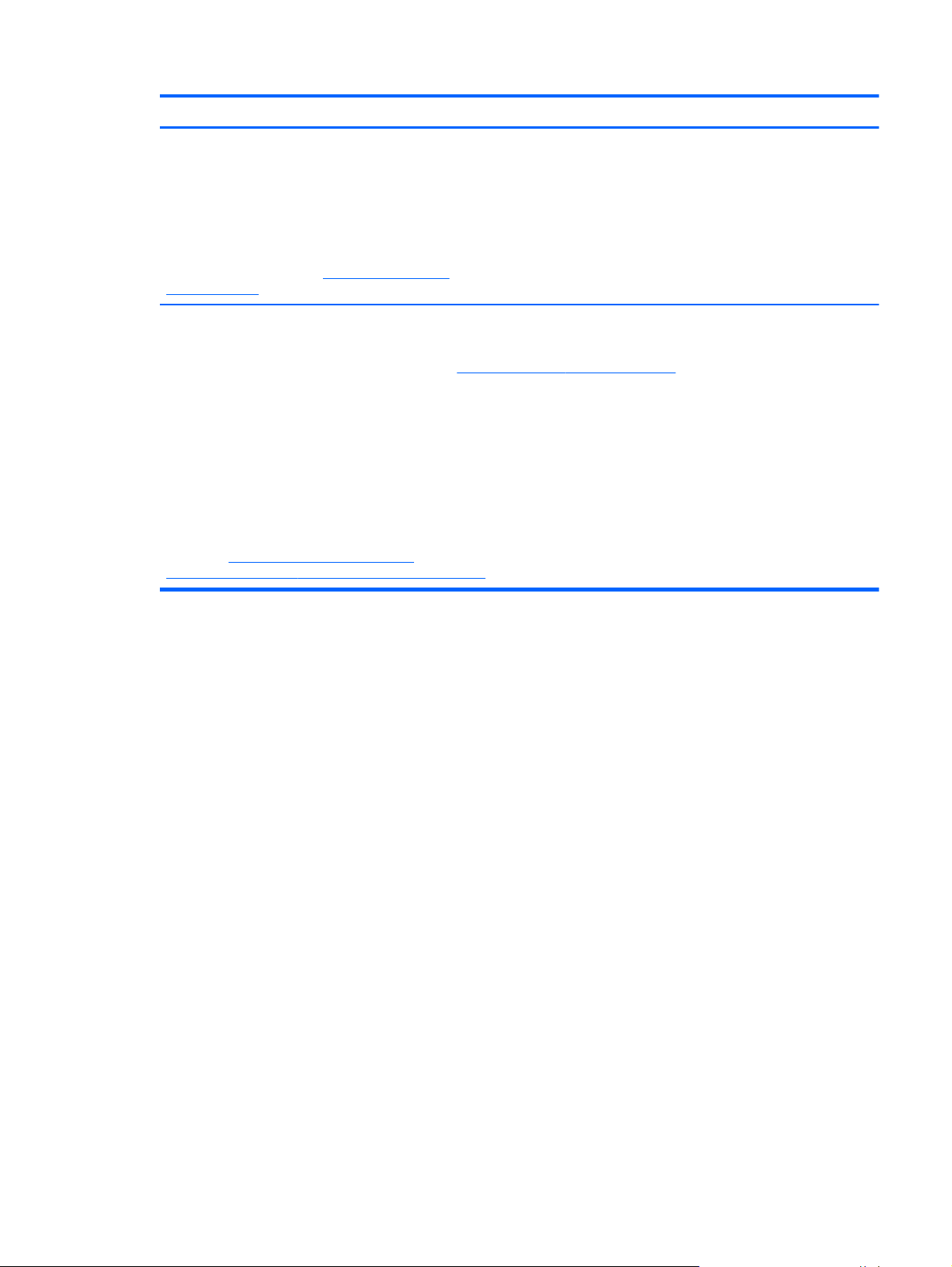
Πόροι Για πληροφορίες σχετικά με τα εξής
Περιορισμένη εγγύηση*
Για να αποκτήσετε πρόσβαση σε αυτόν τον οδηγό,
επιλέξτε την εφαρμογή HP Support Assistant στην
οθόνη Έναρξης, επιλέξτε Ο Υπολογιστής μου και, στη
συνέχεια, επιλέξτε Εγγύηση και υπηρεσίες.
– ή –
Επισκεφτείτε τη διεύθυνση
orderdocuments.
*Η ρητή Περιορισμένη εγγύηση ΗΡ για το προϊόν σας βρίσκεται στους οδηγούς χρήσης του υπολογιστή ή/και στο CD/DVD
που περιλαμβάνεται στη συσκευασία. Σε ορισμένες χώρες/περιοχές, η ΗΡ μπορεί να παρέχει την Περιορισμένη εγγύηση ΗΡ
στη συσκευασία σε έντυπη μορφή. Στις χώρες/περιοχές όπου η εγγύηση δεν παρέχεται
ζητήσετε ένα έντυπο αντίγραφο από τη διεύθυνση
παρακάτω διευθύνσεις:
Βόρεια Αμερική: Hewlett-Packard, MS POD, 11311 Chinden Blvd., Boise, ID 83714, USA
●
Ευρώπη, Μέση Ανατολή, Αφρική: Hewlett-Packard, POD, Via G. Di Vittorio, 9, 20063, Cernusco s/Naviglio (MI), Italy
●
Ασία-Ειρηνικός: Hewlett-Packard, POD, P.O. Box 200, Alexandra Post Office, Singapore 911507
●
Όταν ζητάτε έντυπο αντίγραφο της εγγύησης, βεβαιωθείτε ότι έχετε συμπεριλάβει τον αριθμό του προϊόντος, την περίοδο
της εγγύησης (αναγράφεται στην ετικέτα εξυπηρέτησης πελατών), το ονοματεπώνυμο και την ταχυδρομική σας διεύθυνση.
ΣΗΜΑΝΤΙΚΟ: ΜΗΝ επιστρέψετε
διεύθυνση
http://welcome.hp.com/country/us/en/wwcontact_us.html.
http://www.hp.com/go/contactHP. Για υποστήριξη σε όλο τον κόσμο, επισκεφτείτε τη διεύθυνση
http://www.hp.com/go/
το προϊόν σας ΗΡ στις παραπάνω διευθύνσεις. Για υποστήριξη στις ΗΠΑ, επισκεφτείτε τη
Πληροφορίες εγγύησης
σε έντυπη μορφή, μπορείτε να
http://www.hp.com/go/orderdocuments ή στέλνοντας επιστολή στις
Εύρεση πληροφοριών
3
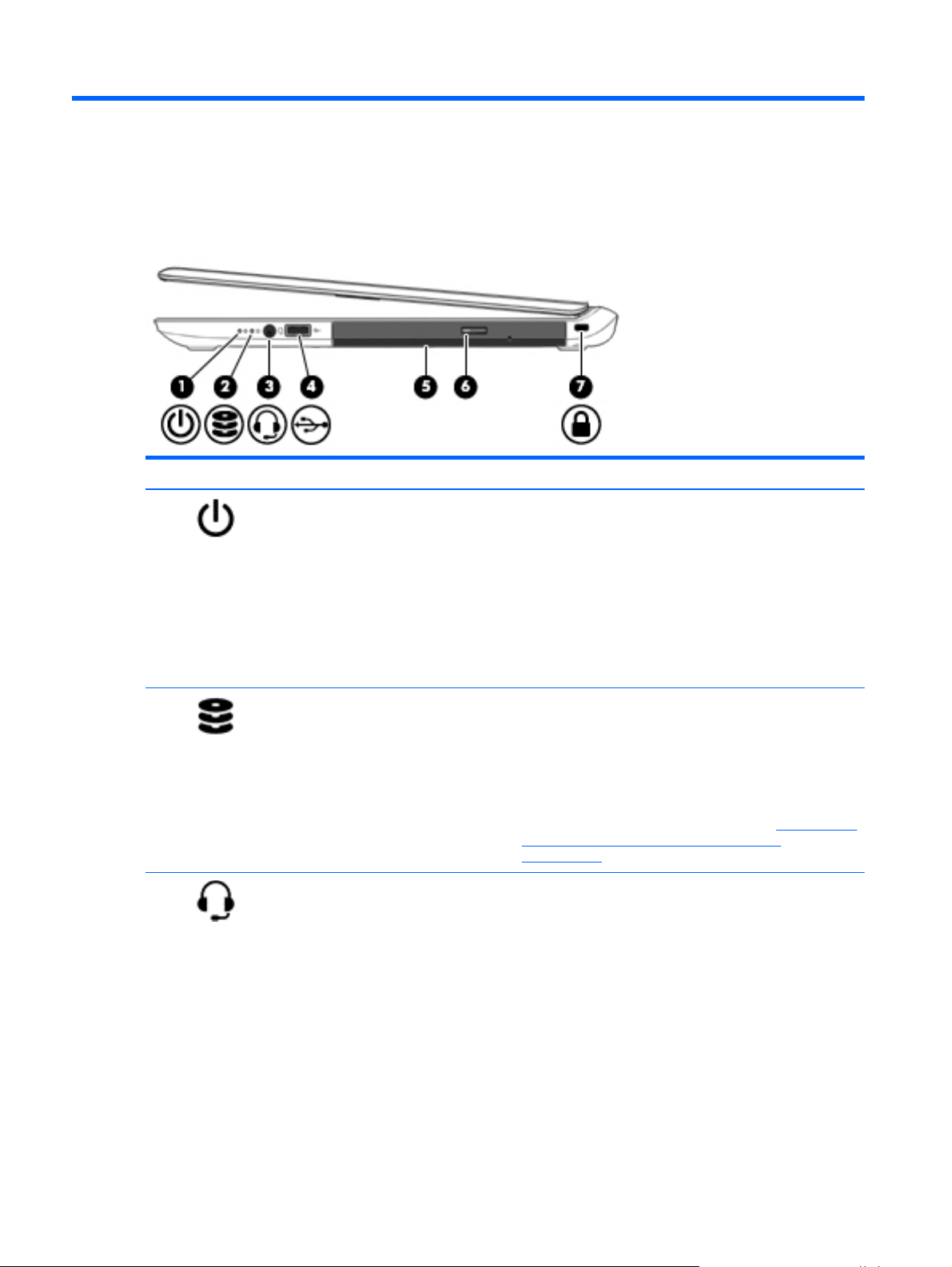
2
Εξοικείωση με τον υπολογιστή
Δεξιά πλευρά
Στοιχείο Περιγραφή
(1)
(2)
(3)
Φωτεινή ένδειξη λειτουργίας
Φωτεινή ένδειξη μονάδας σκληρού δίσκου
Υποδοχή εξόδου ήχου (ακουστικών)/
εισόδου ήχου (μικροφώνου)
Αναμμένη: Ο υπολογιστής είναι ενεργοποιημένος.
●
Αναβοσβήνει: Ο υπολογιστής βρίσκεται σε αναστολή
●
λειτουργίας, μια κατάσταση εξοικονόμησης
ενέργειας. Ο υπολογιστής διακόπτει την παροχή
τροφοδοσίας στην οθόνη και σε άλλα μη απαραίτητα
εξαρτήματα.
Σβηστή: Ο υπολογιστής είναι απενεργοποιημένος ή σε
●
αδρανοποίηση. Η αδρανοποίηση είναι μια λειτουργία
εξοικονόμησης ενέργειας που καταναλώνει την
ελάχιστη δυνατή
Αναβοσβήνει λευκή: Πραγματοποιείται πρόσβαση στη
●
μονάδα σκληρού δίσκου.
Πορτοκαλί: Η λειτουργία HP 3D DriveGuard έχει
●
ασφαλίσει προσωρινά το σκληρό δίσκο (μόνο σε
επιλεγμένα μοντέλα).
ΣΗΜΕΙΩΣΗ: Για περισσότερες πληροφορίες σχετικά με το
HP 3D DriveGuard, ανατρέξτε στην ενότητα
3D DriveGuard (μόνο σε επιλεγμένα μοντέλα)
στη σελίδα 55.
Χρησιμοποιείται για τη σύνδεση προαιρετικών
τροφοδοτούμενων στερεοφωνικών ηχείων, ακουστικών,
ακουστικών αυτιών, σετ ακουστικών-μικροφώνου ή
καλωδίου τηλεοπτικού ήχου. Επίσης, χρησιμοποιείται για
τη σύνδεση προαιρετικού μικροφώνου για σετ
ακουστικών-μικροφώνου. Αυτή η υποδοχή δεν
υποστηρίζει προαιρετικές συσκευές που λειτουργούν
αποκλειστικά ως μικρόφωνο.
ποσότητα ενέργειας.
Χρήση του HP
4
Κεφάλαιο 2 Εξοικείωση με τον υπολογιστή
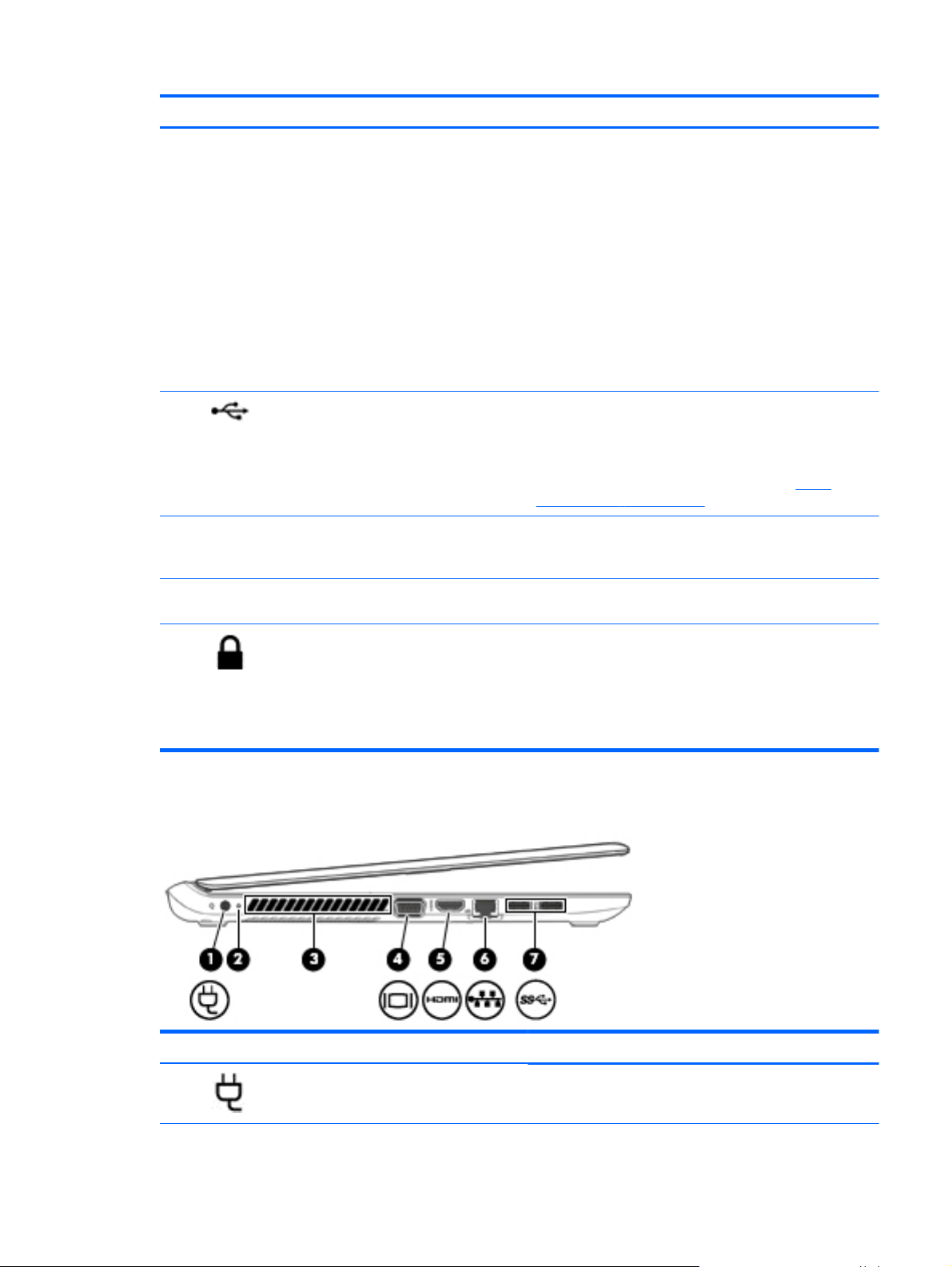
Στοιχείο Περιγραφή
ΠΡΟΕΙΔ/ΣΗ! Για να αποφύγετε τον κίνδυνο
τραυματισμού, ρυθμίστε την ένταση του ήχου προτού
φορέσετε τα ακουστικά, τα ακουστικά αυτιών ή το σετ
ακουστικών-μικροφώνου. Για περισσότερες πληροφορίες
σχετικά με την ασφάλεια, ανατρέξτε στις Σημειώσεις
κανονισμών
αποκτήσετε πρόσβαση σε αυτόν τον οδηγό,
πληκτρολογήστε τη λέξη υποστήριξη στην οθόνη
Έναρξης και επιλέξτε την εφαρμογή HP Support Assistant.
ΣΗΜΕΙΩΣΗ: Όταν συνδεθεί μια συσκευή στην υποδοχή,
τα ηχεία του υπολογιστή απενεργοποιούνται.
ΣΗΜΕΙΩΣΗ: Βεβαιωθείτε ότι το καλώδιο της συσκευής
διαθέτει βύσμα 4 αγωγών που υποστηρίζει έξοδο ήχου
(ακουστικά) και είσοδο
,
ασφάλειας και περιβάλλοντος. Για να
ήχου (μικρόφωνο).
(4)
(5)
Μονάδα οπτικού δίσκου (μόνο σε
(6)
Κουμπί εξαγωγής θήκης οπτικού δίσκου
(7)
Θύρα USB 2.0 Χρησιμοποιείται για τη σύνδεση προαιρετικών συσκευών
επιλεγμένα μοντέλα)
(μόνο σε επιλεγμένα μοντέλα)
Υποδοχή καλωδίου ασφαλείας Χρησιμοποιείται για τη σύνδεση προαιρετικού καλωδίου
Αριστερή πλευρά
USB, όπως πληκτρολόγιο, ποντίκι, εξωτερική μονάδα
δίσκου, εκτυπωτής, σαρωτής ή διανομέας USB.
ΣΗΜΕΙΩΣΗ: Για λεπτομέρειες σχετικά με τους διάφορους
τύπους θυρών USB, ανατρέξτε στην ενότητα
συσκευής USB στη σελίδα 46.
Ανάλογα με το μοντέλο του υπολογιστή, πραγματοποιεί
ανάγνωση οπτικών δίσκων ή ανάγνωση και εγγραφή σε
οπτικούς δίσκους.
Εξάγει τη θήκη δίσκου της μονάδας οπτικού δίσκου.
ασφαλείας στον υπολογιστή.
ΣΗΜΕΙΩΣΗ: Το καλώδιο ασφαλείας είναι σχεδιασμένο να
λειτουργεί αποτρεπτικά, αλλά ενδέχεται να μην μπορεί να
προστατεύσει τον υπολογιστή από ακατάλληλο χειρισμό ή
κλοπή.
Χρήση
Στοιχείο Περιγραφή
(1)
Σύνδεση τροφοδοσίας Χρησιμοποιείται για τη σύνδεση τροφοδοτικού AC.
Αριστερή πλευρά
5
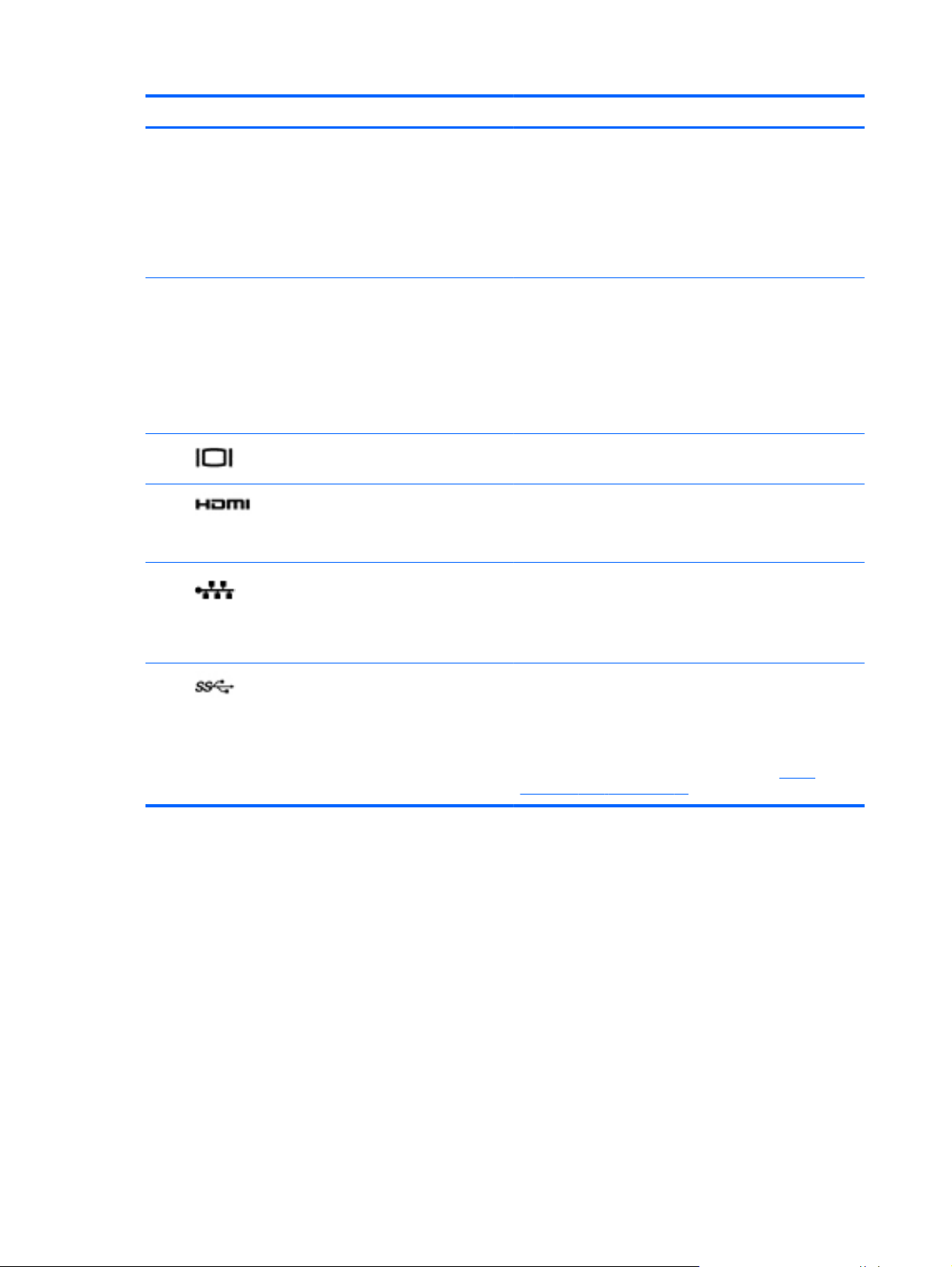
Στοιχείο Περιγραφή
(2)
Φωτεινή ένδειξη τροφοδοτικού AC/
μπαταρίας
(3)
Αεραγωγός Επιτρέπει τη ροή αέρα για την ψύξη των
Λευκή: Το τροφοδοτικό AC είναι συνδεδεμένο σε
●
εξωτερική τροφοδοσία και η μπαταρία έχει φορτιστεί
πλήρως.
Πορτοκαλί: Το τροφοδοτικό AC είναι συνδεδεμένο σε
●
εξωτερική τροφοδοσία και η μπαταρία φορτίζεται.
Σβηστή: Το τροφοδοτικό AC δεν είναι συνδεδεμένο σε
●
εξωτερική τροφοδοσία.
εξαρτημάτων.
ΣΗΜΕΙΩΣΗ: Ο ανεμιστήρας του υπολογιστή εκκινείται
αυτόματα για την ψύξη των εσωτερικών εξαρτημάτων και
την πρόληψη της υπερθέρμανσης. Η ενεργοποίηση και
απενεργοποίηση του εσωτερικού ανεμιστήρα κατά τη
διάρκεια της κανονικής λειτουργίας είναι φυσιολογικές
ενέργειες.
εσωτερικών
(4)
(5)
(6)
(7)
Θύρα εξωτερικής εικόνας Χρησιμοποιείται για τη σύνδεση εξωτερικής οθόνης ή
προβολέα VGA.
Θύρα HDMI Χρησιμοποιείται για τη σύνδεση προαιρετικής συσκευής
εικόνας ή ήχου, π.χ. τηλεόρασης υψηλής ευκρίνειας, ή
συμβατής ψηφιακής συσκευής ή συσκευής ήχου ή
συσκευής HDMI υψηλής ταχύτητας.
Υποδοχή/φωτεινές ενδείξεις RJ-45
(δικτύου)
Θύρες USB 3.0 (2) Κάθε θύρα USB 3.0 χρησιμοποιείται για τη σύνδεση
Χρησιμοποιείται για τη σύνδεση καλωδίου δικτύου.
Πράσινη (αριστερά): Το δίκτυο είναι συνδεδεμένο.
●
Πορτοκαλί (δεξιά): Υπάρχει δραστηριότητα στο
●
δίκτυο.
προαιρετικών συσκευών USB, όπως πληκτρολόγιο,
ποντίκι, εξωτερική μονάδα δίσκου, εκτυπωτής, σαρωτής ή
διανομέας USB.
ΣΗΜΕΙΩΣΗ: Για λεπτομέρειες σχετικά με τους διάφορους
τύπους θυρών USB, ανατρέξτε στην ενότητα
συσκευής USB στη σελίδα 46.
Χρήση
6
Κεφάλαιο 2 Εξοικείωση με τον υπολογιστή
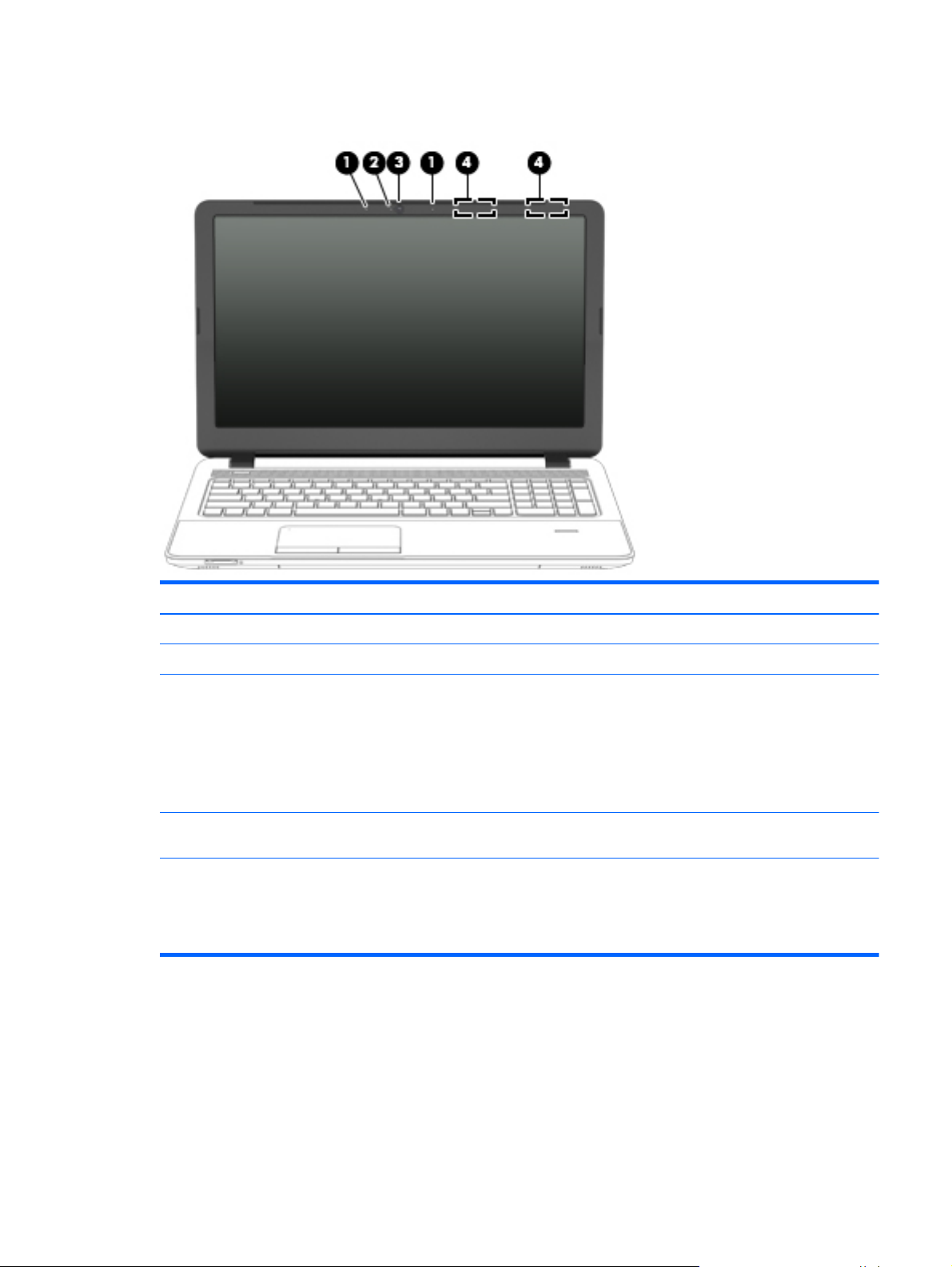
Οθόνη
Στοιχείο Περιγραφή
(1)
(2)
(3)
(4)
*Οι κεραίες δεν είναι ορατές από το εξωτερικό του υπολογιστή. Για βέλτιστη μετάδοση, φροντίστε να μην υπάρχουν
εμπόδια στο χώρο γύρω από τις κεραίες. Για να δείτε τις
στην ενότητα Σημειώσεις κανονισμών
αποκτήσετε πρόσβαση σε αυτόν τον οδηγό, πληκτρολογήστε τη λέξη υποστήριξη στην οθόνη Έναρξης και επιλέξτε την
εφαρμογή HP Support Assistant.
Εσωτερικά μικρόφωνα (2) Πραγματοποιούν εγγραφή ήχου.
Φωτεινή ένδειξη κάμερας web Αναμμένη: Η κάμερα web χρησιμοποιείται.
Κάμερα web (μόνο σε επιλεγμένα μοντέλα) Πραγματοποιεί εγγραφή βίντεο και λήψη φωτογραφιών.
Ορισμένα μοντέλα παρέχουν δυνατότητα βιντεοδιάσκεψης και
online συνομιλίας μέσω ροής βίντεο.
Για πληροφορίες σχετικά με τη χρήση της κάμερας web,
μεταβείτε στον HP Support Assistant. Για να αποκτήσετε
πρόσβαση στον HP Support Assistant, επιλέξτε την εφαρμογή
HP Support Assistant στην οθόνη Έναρξης.
Κεραίες WLAN (2)* Στέλνουν και λαμβάνουν ασύρματα σήματα για την επικοινωνία
με ασύρματα τοπικά δίκτυα (WLAN).
σημειώσεις κανονισμών για τις ασύρματες συσκευές, ανατρέξτε
,
ασφάλειας και περιβάλλοντος που ισχύει για τη χώρα/περιοχή σας. Για να
Οθόνη
7
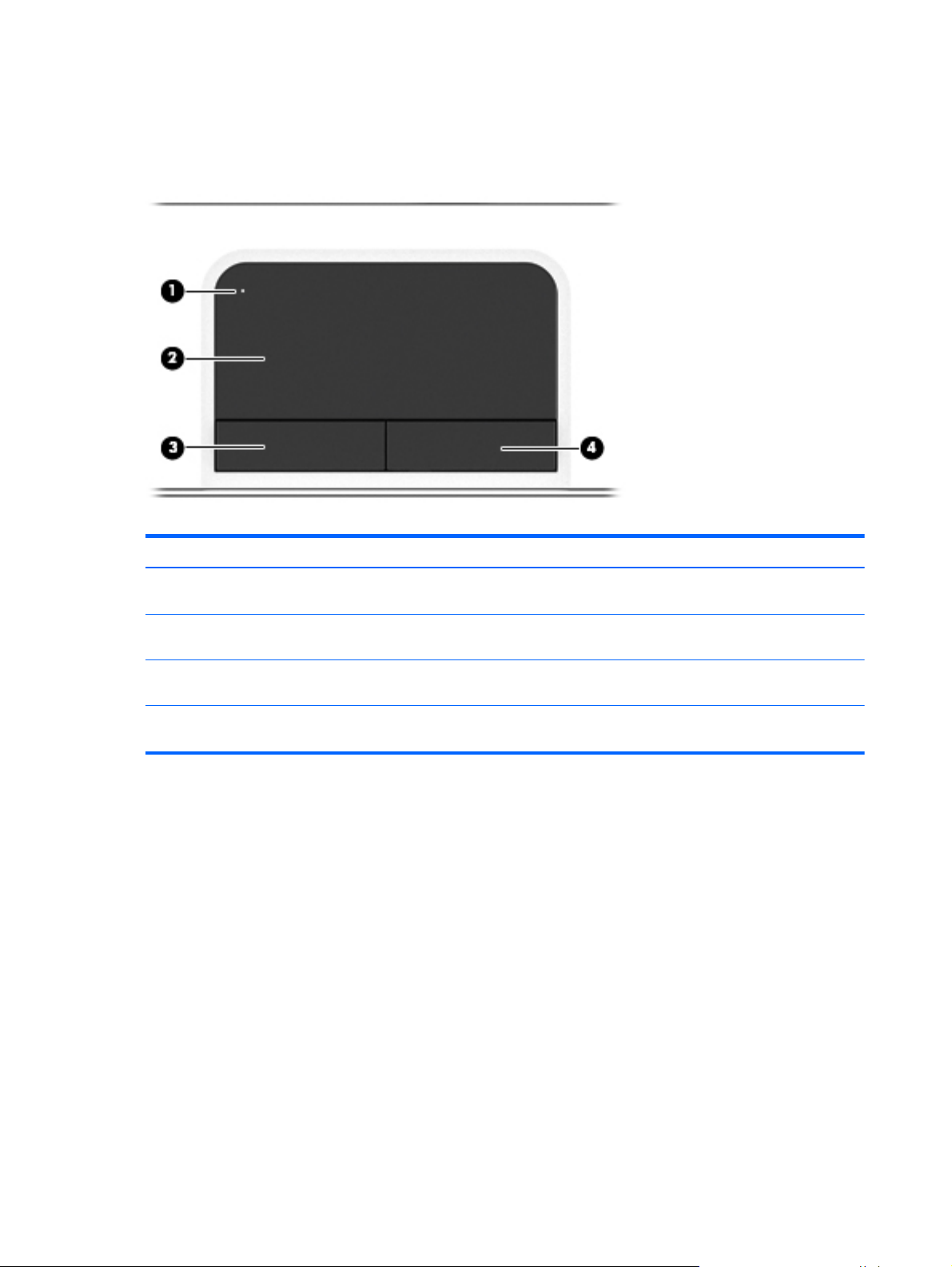
Πάνω πλευρά
TouchPad
Στοιχείο Περιγραφή
(1)
Κουμπί και φωτεινή ένδειξη ενεργοποίησης/
απενεργοποίησης του TouchPad
(2)
Ζώνη TouchPad Μετακινεί το δείκτη και επιλέγει ή ενεργοποιεί στοιχεία
(3)
Αριστερό κουμπί TouchPad Λειτουργεί όπως το αριστερό κουμπί ενός εξωτερικού
(4)
Δεξί κουμπί TouchPad Λειτουργεί όπως το δεξί κουμπί ενός εξωτερικού
Ενεργοποιεί και απενεργοποιεί το TouchPad.
στην οθόνη.
ποντικιού.
ποντικιού.
8
Κεφάλαιο 2 Εξοικείωση με τον υπολογιστή
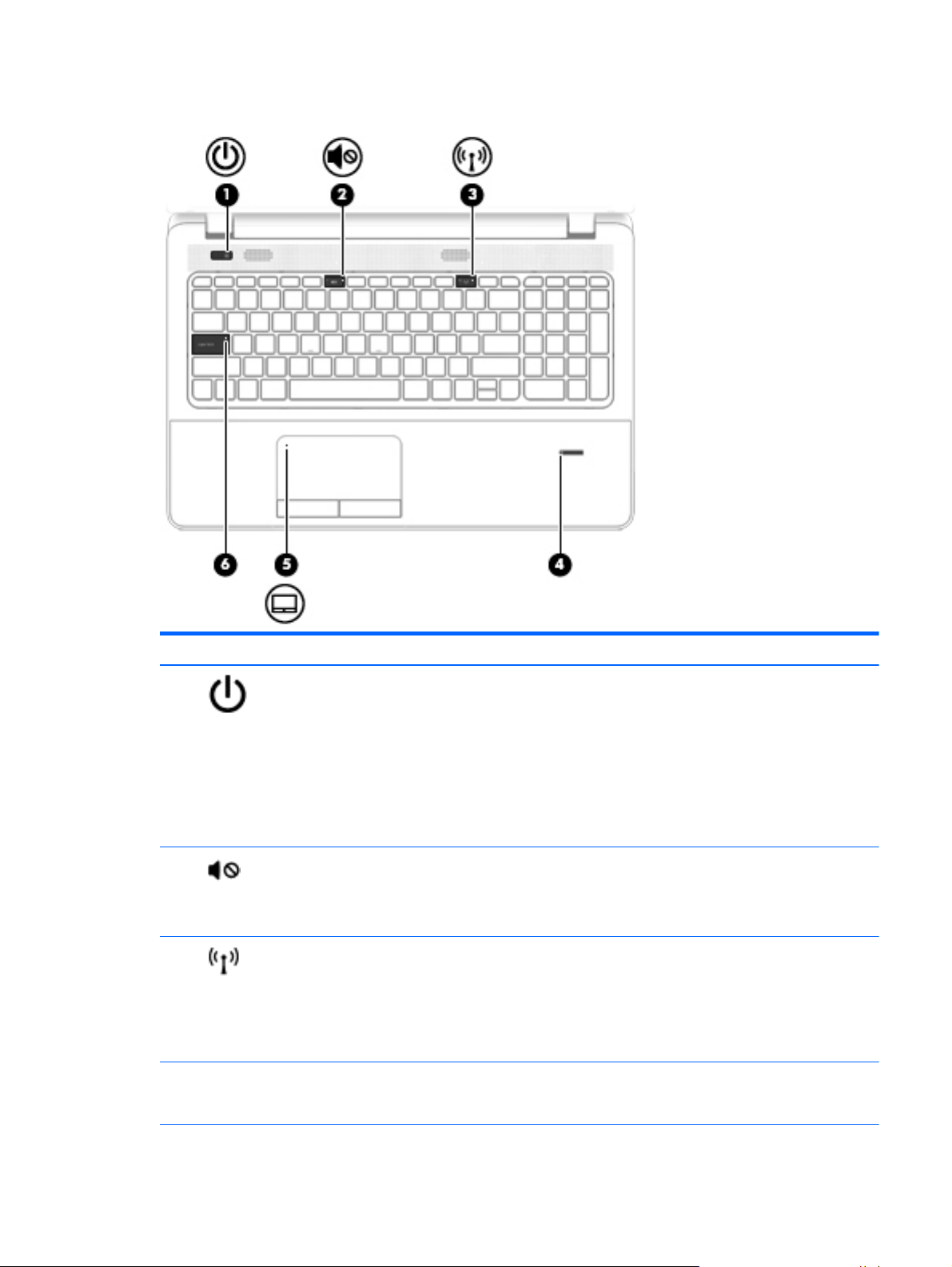
Φωτεινές ενδείξεις
Στοιχείο Περιγραφή
(1)
(2)
(3)
(4)
Συσκευή ανάγνωσης δαχτυλικών
Φωτεινή ένδειξη λειτουργίας
Φωτεινή ένδειξη σίγασης
Φωτεινή ένδειξη ασύρματης λειτουργίας Αναμμένη: Μια ενσωματωμένη ασύρματη συσκευή, όπως
αποτυπωμάτων (μόνο σε επιλεγμένα
μοντέλα)
Αναμμένη: Ο υπολογιστής είναι ενεργοποιημένος.
●
Αναβοσβήνει: Ο υπολογιστής βρίσκεται σε αναστολή
●
λειτουργίας, μια κατάσταση εξοικονόμησης ενέργειας.
Ο υπολογιστής διακόπτει την παροχή τροφοδοσίας
στην οθόνη και σε άλλα μη απαραίτητα εξαρτήματα.
Σβηστή: Ο υπολογιστής είναι απενεργοποιημένος ή σε
●
αδρανοποίηση. Η αδρανοποίηση είναι μια λειτουργία
εξοικονόμησης ενέργειας που καταναλώνει την
ελάχιστη
Πορτοκαλί: Ο ήχος του υπολογιστή είναι
●
απενεργοποιημένος.
Σβηστή: Ο ήχος του υπολογιστή είναι
●
ενεργοποιημένος.
συσκευή ασύρματου τοπικού δικτύου (WLAN) ή/και
συσκευή Bluetooth®, είναι ενεργοποιημένη.
ΣΗΜΕΙΩΣΗ: Σε ορισμένα μοντέλα, η φωτεινή ένδειξη
ασύρματης λειτουργίας γίνεται πορτοκαλί όταν όλες οι
ασύρματες συσκευές είναι απενεργοποιημένες.
Επιτρέπει τη σύνδεση στα Windows με τη
δαχτυλικού αποτυπώματος αντί κωδικού πρόσβασης.
δυνατή ποσότητα ενέργειας.
χρήση
Πάνω πλευρά
9
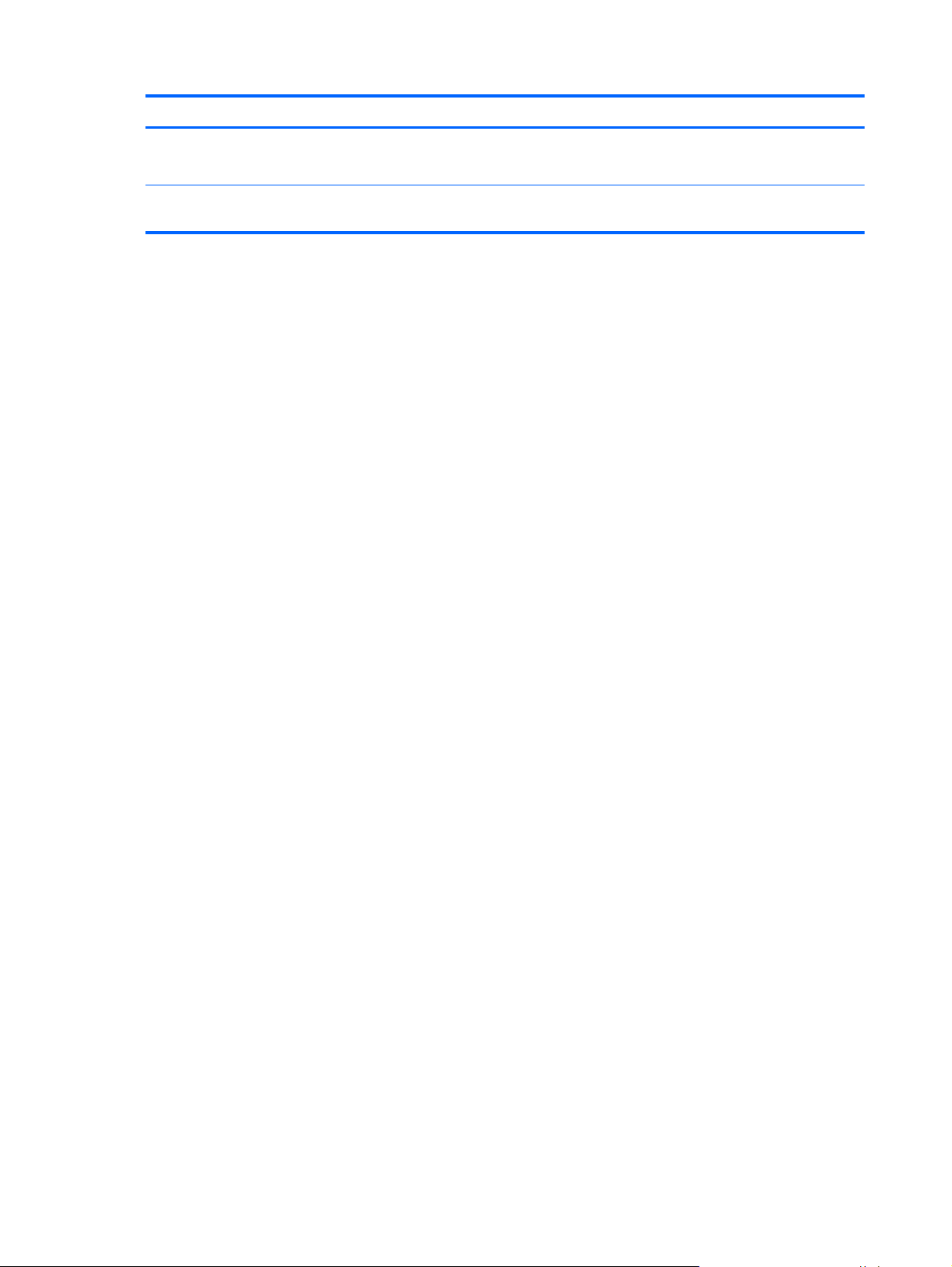
Στοιχείο Περιγραφή
(5)
Φωτεινή ένδειξη TouchPad
(6)
Φωτεινή ένδειξη Caps lock Αναμμένη: Η λειτουργία Caps lock είναι ενεργοποιημένη
Αναμμένη: Το TouchPad είναι απενεργοποιημένο.
●
Σβηστή: Το TouchPad είναι ενεργοποιημένο.
●
και τα πλήκτρα γράφουν κεφαλαίους χαρακτήρες.
10
Κεφάλαιο 2 Εξοικείωση με τον υπολογιστή
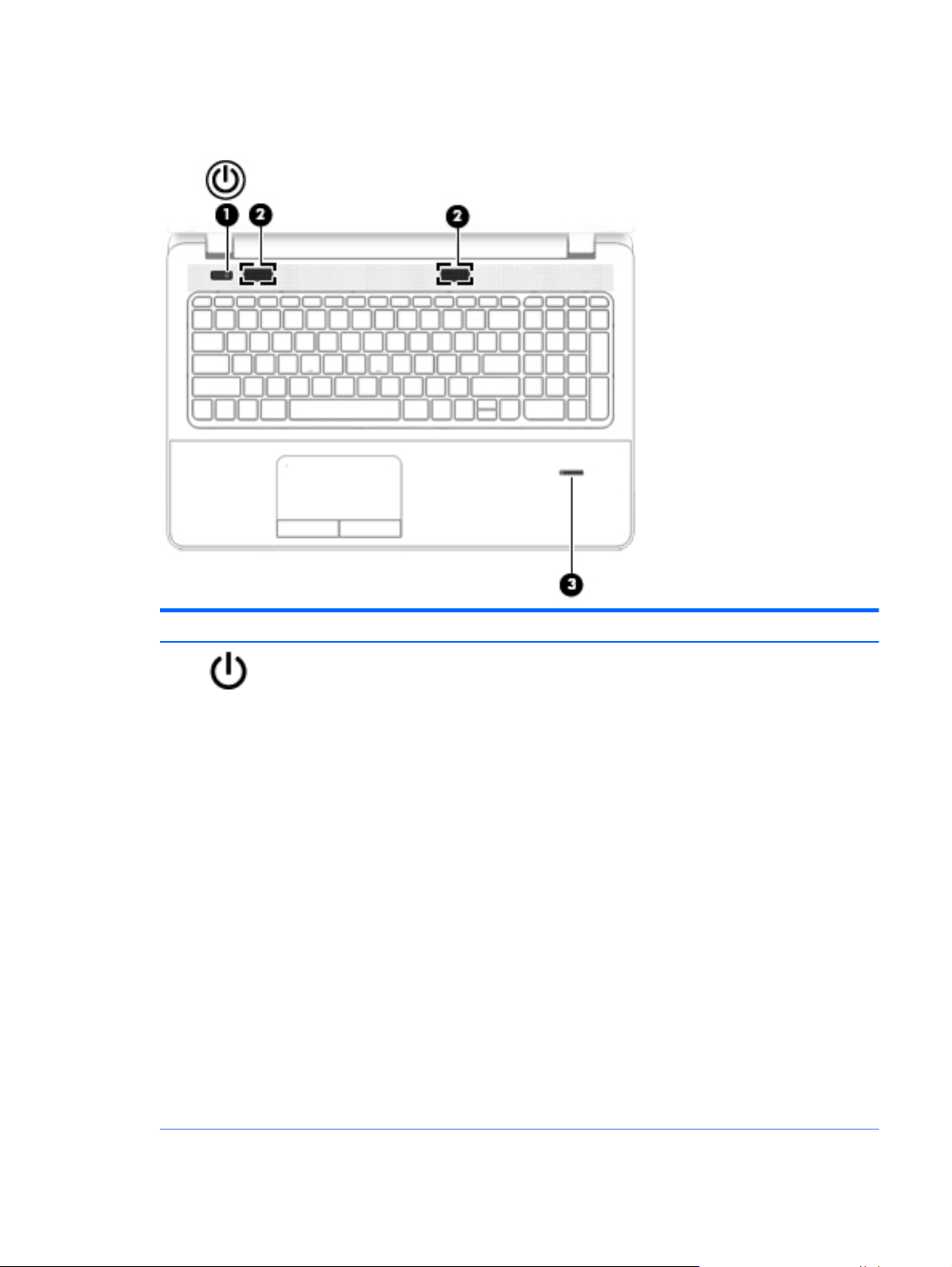
Κουμπιά, ηχεία και συσκευή ανάγνωσης δαχτυλικών αποτυπωμάτων (μόνο σε επιλεγμένα μοντέλα)
Στοιχείο Περιγραφή
(1)
Κουμπί λειτουργίας
Όταν ο υπολογιστής είναι απενεργοποιημένος, πατήστε
●
το κουμπί για να τον ενεργοποιήσετε.
Όταν ο υπολογιστής είναι ενεργοποιημένος, πατήστε
●
στιγμιαία το κουμπί για να εκκινήσετε την αναστολή
λειτουργίας.
Όταν ο υπολογιστής είναι σε αναστολή λειτουργίας,
●
πατήστε στιγμιαία το κουμπί για να πραγματοποιήσετε
έξοδο από την αναστολή λειτουργίας.
Όταν ο υπολογιστής
●
στιγμιαία το κουμπί για να πραγματοποιήσετε έξοδο
από την αδρανοποίηση.
ΠΡΟΣΟΧΗ: Εάν πατήσετε παρατεταμένα το κουμπί
λειτουργίας, θα χάσετε όλες τις πληροφορίες που δεν έχετε
αποθηκεύσει.
Εάν ο υπολογιστής δεν αποκρίνεται και οι διαδικασίες
τερματισμού των Windows® δεν είναι αποτελεσματικές,
πατήστε παρατεταμένα το κουμπί λειτουργίας για
τουλάχιστον 5 δευτερόλεπτα για να
υπολογιστή.
Για να μάθετε περισσότερα σχετικά με τις ρυθμίσεις
παροχής ενέργειας, ανατρέξτε στις επιλογές παροχής
ενέργειας. Στην οθόνη Έναρξης, πληκτρολογήστε τη λέξη
ενέργεια, επιλέξτε Ρυθμίσεις ενέργειας και αναστολής
λειτουργίας και, στη συνέχεια, επιλέξτε Ενέργεια και
αναστολή λειτουργίας από τη λίστα εφαρμογών.
είναι σε αδρανοποίηση, πατήστε
απενεργοποιήσετε τον
Πάνω πλευρά
11
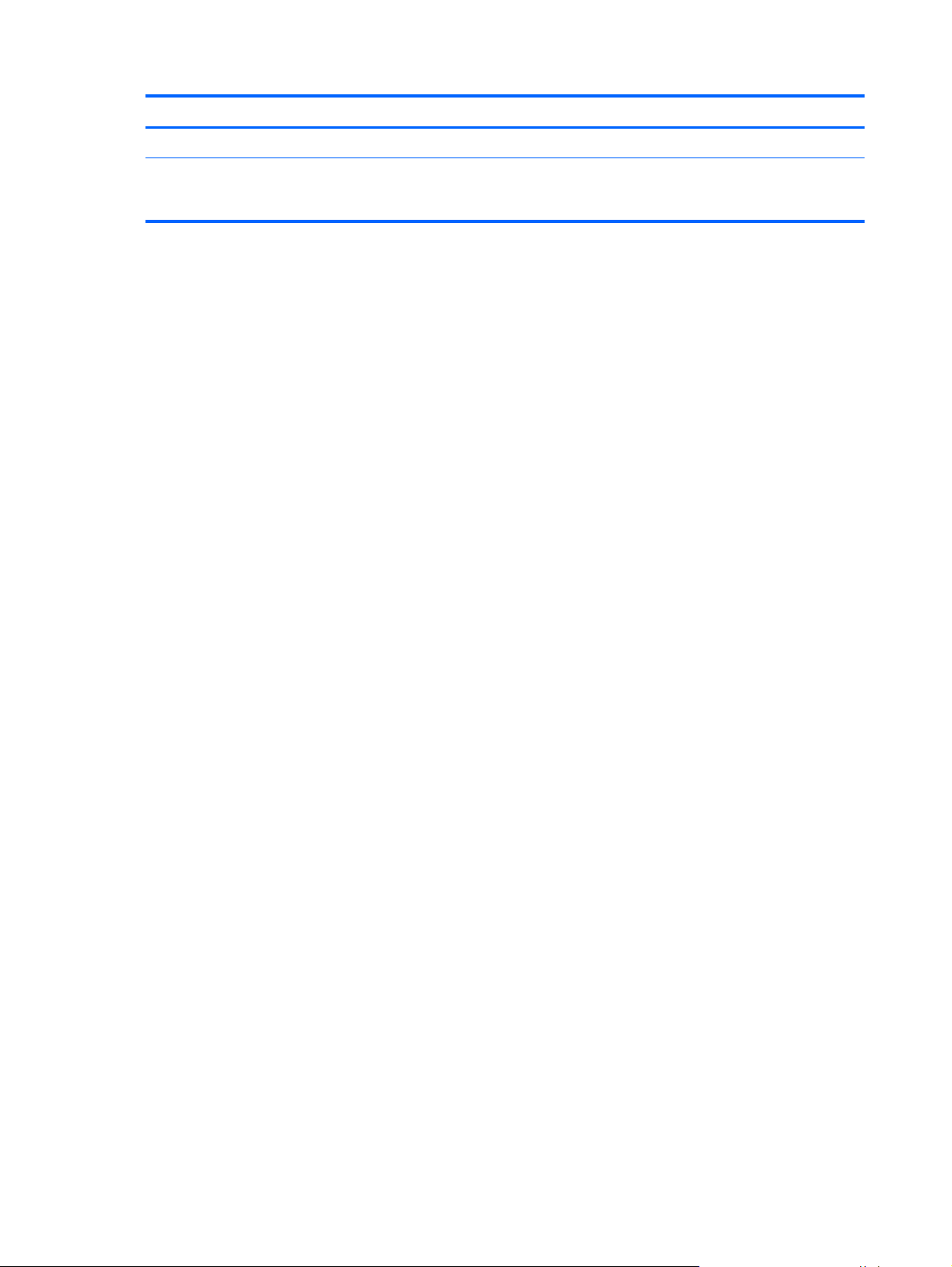
Στοιχείο Περιγραφή
(2)
Ηχεία (2) Παράγουν ήχο.
(3)
Συσκευή ανάγνωσης δαχτυλικών
αποτυπωμάτων (μόνο σε επιλεγμένα
μοντέλα)
Επιτρέπει τη σύνδεση στα Windows με τη χρήση δαχτυλικού
αποτυπώματος αντί κωδικού πρόσβασης.
12
Κεφάλαιο 2 Εξοικείωση με τον υπολογιστή
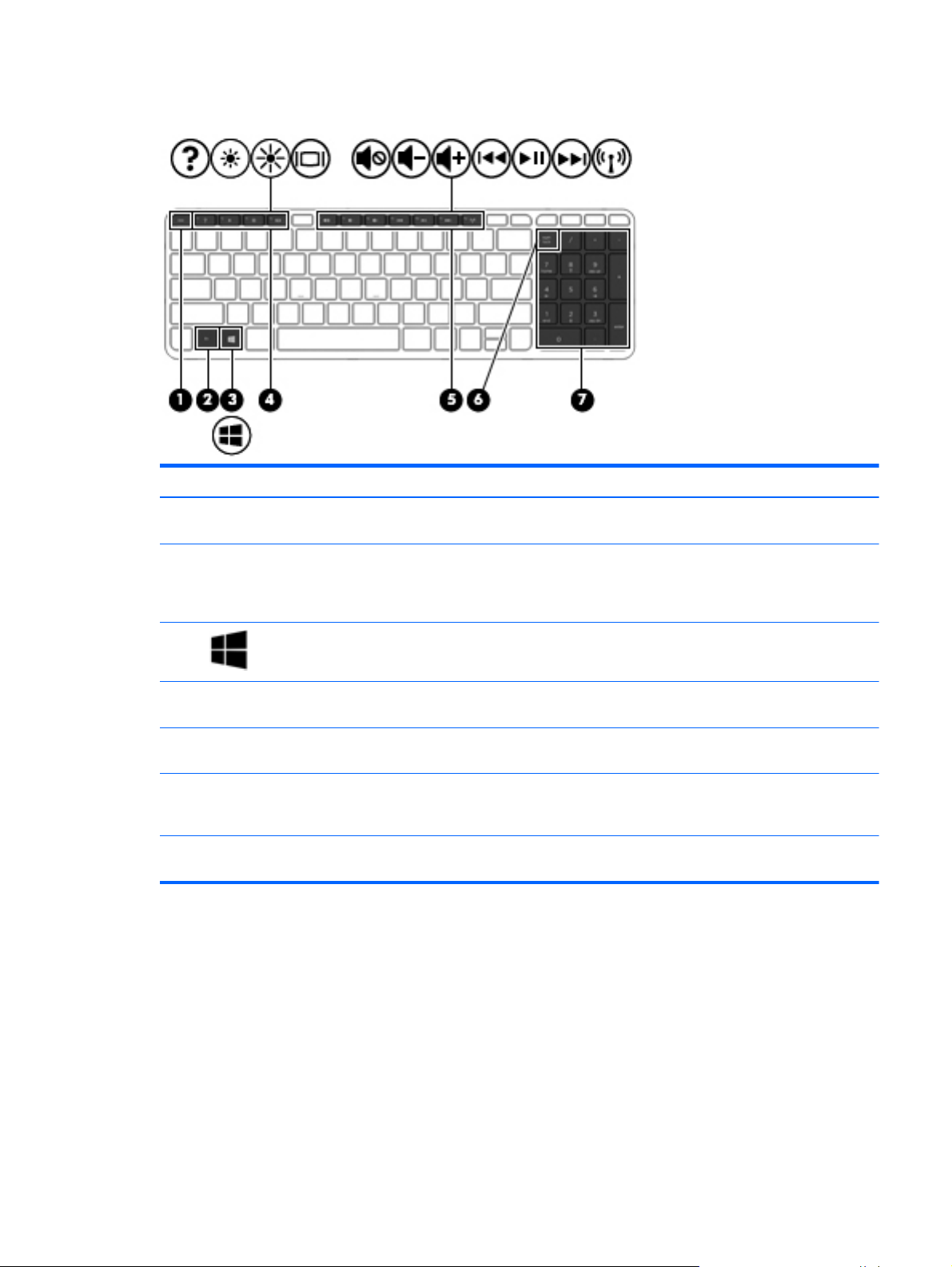
Πλήκτρα
Στοιχείο Περιγραφή
(1)
Πλήκτρο esc Όταν πατηθεί σε συνδυασμό με το πλήκτρο fn, εμφανίζει
πληροφορίες συστήματος.
(2)
Πλήκτρο fn Όταν πατηθεί σε συνδυασμό με ένα πλήκτρο λειτουργίας,
με το πλήκτρο num lk, το πλήκτρο esc ή το πλήκτρο b,
εκτελεί λειτουργίες του συστήματος που χρησιμοποιούνται
συχνά.
(3)
(4)
Πλήκτρα λειτουργιών Όταν πατηθούν σε συνδυασμό με το πλήκτρο fn, εκτελούν
(5)
Πλήκτρα λειτουργιών Όταν πατηθούν σε συνδυασμό με το πλήκτρο fn, εκτελούν
(6)
Πλήκτρο Num lock Πραγματοποιεί εναλλαγή του αριθμητικού πληκτρολογίου
(7)
Αριθμητικό πληκτρολόγιο Πληκτρολογήστε αριθμούς ή χρησιμοποιήστε το για
Πλήκτρο των Windows Εμφανίζει το μενού Έναρξης των Windows.
λειτουργίες του συστήματος που χρησιμοποιούνται συχνά.
λειτουργίες του συστήματος που χρησιμοποιούνται συχνά.
μεταξύ της αριθμητικής
περιήγησης.
επιλογή κατεύθυνσης.
λειτουργίας και της λειτουργίας
Πάνω πλευρά
13
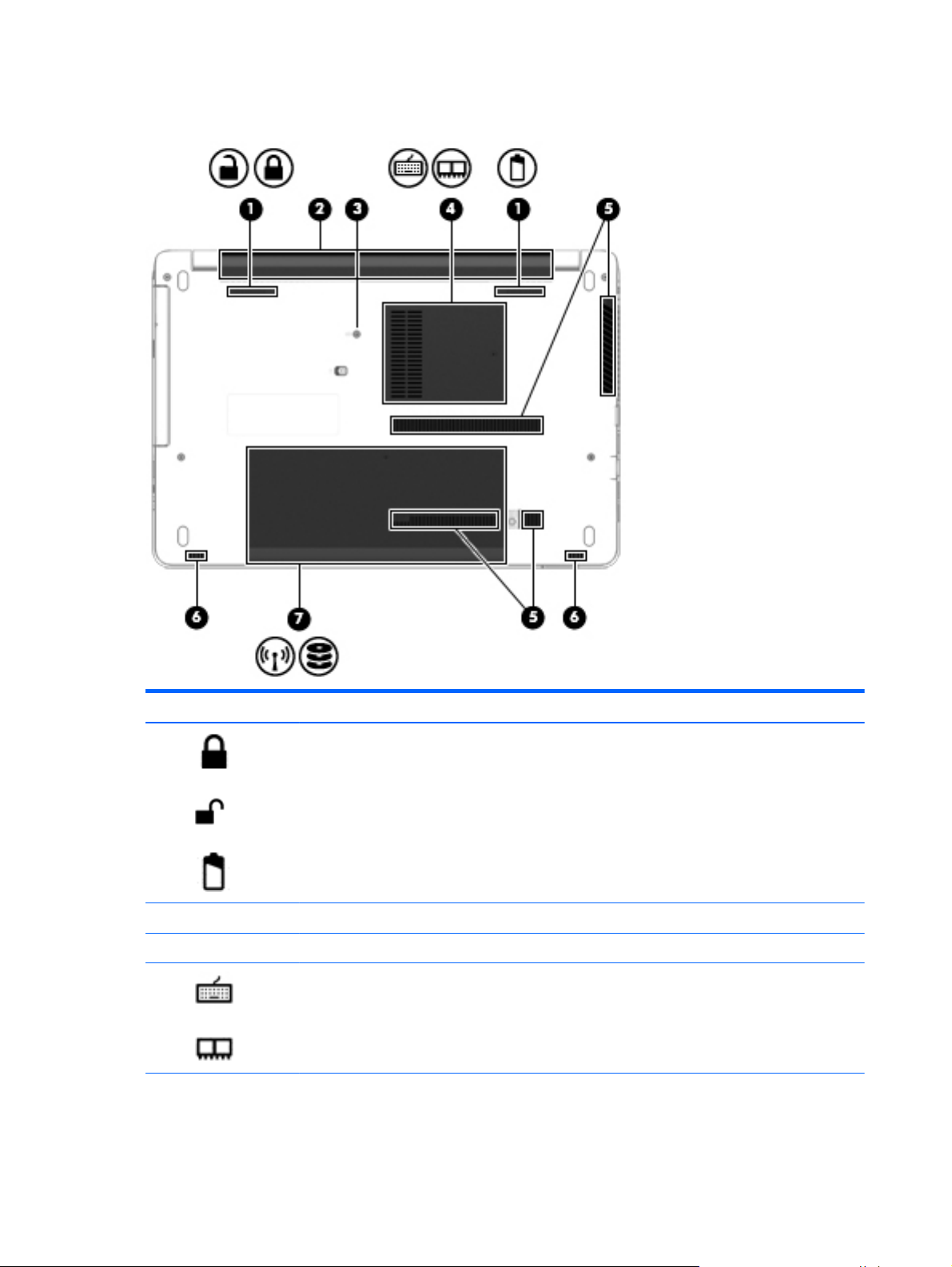
Κάτω πλευρά
Στοιχείο Περιγραφή
(1)
(2)
Θέση μπαταρίας Χρησιμοποιείται για την τοποθέτηση της μπαταρίας.
(3)
Βίδα πληκτρολογίου Επιτρέπει την αφαίρεση του πληκτρολογίου.
(4)
(5)
Αεραγωγοί (4) Επιτρέπουν τη ροή του αέρα για την ψύξη των
Ασφάλεια απελευθέρωσης και
ασφάλισης καλύμματος μπαταρίας
Κάλυμμα πρόσβασης στη μνήμη Παρέχει πρόσβαση στη βίδα του πληκτρολογίου, στις
Χρησιμοποιείται για την αφαίρεση του καλύμματος
από τη θέση μπαταρίας.
υποδοχές μονάδων μνήμης και στη μονάδα οπτικού
δίσκου.
εσωτερικών εξαρτημάτων.
14
Κεφάλαιο 2 Εξοικείωση με τον υπολογιστή
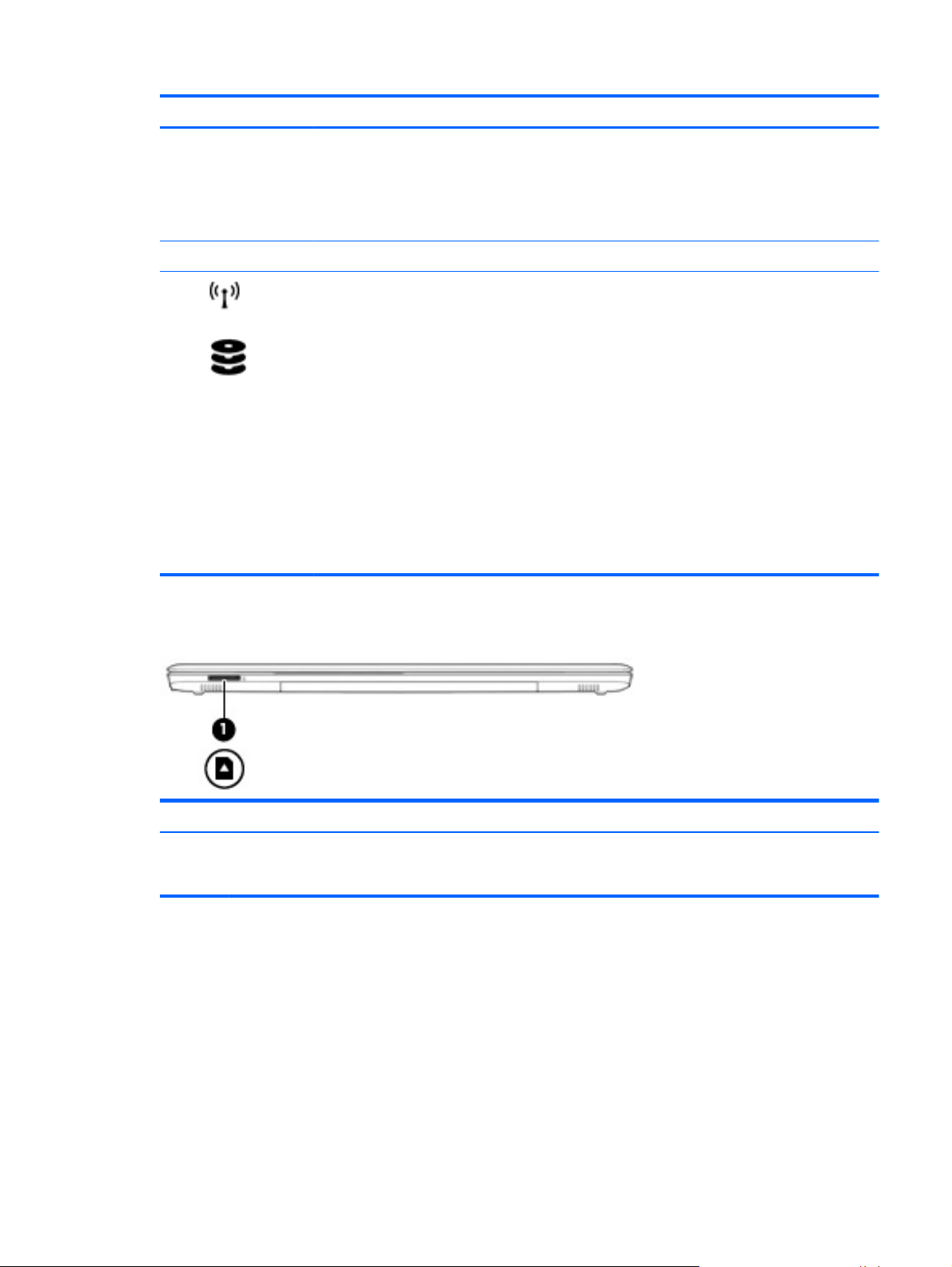
Στοιχείο Περιγραφή
ΣΗΜΕΙΩΣΗ: Ο ανεμιστήρας του υπολογιστή
εκκινείται αυτόματα για την ψύξη των εσωτερικών
εξαρτημάτων και την πρόληψη της υπερθέρμανσης. Η
ενεργοποίηση και απενεργοποίηση του εσωτερικού
ανεμιστήρα κατά τη διάρκεια της κανονικής
λειτουργίας είναι φυσιολογικές ενέργειες.
(6)
Ηχεία (2) Παράγουν ήχο.
(7)
Κάλυμμα συντήρησης Παρέχει πρόσβαση στη θέση της μονάδας σκληρού
Μπροστινή πλευρά
δίσκου, στην υποδοχή της μονάδας ασύρματου LAN
(WLAN) και στις υποδοχές των μονάδων μνήμης.
ΠΡΟΣΟΧΗ: Για να αποτρέψετε πιθανή αδυναμία
απόκρισης του συστήματος, η αντικατάσταση της
μονάδας ασύρματης λειτουργίας πρέπει να γίνεται
μόνο με μονάδα ασύρματης λειτουργίας που φέρει
έγκριση για χρήση σε υπολογιστή από τον
κυβερνητικό
των ασύρματων συσκευών στη χώρα/περιοχή σας.
Εάν αντικαταστήσετε τη μονάδα και, στη συνέχεια,
εμφανιστεί ένα προειδοποιητικό μήνυμα, αφαιρέστε
τη μονάδα για να αποκατασταθεί η λειτουργία του
υπολογιστή και επικοινωνήστε με την υποστήριξη. Για
να αποκτήσετε πρόσβαση στη "Βοήθεια και
υποστήριξη", επιλέξτε Έναρξη > Βοήθεια και
υποστήριξη.
φορέα που ρυθμίζει τους κανονισμούς
Στοιχείο Περιγραφή
(1)
Συσκευή ανάγνωσης καρτών μνήμης Πραγματοποιεί ανάγνωση προαιρετικών καρτών
μνήμης που χρησιμοποιούνται για αποθήκευση,
διαχείριση, κοινή χρήση ή πρόσβαση σε πληροφορίες.
Μπροστινή πλευρά
15
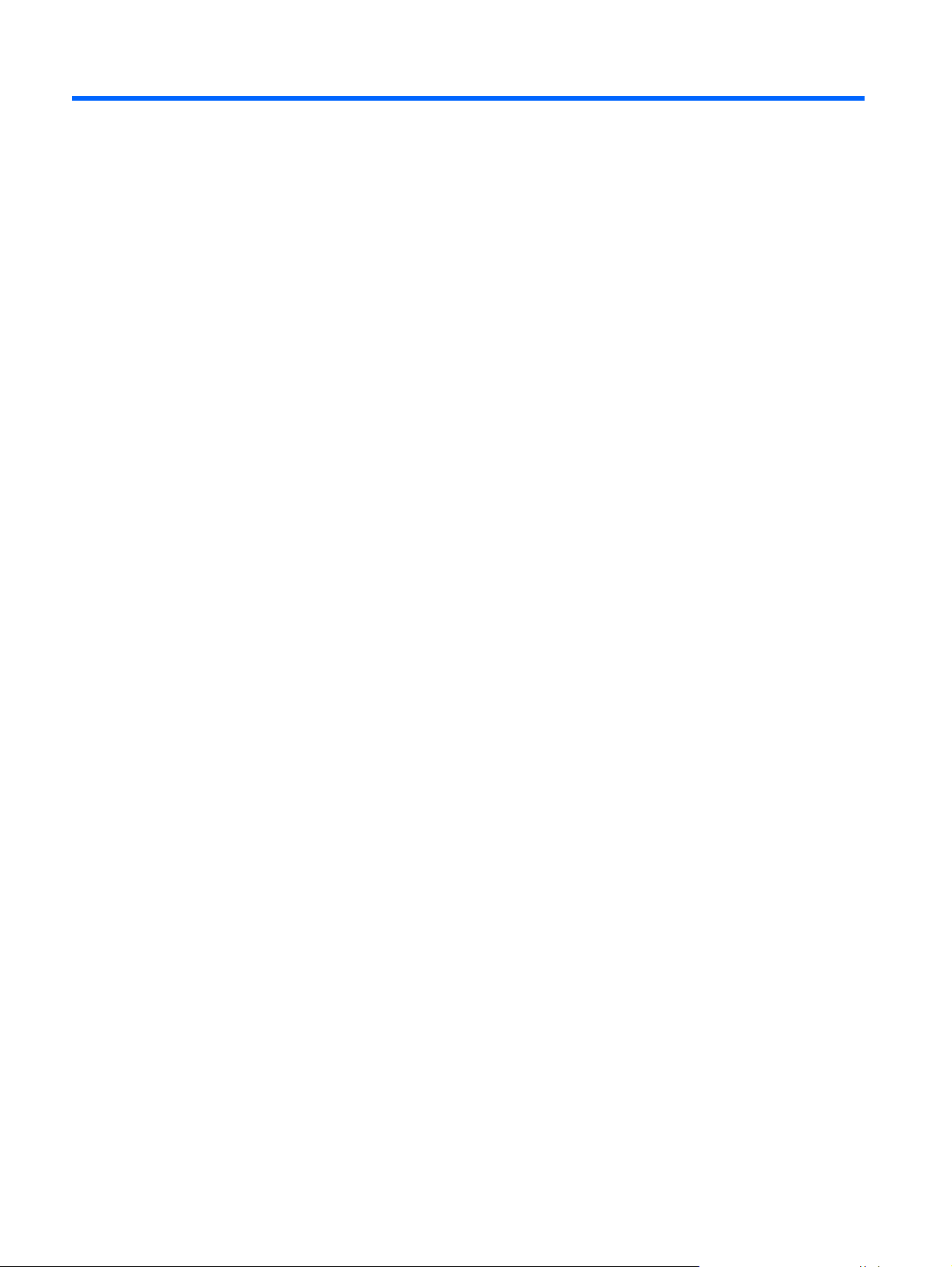
3
Σύνδεση σε δίκτυο
Μπορείτε να παίρνετε μαζί σας τον υπολογιστή όπου και αν πηγαίνετε. Ωστόσο, ακόμα και όταν
βρίσκεστε στο σπίτι, μπορείτε να εξερευνήσετε τον κόσμο και να βρείτε πληροφορίες από
εκατομμύρια τοποθεσίες web χρησιμοποιώντας τον υπολογιστή και μια σύνδεση ενσύρματου ή
ασύρματου δικτύου. Το κεφάλαιο αυτό θα σας βοηθήσει να συνδεθείτε με αυτόν τον κόσμο
Σύνδεση σε ασύρματο δίκτυο
Η ασύρματη τεχνολογία μεταφέρει δεδομένα μέσω ραδιοκυμάτων αντί καλωδίων. Ο υπολογιστής
σας ενδέχεται να είναι εξοπλισμένος με μία ή περισσότερες από τις παρακάτω ασύρματες συσκευές:
Συσκευή ασύρματου τοπικού δικτύου (WLAN)—Συνδέει τον υπολογιστή σε ασύρματα τοπικά
●
δίκτυα (γνωστά ως δίκτυα Wi-Fi, ασύρματα LAN ή WLAN) σε εταιρικά γραφεία, στο σπίτι και
σε δημόσια
ένα WLAN, η φορητή ασύρματη συσκευή του υπολογιστή επικοινωνεί με έναν ασύρματο
δρομολογητή ή ένα σημείο ασύρματης πρόσβασης.
Συσκευή Bluetooth—Δημιουργεί ένα προσωπικό δίκτυο (PAN) για σύνδεση με άλλες συσκευές
●
Bluetooth, όπως υπολογιστές, τηλέφωνα, εκτυπωτές, ακουστικά, ηχεία και φωτογραφικές
μηχανές. Σε ένα δίκτυο PAN, κάθε
συσκευές πρέπει να βρίσκονται σχετικά κοντά μεταξύ τους, συνήθως εντός 10 μέτρων (περίπου
33 πόδια).
μέρη, όπως αεροδρόμια, εστιατόρια, καφετέριες, ξενοδοχεία και πανεπιστήμια. Σε
συσκευή επικοινωνεί απευθείας με τις άλλες συσκευές και οι
.
Για περισσότερες πληροφορίες σχετικά με την ασύρματη τεχνολογία, ανατρέξτε στις πληροφορίες
και στις συνδέσεις τοποθεσιών web που παρέχονται στον HP Support Assistant. Για να αποκτήσετε
πρόσβαση στον HP Support Assistant, επιλέξτε την εφαρμογή HP Support Assistant
Έναρξης.
Χρήση των στοιχείων ελέγχου ασύρματης λειτουργίας
Μπορείτε να ελέγξετε τις ασύρματες συσκευές που υπάρχουν στον υπολογιστή χρησιμοποιώντας τα
ακόλουθα:
Κουμπί, διακόπτης ή πλήκτρο ασύρματης λειτουργίας (σε αυτό το κεφάλαιο αναφέρεται ως
●
κουμπί ασύρματης λειτουργίας)
Στοιχεία ελέγχου λειτουργικού συστήματος
●
Χρήση του κουμπιού ασύρματης λειτουργίας
Ο υπολογιστής διαθέτει ένα κουμπί ασύρματης λειτουργίας, μία ή περισσότερες ασύρματες
συσκευές και μία ή δύο φωτεινές ενδείξεις ασύρματης λειτουργίας, ανάλογα με το μοντέλο. Όλες οι
ασύρματες συσκευές που διαθέτει ο υπολογιστής είναι εργοστασιακά ενεργοποιημένες, επομένως η
φωτεινή ένδειξη ασύρματης λειτουργίας ανάβει (λευκή) όταν ενεργοποιείτε τον υπολογιστή.
Η φωτεινή ένδειξη ασύρματης λειτουργίας
ασύρματων συσκευών, όχι την κατάσταση μεμονωμένων συσκευών. Εάν η φωτεινή ένδειξη
ασύρματης λειτουργίας είναι λευκή, τουλάχιστον μία ασύρματη συσκευή είναι ενεργοποιημένη. Εάν
η φωτεινή ένδειξη ασύρματης λειτουργίας είναι σβηστή, όλες οι ασύρματες συσκευές είναι
απενεργοποιημένες.
υποδεικνύει τη συνολική κατάσταση λειτουργίας των
στην οθόνη
16
Κεφάλαιο 3 Σύνδεση σε δίκτυο
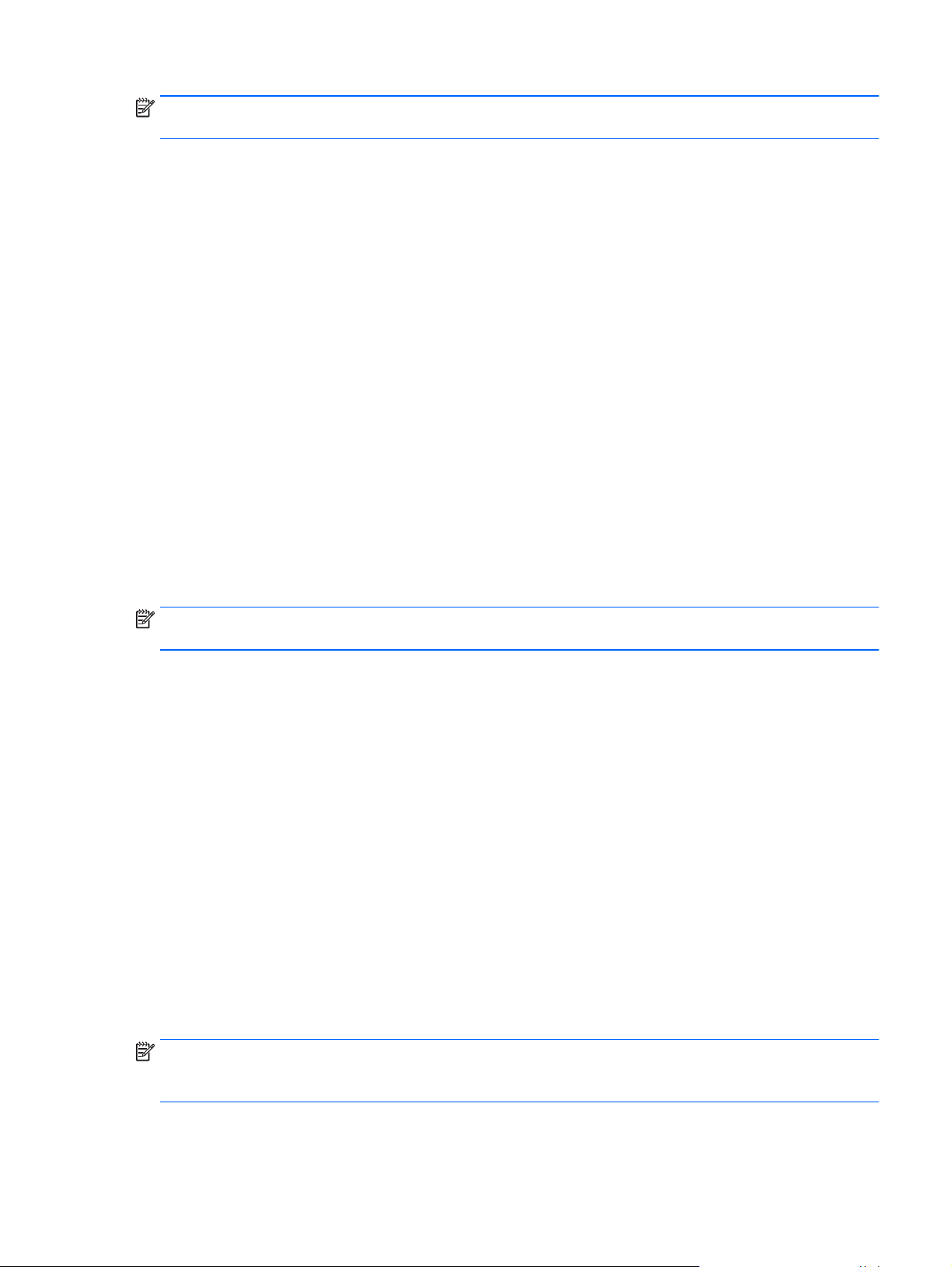
ΣΗΜΕΙΩΣΗ: Σε ορισμένα μοντέλα, η φωτεινή ένδειξη ασύρματης λειτουργίας γίνεται πορτοκαλί
όταν όλες οι ασύρματες συσκευές είναι απενεργοποιημένες.
Καθώς οι ασύρματες συσκευές είναι ενεργοποιημένες από το εργοστάσιο, μπορείτε να
χρησιμοποιήσετε το κουμπί ασύρματης λειτουργίας για να ενεργοποιήσετε ή να απενεργοποιήσετε
ταυτόχρονα όλες τις ασύρματες συσκευές.
Χρήση των στοιχείων ελέγχου του λειτουργικού συστήματος
Το Κέντρο δικτύου και κοινής χρήσης σάς δίνει τη δυνατότητα να ρυθμίσετε μια σύνδεση ή ένα
δίκτυο, να συνδεθείτε σε ένα δίκτυο και να πραγματοποιήσετε διάγνωση και επιδιόρθωση
προβλημάτων δικτύου.
Για να χρησιμοποιήσετε τα στοιχεία ελέγχου του λειτουργικού συστήματος:
1. Στην οθόνη Έναρξης, πληκτρολογήστε τις λέξεις πίνακας ελέγχου και επιλέξτε Πίνακας
Ελέγχου.
2. Επιλέξτε Δίκτυο και Internet και, στη συνέχεια, επιλέξτε Κέντρο δικτύου και κοινής χρήσης.
Για περισσότερες πληροφορίες, ανατρέξτε στον HP Support Assistant. Για να αποκτήσετε πρόσβαση
στον HP Support Assistant, επιλέξτε την εφαρμογή HP Support Assistant στην οθόνη Έναρξης.
Χρήση του δικτύου WLAN
Με μια συσκευή WLAN μπορείτε να έχετε πρόσβαση σε ένα ασύρματο τοπικό δίκτυο (WLAN), το
οποίο αποτελείται από άλλους υπολογιστές και βοηθητικά εξαρτήματα που συνδέονται με ασύρματο
δρομολογητή ή σημείο ασύρματης πρόσβασης.
ΣΗΜΕΙΩΣΗ: Οι όροι ασύρματος δρομολογητής και σημείο ασύρματης πρόσβασης συχνά
χρησιμοποιούνται εναλλακτικά.
Ένα ασύρματο δίκτυο WLAN μεγάλης κλίμακας, όπως ένα εταιρικό ή δημόσιο WLAN,
●
χρησιμοποιεί κατά κανόνα σημεία ασύρματης πρόσβασης, τα οποία μπορούν να δεχτούν
μεγάλο αριθμό υπολογιστών και βοηθητικών εξαρτημάτων και να διαχωρίσουν σημαντικές
λειτουργίες του δικτύου.
Ένα οικιακό WLAN ή ένα WLAN μικρού γραφείου χρησιμοποιεί κατά κανόνα έναν ασύρματο
●
δρομολογητή, ο οποίος επιτρέπει
χρησιμοποιούν από κοινού μια σύνδεση στο Internet, έναν εκτυπωτή και αρχεία, χωρίς να
απαιτούνται επιπλέον στοιχεία υλικού ή λογισμικού.
Για να χρησιμοποιήσετε τη συσκευή WLAN στον υπολογιστή, πρέπει να συνδεθείτε σε υποδομή
WLAN (μέσω παροχέα υπηρεσιών ή δημοσίου ή εταιρικού δικτύου).
Χρήση παροχέα υπηρεσιών Internet
Για να έχετε δυνατότητα σύνδεσης στο Internet, πρέπει να δημιουργήσετε λογαριασμό σε έναν
παροχέα υπηρεσιών Internet (ISP). Επικοινωνήστε με έναν τοπικό παροχέα υπηρεσιών Internet για
να προμηθευτείτε μια υπηρεσία Internet και ένα μόντεμ. Ο παροχέας υπηρεσιών Internet θα σας
βοηθήσει στην εγκατάσταση του μόντεμ, στην εγκατάσταση του καλωδίου δικτύου για τη σύνδεση
του ασύρματου υπολογιστή με
ΣΗΜΕΙΩΣΗ: Ο παροχέας υπηρεσιών Internet θα σας δώσει ένα αναγνωριστικό χρήστη και έναν
κωδικό για την πρόσβαση στο Internet. Καταγράψτε αυτές τις πληροφορίες και φυλάξτε τις σε
ασφαλές μέρος.
το μόντεμ και στη δοκιμή της υπηρεσίας Internet.
σε πολλούς ασύρματους και ενσύρματους υπολογιστές να
Σύνδεση σε ασύρματο δίκτυο
17
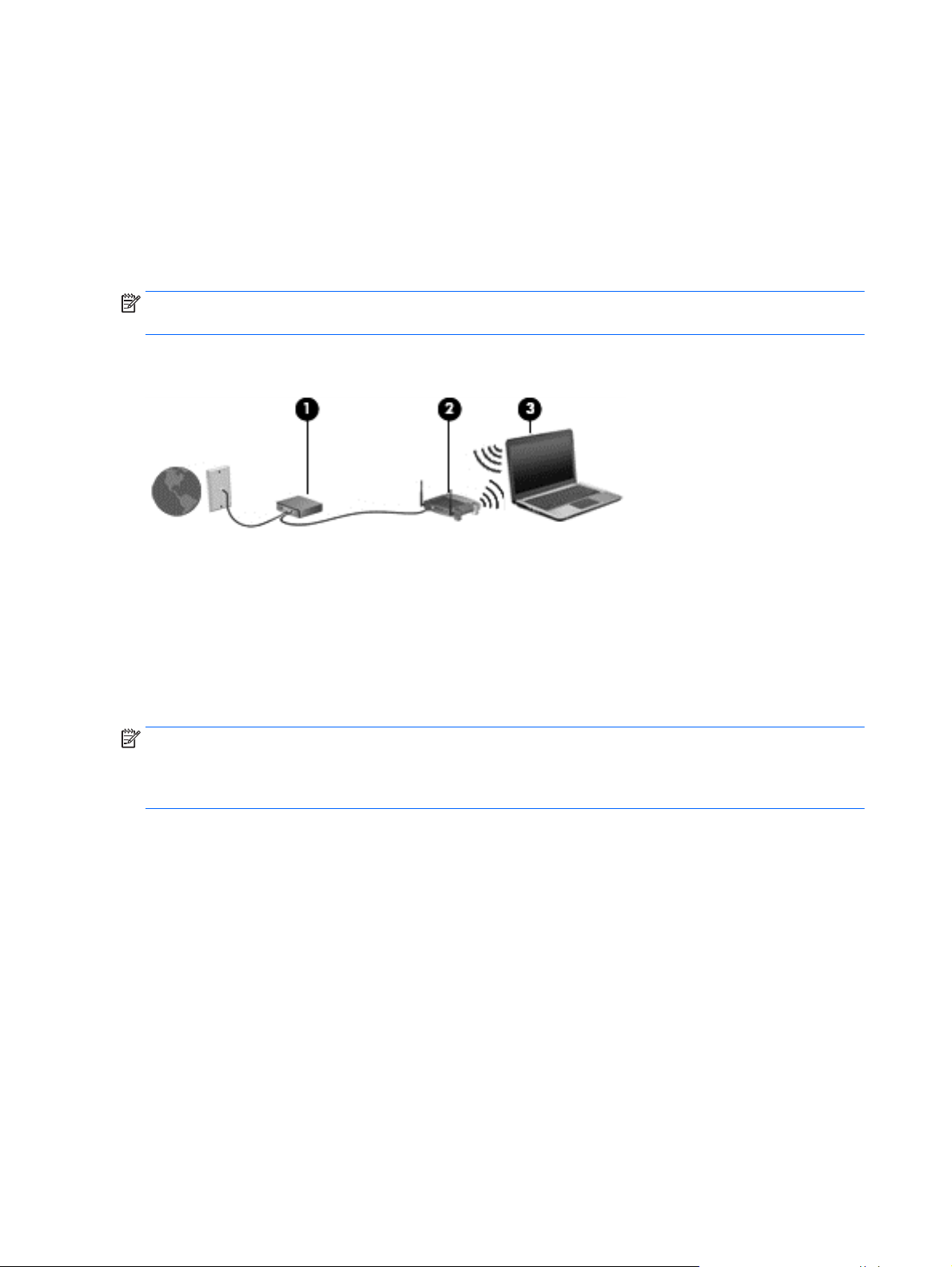
Δημιουργία δικτύου WLAN
Για να εγκαταστήσετε ένα δίκτυο WLAN και να συνδεθείτε στο Internet, χρειάζεστε τον παρακάτω
εξοπλισμό:
Μόντεμ ευρείας ζώνης (DSL ή καλωδιακό) (1) και υπηρεσία Internet υψηλής ταχύτητας, την
●
οποία έχετε προμηθευτεί από παροχέα υπηρεσιών Internet (ISP)
Ασύρματος δρομολογητής (2) (πωλείται ξεχωριστά)
●
Ασύρματος υπολογιστής (3)
●
ΣΗΜΕΙΩΣΗ: Ορισμένα μόντεμ διαθέτουν ενσωματωμένο ασύρματο δρομολογητή. Απευθυνθείτε
στον παροχέα υπηρεσιών Internet για να προσδιορίσετε τον τύπο του μόντεμ που διαθέτετε.
Η παρακάτω εικόνα δείχνει ένα παράδειγμα εγκατάστασης ασύρματου δικτύου συνδεδεμένου στο
Internet.
Καθώς το δίκτυό σας μεγαλώνει, μπορείτε να συνδέετε επιπλέον ασύρματους και ενσύρματους
υπολογιστές στο δίκτυο για πρόσβαση στο Internet.
Για βοήθεια σχετικά με τη δημιουργία ενός δικτύου WLAN, ανατρέξτε στις πληροφορίες που
παρέχει ο κατασκευαστής του δρομολογητή ή ο παροχέας υπηρεσιών Internet.
Ρύθμιση παραμέτρων ασύρματου δρομολογητή
Για βοήθεια σχετικά με τη ρύθμιση των παραμέτρων ενός ασύρματου δρομολογητή, ανατρέξτε στις
πληροφορίες που παρέχει ο κατασκευαστής του δρομολογητή ή ο παροχέας υπηρεσιών Internet.
ΣΗΜΕΙΩΣΗ: Συνιστάται να συνδέσετε αρχικά το νέο ασύρματο υπολογιστή με το δρομολογητή
χρησιμοποιώντας το καλώδιο δικτύου που παρέχεται με το δρομολογητή. Μόλις ο υπολογιστής
συνδεθεί επιτυχώς στο Internet, αποσυνδέστε το καλώδιο και συνδεθείτε στο Internet μέσω του
ασύρματου δικτύου.
Προστασία του δικτύου WLAN
Όταν δημιουργείτε ένα δίκτυο WLAN ή αποκτάτε πρόσβαση σε ένα υπάρχον δίκτυο WLAN, να
ενεργοποιείτε πάντα τις λειτουργίες ασφαλείας για να προστατεύετε το δίκτυό σας από μη
εξουσιοδοτημένη πρόσβαση. Τα δίκτυα WLAN σε δημόσιους χώρους (ενεργά σημεία), όπως
καφετέριες και αεροδρόμια, ενδέχεται να μην προσφέρουν καμία ασφάλεια. Εάν ανησυχείτε για την
ασφάλεια του υπολογιστή
σε ασήμαντα e-mail και βασική περιήγηση στο Internet.
Τα ασύρματα ραδιοσήματα μεταδίδονται εκτός του δικτύου και κατά συνέπεια, εάν δεν
προστατεύονται, μπορούν να εντοπιστούν από άλλες συσκευές WLAN. Για την προστασία του
δικτύου WLAN, λάβετε τις παρακάτω προφυλάξεις:
σας σε ένα ενεργό σημείο, περιορίστε τις δικτυακές σας δραστηριότητες
Χρησιμοποιήστε τείχος προστασίας.
●
Το τείχος
στο δίκτυό σας και απορρίπτει τυχόν ύποπτα στοιχεία. Τα τείχη προστασίας διατίθενται σε
18
Κεφάλαιο 3 Σύνδεση σε δίκτυο
προστασίας ελέγχει τα δεδομένα και τις αιτήσεις για δεδομένα που αποστέλλονται
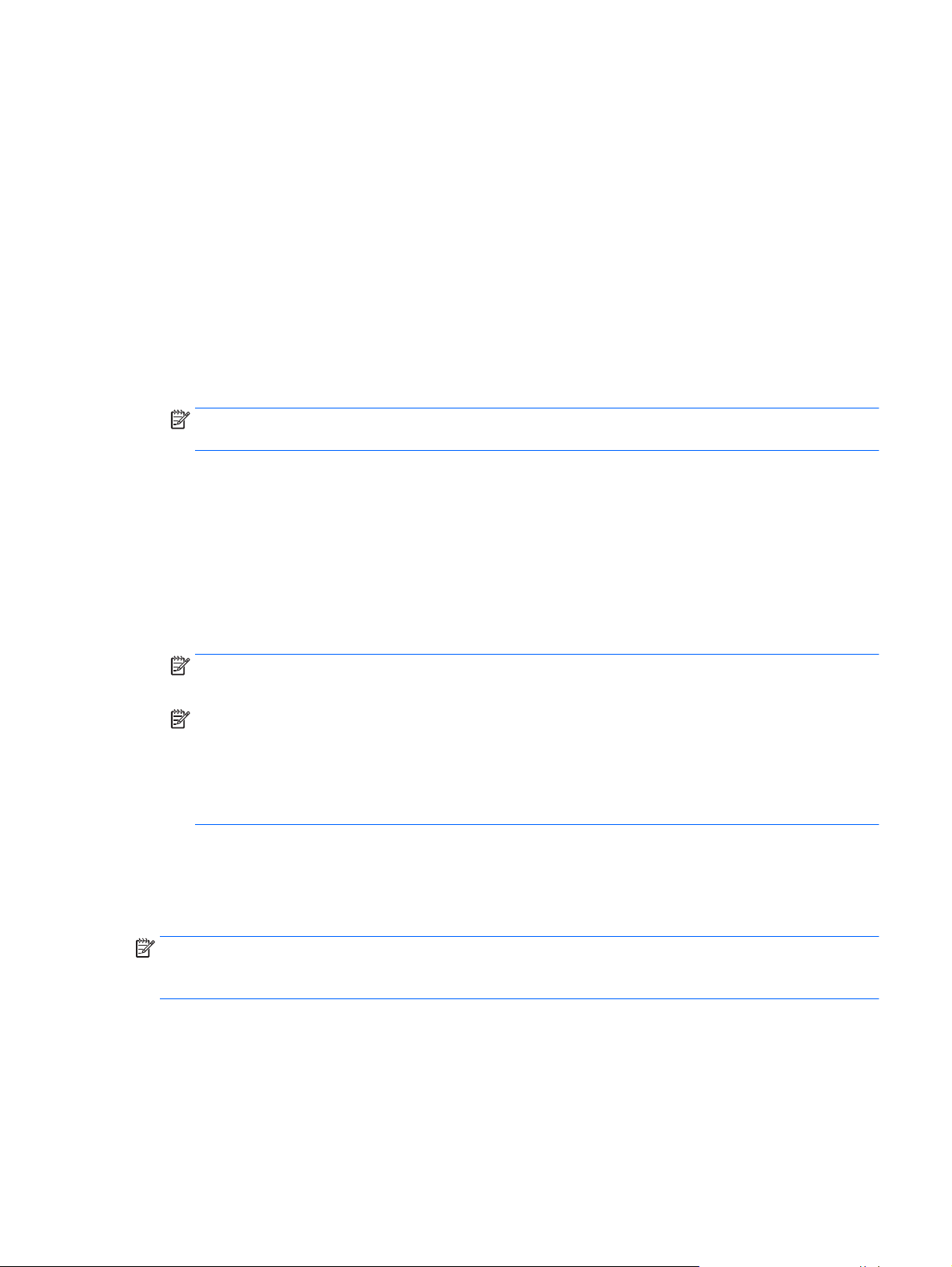
πολλές μορφές, τόσο σε λογισμικό όσο και σε υλικό. Ορισμένα δίκτυα συνδυάζουν και τους δύο
τύπους.
Χρησιμοποιήστε ασύρματη κρυπτογράφηση.
●
Η ασύρματη κρυπτογράφηση χρησιμοποιεί ρυθμίσεις ασφαλείας για την κρυπτογράφηση και
αποκρυπτογράφηση των δεδομένων που μεταδίδονται μέσω του δικτύου. Για περισσότερες
πληροφορίες, ανατρέξτε στον HP Support Assistant. Για να αποκτήσετε πρόσβαση στον HP
Support Assistant, επιλέξτε την εφαρμογή
Σύνδεση σε δίκτυο WLAN
Για να συνδεθείτε σε ένα δίκτυο WLAN, ακολουθήστε τα παρακάτω βήματα:
1. Βεβαιωθείτε ότι η συσκευή WLAN είναι ενεργοποιημένη. Εάν η συσκευή είναι ενεργοποιημένη,
η φωτεινή ένδειξη ασύρματης λειτουργίας είναι αναμμένη. Εάν η φωτεινή ένδειξη ασύρματης
λειτουργίας είναι σβηστή, πατήστε το κουμπί ασύρματης λειτουργίας.
ΣΗΜΕΙΩΣΗ: Σε ορισμένα μοντέλα, η φωτεινή ένδειξη ασύρματης λειτουργίας γίνεται
πορτοκαλί όταν όλες οι ασύρματες συσκευές είναι απενεργοποιημένες.
2. Τοποθετήστε το δείκτη στην πάνω ή κάτω δεξιά γωνία της οθόνης Έναρξης για να εμφανιστούν
τα σύμβολα.
3. Επιλέξτε Ρυθμίσεις και κάντε κλικ στο εικονίδιο κατάστασης δικτύου.
4. Επιλέξτε το δίκτυο WLAN που θέλετε από τη λίστα.
HP Support Assistant στην οθόνη Έναρξης.
5. Κάντε κλικ στο κουμπί Σύνδεση.
Εάν πρόκειται για δίκτυο WLAN με δυνατότητα ασφάλειας,
κωδικό ασφαλείας. Πληκτρολογήστε τον κωδικό και έπειτα επιλέξτε Είσοδος.
ΣΗΜΕΙΩΣΗ: Εάν δεν υπάρχουν δίκτυα WLAN στη λίστα, ενδέχεται να βρίσκεστε εκτός της
εμβέλειας του ασύρματου δρομολογητή ή του σημείου ασύρματης πρόσβασης.
ΣΗΜΕΙΩΣΗ: Εάν δεν βλέπετε το WLAN στο οποίο θέλετε να συνδεθείτε, στην επιφάνεια
εργασίας των Windows κάντε δεξί κλικ στο εικονίδιο κατάστασης δικτύου και επιλέξτε
Άνοιγμα Κέντρου δικτύου και κοινής χρήσης. Κάντε κλικ στην επιλογή Ρύθμιση νέας
σύνδεσης ή δικτύου. Εμφανίζεται μια λίστα με επιλογές όπου μπορείτε να αναζητήσετε ένα
δίκτυο με μη αυτόματο
δικτύου.
6. Ακολουθήστε τις οδηγίες που εμφανίζονται στην οθόνη για να ολοκληρώσετε τη σύνδεση.
Αφού δημιουργηθεί η σύνδεση, τοποθετήστε το δείκτη του ποντικιού πάνω στο εικονίδιο
κατάστασης δικτύου που βρίσκεται στην περιοχή ειδοποιήσεων, στη δεξιά πλευρά της γραμμής
εργασιών, για να επαληθεύσετε το όνομα και την κατάσταση της σύνδεσης.
ΣΗΜΕΙΩΣΗ: Η εμβέλεια λειτουργίας (πόσο μακριά φτάνουν τα ασύρματα σήματα) εξαρτάται από
την υλοποίηση WLAN, τον κατασκευαστή του δρομολογητή και τυχόν παρεμβολές από άλλες
ηλεκτρονικές συσκευές ή δομικές κατασκευές, όπως τοίχους και πατώματα.
τρόπο και να συνδεθείτε σε αυτό ή να δημιουργήσετε μια νέα σύνδεση
θα σας ζητηθεί να εισαγάγετε τον
Σύνδεση σε ασύρματο δίκτυο
19
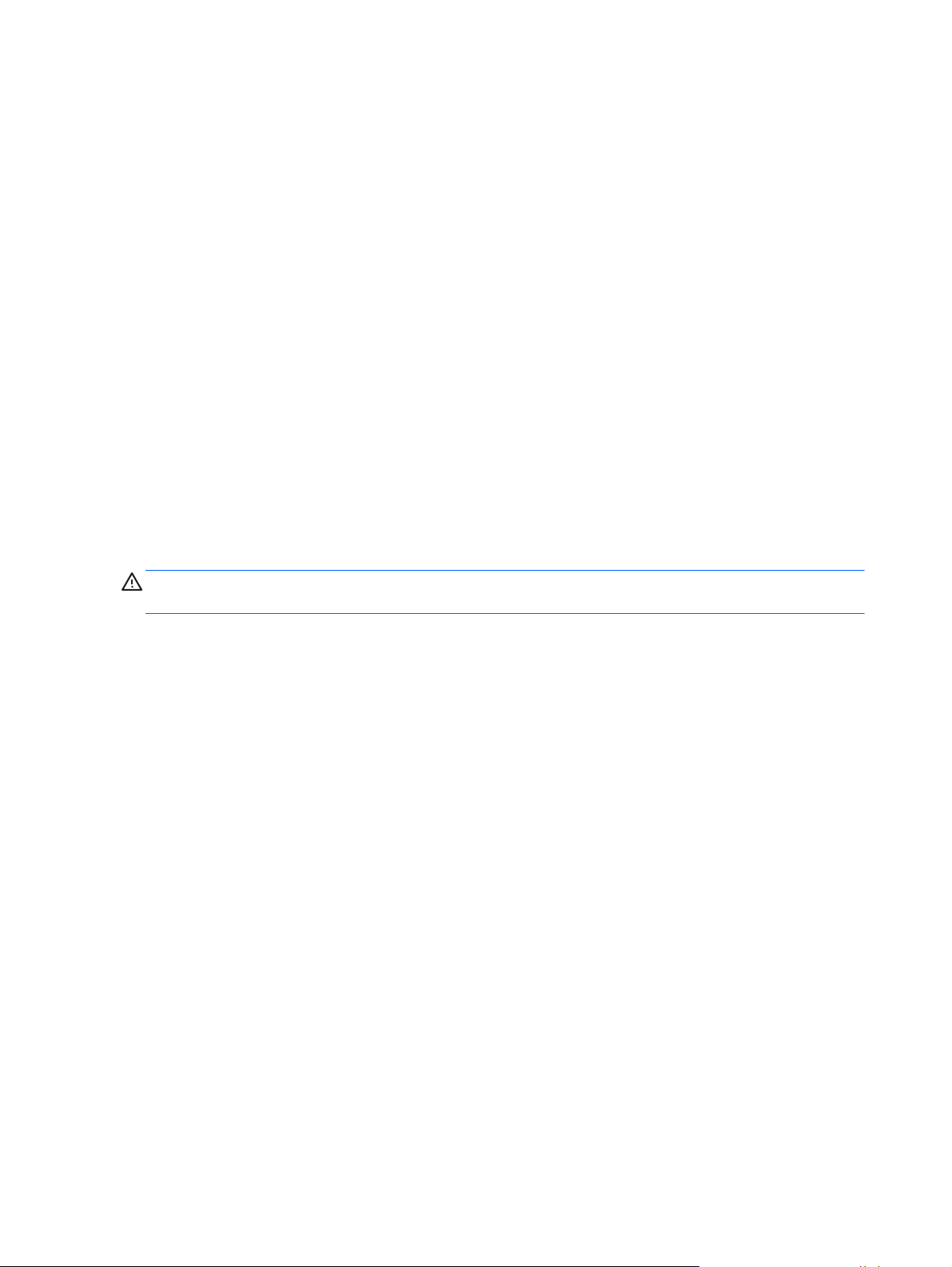
Χρήση ασύρματων συσκευών Bluetooth
Μια συσκευή Bluetooth παρέχει ασύρματη επικοινωνία μικρής εμβέλειας που αντικαθιστά τις
φυσικές καλωδιακές συνδέσεις που παραδοσιακά συνδέουν ηλεκτρονικές συσκευές όπως οι
ακόλουθες:
Υπολογιστές (επιτραπέζιοι, φορητοί, PDA)
●
Τηλέφωνα (κινητά, ασύρματα και smartphone)
●
Συσκευές απεικόνισης (εκτυπωτές, φωτογραφικές μηχανές)
●
Συσκευές ήχου (ακουστικά, ηχεία)
●
Ποντίκια
●
Οι συσκευές Βluetooth παρέχουν δυνατότητα ομότιμης σύνδεσης ώστε να
δημιουργήσετε ένα προσωπικό δίκτυο (PAN) συσκευών Bluetooth. Για πληροφορίες σχετικά με τη
διαμόρφωση και τη χρήση συσκευών Bluetooth, ανατρέξτε στη Bοήθεια του λογισμικού Bluetooth.
Σύνδεση σε ενσύρματο δίκτυο
Υπάρχουν δύο είδη ενσύρματων συνδέσεων: σύνδεση τοπικού δικτύου (LAN) και σύνδεση μέσω
μόντεμ. Η σύνδεση LAN γίνεται μέσω καλωδίου δικτύου και είναι πολύ ταχύτερη από τη σύνδεση
μέσω μόντεμ, στην οποία γίνεται χρήση καλωδίου τηλεφώνου. Και τα δύο καλώδια πωλούνται
ξεχωριστά.
ΠΡΟΕΙΔ/ΣΗ! Για να μειώσετε τον κίνδυνο ηλεκτροπληξίας, πυρκαγιάς ή βλάβης του εξοπλισμού,
μην συνδέσετε καλώδιο μόντεμ ή τηλεφώνου στην υποδοχή RJ-45 (δικτύου).
Σύνδεση σε τοπικό δίκτυο (LAN)
Χρησιμοποιήστε τη σύνδεση LAN εάν θέλετε να συνδέσετε τον υπολογιστή απευθείας σε έναν
δρομολογητή που έχετε στο σπίτι (αντί να εργαστείτε ασύρματα) ή εάν θέλετε να συνδεθείτε σε
υπάρχον δίκτυο στο γραφείο.
Η σύνδεση σε δίκτυο LAN απαιτεί τη χρήση καλωδίου δικτύου RJ-45 8 ακίδων.
Για να συνδέσετε το καλώδιο δικτύου, ακολουθήστε τα παρακάτω
1. Συνδέστε το καλώδιο δικτύου στην υποδοχή δικτύου (1) του υπολογιστή.
μπορείτε να
βήματα:
20
Κεφάλαιο 3 Σύνδεση σε δίκτυο

2. Συνδέστε το άλλο άκρο του καλωδίου δικτύου σε μια υποδοχή δικτύου στον τοίχο (2) ή σε ένα
δρομολογητή.
ΣΗΜΕΙΩΣΗ: Εάν το καλώδιο δικτύου διαθέτει κύκλωμα καταστολής θορύβου (3), το οποίο
αποτρέπει τις παρεμβολές από τη λήψη τηλεοπτικών και ραδιοφωνικών σημάτων, στρέψτε το
άκρο του καλωδίου με το κύκλωμα προς τον υπολογιστή.
Σύνδεση σε ενσύρματο δίκτυο
21

4
Περιήγηση μέσω πληκτρολογίου, κινήσεων αφής και συσκευών κατάδειξης
Εκτός από τη χρήση του πληκτρολογίου και του ποντικιού, ο υπολογιστής παρέχει δυνατότητα
περιήγησης με τη χρήση κινήσεων αφής (μόνο σε επιλεγμένα μοντέλα). Οι κινήσεις αφής μπορούν
να χρησιμοποιηθούν στο TouchPad του υπολογιστή ή στην οθόνη αφής (μόνο σε επιλεγμένα
μοντέλα).
Επιλεγμένα μοντέλα υπολογιστών διαθέτουν ειδικά πλήκτρα ενεργειών ή πλήκτρα πρόσβασης στο
πληκτρολόγιο για την εκτέλεση καθημερινών εργασιών.
Χρήση των συσκευών κατάδειξης
ΣΗΜΕΙΩΣΗ: Εκτός από τις συσκευές κατάδειξης που διαθέτει ο υπολογιστής, μπορείτε να
χρησιμοποιήσετε κι ένα εξωτερικό ποντίκι USB (πωλείται ξεχωριστά) συνδέοντάς το σε μία από τις
θύρες USB του υπολογιστή.
Ορισμός προτιμήσεων συσκευών κατάδειξης
Για να προσαρμόσετε τις ρυθμίσεις των συσκευών κατάδειξης, όπως τις παραμέτρους των
κουμπιών, την ταχύτητα του κλικ και τις επιλογές του δείκτη, χρησιμοποιήστε τις ιδιότητες
ποντικιού των Windows. Μπορείτε επίσης να δείτε επιδείξεις των κινήσεων που μπορείτε να κάνετε
στο TouchPad.
Για να αποκτήσετε πρόσβαση στο μενού "Ιδιότητες ποντικιού":
Στην οθόνη Έναρξης,
●
επιλέξτε Ποντίκι.
πληκτρολογήστε τη λέξη ποντίκι, επιλέξτε Ρυθμίσεις και, στη συνέχεια,
Χρήση του TouchPad και των κινήσεων
Το TouchPad επιτρέπει την περιήγηση στην οθόνη του υπολογιστή και τον έλεγχο του δείκτη με
απλές κινήσεις των δαχτύλων.
ΥΠΟΔΕΙΞΗ: Χρησιμοποιήστε το αριστερό και το δεξί κουμπί του TouchPad όπως θα
χρησιμοποιούσατε τα αντίστοιχα κουμπιά ενός εξωτερικού ποντικιού.
ΣΗΜΕΙΩΣΗ: Οι κινήσεις στο TouchPad δεν υποστηρίζονται σε όλες τις εφαρμογές.
22
Κεφάλαιο 4 Περιήγηση μέσω πληκτρολογίου, κινήσεων αφής και συσκευών κατάδειξης

Ενεργοποίηση και απενεργοποίηση του TouchPad
Για να απενεργοποιήσετε και να ενεργοποιήσετε το TouchPad, πατήστε γρήγορα δύο φορές το
κουμπί ενεργοποίησης/απενεργοποίησης του TouchPad.
Πάτημα
Για να πραγματοποιήσετε μια επιλογή στην οθόνη, χρησιμοποιήστε τη λειτουργία πατήματος του
TouchPad.
Πατήστε με ένα δάχτυλο στη ζώνη του TouchPad για να κάνετε μια επιλογή. Πατήστε δύο
●
φορές σε ένα στοιχείο για να το ανοίξετε.
Κύλιση
Η κύλιση είναι χρήσιμη για τη μετακίνηση προς τα πάνω, προς τα κάτω ή πλευρικά σε σελίδες ή
εικόνες.
Τοποθετήστε δύο δάχτυλα με μικρή απόσταση μεταξύ τους στη ζώνη του TouchPad και σύρετέ
●
τα προς τα πάνω, κάτω, αριστερά ή δεξιά.
Χρήση των συσκευών κατάδειξης
23

Τσίμπημα με δύο δάχτυλα για ζουμ
Η κίνηση τσιμπήματος με δύο δάχτυλα για ζουμ σάς δίνει τη δυνατότητα να μεγεθύνετε ή να
σμικρύνετε εικόνες ή κείμενο.
Για να πραγματοποιήσετε μεγέθυνση, τοποθετήστε δύο δάχτυλα κλειστά επάνω στο TouchPad
●
και, στη συνέχεια, ανοίξτε τα.
Για να πραγματοποιήσετε σμίκρυνση, τοποθετήστε δύο δάχτυλα ανοιχτά επάνω στο TouchPad
●
και, στη συνέχεια, κλείστε
τα.
24
Κεφάλαιο 4 Περιήγηση μέσω πληκτρολογίου, κινήσεων αφής και συσκευών κατάδειξης

Κλικ με 2 δάχτυλα
Το κλικ με δύο δάχτυλα σάς δίνει τη δυνατότητα να κάνετε επιλογές μενού για ένα στοιχείο στην
οθόνη.
ΣΗΜΕΙΩΣΗ: Το κλικ με δύο δάχτυλα εκτελεί τις ίδιες ενέργειες με το δεξί κλικ με το ποντίκι.
Τοποθετήστε δύο δάχτυλα στη ζώνη του TouchPad και πιέστε για να ανοίξει το μενού
●
επιλογών του επιλεγμένου στοιχείου.
Χρήση του πληκτρολογίου
Το πληκτρολόγιο και το ποντίκι επιτρέπουν την πληκτρολόγηση, την επιλογή στοιχείων, την κύλιση
και την εκτέλεση των ίδιων λειτουργιών που μπορούν να γίνουν μέσω των κινήσεων αφής. Με το
πληκτρολόγιο μπορείτε επίσης να χρησιμοποιείτε τα πλήκτρα ενεργειών και τα πλήκτρα πρόσβασης
για την εκτέλεση συγκεκριμένων ενεργειών.
ΥΠΟΔΕΙΞΗ: Το πλήκτρο των Windows στο πληκτρολόγιο επιτρέπει τη γρήγορη επιστροφή
στην οθόνη Έναρξης από μια ανοιχτή εφαρμογή ή την επιφάνεια εργασίας των Windows. Πατώντας
ξανά το πλήκτρο των Windows επιστρέφετε στην προηγούμενη οθόνη.
ΣΗΜΕΙΩΣΗ: Ανάλογα με τη χώρα/περιοχή σας, το πληκτρολόγιο μπορεί να έχει διαφορετικά
πλήκτρα και λειτουργίες από αυτά που αναφέρονται στην παρούσα ενότητα.
Χρήση των πλήκτρων συντομεύσεων των Windows
Τα Windows παρέχουν συντομεύσεις για τη γρήγορη εκτέλεση ενεργειών. Πατήστε το πλήκτρο των
Windows
Πλήκτρα πρόσβασης
Τα πλήκτρα πρόσβασης είναι συνδυασμοί των πλήκτρων fn (2) και esc (1).
μόνο ή σε συνδυασμό με ένα πλήκτρο για να εκτελέσετε την εκχωρημένη ενέργεια.
Ο συνδυασμός των πλήκτρων fn+esc εμφανίζει τις πληροφορίες συστήματος.
Χρήση του πληκτρολογίου
25

Χρήση των πλήκτρων ενεργειών
Κάθε πλήκτρο ενέργειας εκτελεί τη λειτουργία που του έχει εκχωρηθεί. Το εικονίδιο σε κάθε
πλήκτρο από το f1 έως το f4 και από το f6 έως το f12 υποδεικνύει τη λειτουργία που έχει εκχωρηθεί
στο αντίστοιχο πλήκτρο.
Για να χρησιμοποιήσετε τη λειτουργία ενός πλήκτρου ενέργειας, πατήστε παρατεταμένα το
πλήκτρο.
ΠΡΟΣΟΧΗ: Πρέπει να είστε ιδιαίτερα προσεκτικοί όταν κάνετε αλλαγές στο Setup Utility (BIOS).
Τυχόν σφάλματα μπορεί να οδηγήσουν σε προβλήματα λειτουργίας του υπολογιστή.
Η λειτουργία των πλήκτρων ενεργειών είναι ενεργοποιημένη από το εργοστάσιο. Μπορείτε να
απενεργοποιήσετε τη λειτουργία αυτή από το Setup Utility (BIOS). Για οδηγίες σχετικά με το πώς
μπορείτε να ανοίξετε το Setup Utility (BIOS), ανατρέξτε στην ενότητα
και του HP PC Hardware Diagnostics (UEFI) στη σελίδα 76. Έπειτα, ακολουθήστε τις οδηγίες που
εμφανίζονται στο κάτω μέρος της οθόνης.
Αφού απενεργοποιήσετε τη λειτουργία ενός πλήκτρου ενέργειας, μπορείτε και πάλι να εκτελέσετε
τη σχετική ενέργεια πατώντας το πλήκτρο fn σε συνδυασμό με το κατάλληλο πλήκτρο ενέργειας.
Εικονίδιο Πλήκτρο Περιγραφή
f1 Ανοίγει τη "Βοήθεια και υποστήριξη".
Ανοίγει τη "Βοήθεια και υποστήριξη", η οποία παρέχει προγράμματα εκμάθησης, πληροφορίες
σχετικά με το λειτουργικό σύστημα των Windows και τον υπολογιστή σας, απαντήσεις σε
ερωτήσεις και ενημερώσεις για τον υπολογιστή σας.
Χρήση του Setup Utility (BIOS)
f2 Κρατώντας πατημένο αυτό το πλήκτρο, μειώνεται σταδιακά η φωτεινότητα της οθόνης.
f3 Κρατώντας πατημένο αυτό το πλήκτρο, αυξάνεται σταδιακά η φωτεινότητα της οθόνης.
f4 Πραγματοποιεί εναλλαγή της εικόνας μεταξύ των συσκευών προβολής που είναι συνδεδεμένες στο
σύστημα. Για παράδειγμα, εάν έχετε συνδέσει μια εξωτερική οθόνη στον υπολογιστή, πατώντας το
πλήκτρο f4 η εικόνα προβάλλεται διαδοχικά στην οθόνη του υπολογιστή, στην εξωτερική οθόνη
και ταυτόχρονα και στις δύο οθόνες.
26
Κεφάλαιο 4 Περιήγηση μέσω πληκτρολογίου, κινήσεων αφής και συσκευών κατάδειξης

Εικονίδιο Πλήκτρο Περιγραφή
Οι περισσότερες εξωτερικές οθόνες λαμβάνουν πληροφορίες εικόνας από τον υπολογιστή με τη
χρήση του προτύπου εξωτερικής εικόνας VGA. Το πλήκτρο πρόσβασης f4 επιτρέπει επίσης την
εναλλαγή εικόνας μεταξύ άλλων συσκευών που λαμβάνουν πληροφορίες εικόνας από τον
υπολογιστή.
f6 Πραγματοποιεί σίγαση ή επαναφορά του ήχου των ηχείων.
f7 Όταν κρατάτε πατημένο το πλήκτρο, μειώνεται σταδιακά η ένταση ήχου των ηχείων.
f8 Όταν κρατάτε πατημένο το πλήκτρο, αυξάνεται σταδιακά η ένταση ήχου των ηχείων.
f9 Πραγματοποιεί αναπαραγωγή του προηγούμενου κομματιού ενός CD ήχου ή της προηγούμενης
ενότητας ενός DVD ή BD.
f10 Πραγματοποιεί έναρξη, παύση ή συνέχιση της αναπαραγωγής ενός CD ήχου, DVD ή BD.
f11 Πραγματοποιεί αναπαραγωγή του επόμενου κομματιού ενός CD ήχου ή της επόμενης ενότητας
ενός DVD ή BD.
f12 Ενεργοποιεί ή απενεργοποιεί την ασύρματη λειτουργία.
ΣΗΜΕΙΩΣΗ: Το πλήκτρο αυτό δεν δημιουργεί ασύρματη σύνδεση. Για να δημιουργήσετε
ασύρματη σύνδεση, πρέπει να δημιουργήσετε ένα ασύρματο δίκτυο.
Χρήση των πληκτρολογίων
Ο υπολογιστής διαθέτει ένα μεμονωμένο αριθμητικό πληκτρολόγιο και υποστηρίζει επίσης
προαιρετικό εξωτερικό αριθμητικό πληκτρολόγιο ή προαιρετικό εξωτερικό πληκτρολόγιο που
περιλαμβάνει αριθμητικό πληκτρολόγιο.
Χρήση του μεμονωμένου αριθμητικού πληκτρολογίου
Ο υπολογιστής διαθέτει ένα μεμονωμένο αριθμητικό πληκτρολόγιο και υποστηρίζει επίσης
προαιρετικό εξωτερικό αριθμητικό πληκτρολόγιο ή προαιρετικό εξωτερικό πληκτρολόγιο που
περιλαμβάνει αριθμητικό πληκτρολόγιο. Για περισσότερες πληροφορίες σχετικά με το μεμονωμένο
αριθμητικό πληκτρολόγιο, ανατρέξτε στην ενότητα
Στοιχείο Περιγραφή
(1)
Πλήκτρο num lk Πραγματοποιεί εναλλαγή μεταξύ της λειτουργίας περιήγησης
(2)
Μεμονωμένο αριθμητικό πληκτρολόγιο Όταν έχει ενεργοποιηθεί η λειτουργία num lk, μπορείτε να το
Πλήκτρα στη σελίδα 13.
και της αριθμητικής λειτουργίας του μεμονωμένου αριθμητικού
πληκτρολογίου.
ΣΗΜΕΙΩΣΗ: Η λειτουργία του αριθμητικού πληκτρολογίου που
είναι ενεργή κατά την απενεργοποίηση του υπολογιστή θα είναι
ενεργοποιημένη την επόμενη φορά που θα ενεργοποιήσετε τον
υπολογιστή.
χρησιμοποιήσετε
όπως ένα εξωτερικό αριθμητικό πληκτρολόγιο.
Χρήση του πληκτρολογίου
27

Χρήση προαιρετικού εξωτερικού αριθμητικού πληκτρολογίου
Στα περισσότερα εξωτερικά αριθμητικά πληκτρολόγια, η λειτουργία των πλήκτρων διαφέρει
ανάλογα με το εάν η λειτουργία num lock είναι ενεργοποιημένη ή όχι. (Η λειτουργία num lock είναι
εργοστασιακά απενεργοποιημένη.) Για παράδειγμα:
Όταν η λειτουργία num lock είναι ενεργοποιημένη, τα περισσότερα πλήκτρα του αριθμητικού
●
πληκτρολογίου εισάγουν αριθμούς.
Όταν η λειτουργία num lock είναι απενεργοποιημένη, τα περισσότερα πλήκτρα του
●
πληκτρολογίου λειτουργούν όπως τα πλήκτρα-βέλη ή όπως τα πλήκτρα μετακίνησης προς τα
πάνω ή κάτω.
Όταν η λειτουργία num lock είναι ενεργοποιημένη σε ένα εξωτερικό αριθμητικό πληκτρολόγιο, στον
υπολογιστή ανάβει η φωτεινή ένδειξη num lock. Όταν η λειτουργία num lock είναι
απενεργοποιημένη σε ένα εξωτερικό αριθμητικό πληκτρολόγιο, η φωτεινή ένδειξη num lock στον
υπολογιστή είναι σβηστή.
Για
να ενεργοποιήσετε ή να απενεργοποιήσετε τη λειτουργία num lock σε ένα εξωτερικό
πληκτρολόγιο καθώς εργάζεστε:
Πατήστε το πλήκτρο num lk στο εξωτερικό πληκτρολόγιο και όχι σε αυτό του υπολογιστή.
▲
αριθμητικού
28
Κεφάλαιο 4 Περιήγηση μέσω πληκτρολογίου, κινήσεων αφής και συσκευών κατάδειξης

5
Πολυμέσα
Ο υπολογιστής σας μπορεί να διαθέτει τα ακόλουθα:
Ενσωματωμένα ηχεία
●
Ενσωματωμένα μικρόφωνα
●
Ενσωματωμένη κάμερα web
●
Προεγκατεστημένο λογισμικό πολυμέσων
●
Κουμπιά ή πλήκτρα πολυμέσων
●
Χρήση των στοιχείων ελέγχου δραστηριότητας μέσων
Ανάλογα με το μοντέλο, ο υπολογιστής σας μπορεί να διαθέτει τα παρακάτω στοιχεία ελέγχου
δραστηριότητας μέσων, με τα οποία μπορείτε να πραγματοποιήσετε αναπαραγωγή, παύση, γρήγορη
κίνηση εμπρός ή γρήγορη κίνηση προς τα πίσω σε ένα αρχείο μέσων:
Κουμπιά μέσων
●
Πλήκτρα πρόσβασης μέσων (συγκεκριμένα πλήκτρα που πατιούνται σε συνδυασμό με το
●
πλήκτρο
fn)
Πλήκτρα μέσων
●
Ήχος
Μπορείτε να χρησιμοποιήσετε τον υπολογιστή ΗΡ για να αναπαράγετε CD μουσικής, να λαμβάνετε
και να ακούτε μουσική, να πραγματοποιείτε ροή ηχητικού περιεχομένου από το web
(συμπεριλαμβανομένου του ραδιοφωνικού περιεχομένου), να εγγράφετε ήχο ή να συνδυάζετε ήχο
και βίντεο για τη δημιουργία πολυμέσων. Για να βελτιώσετε την εμπειρία ακρόασης, συνδέστε
εξωτερικές συσκευές ήχου, π
Σύνδεση ηχείων
Μπορείτε να συνδέσετε ενσύρματα ηχεία στον υπολογιστή σε μια θύρα USB (ή στην υποδοχή
εξόδου ήχου) του υπολογιστή σας ή ενός σταθμού επιτραπέζιας σύνδεσης.
Για να συνδέσετε ασύρματα ηχεία στον υπολογιστή, ακολουθήστε τις οδηγίες του κατασκευαστή της
συσκευής. Για να συνδέσετε ηχεία υψηλής πιστότητας στον υπολογιστή, ανατρέξτε στην ενότητα
Ρύθμιση παραμέτρων ήχου για σύνδεση HDMI στη σελίδα 33. Πριν συνδέσετε οποιαδήποτε
συσκευή ήχου, ρυθμίστε την ένταση του ήχου.
Ρύθμιση έντασης ήχου
Ανάλογα με το μοντέλο του υπολογιστή, μπορείτε να ρυθμίσετε την ένταση του ήχου
χρησιμοποιώντας τα παρακάτω:
.χ. ηχεία ή ακουστικά.
Χρήση των στοιχείων ελέγχου δραστηριότητας μέσων
29

Κουμπιά έντασης ήχου
●
Πλήκτρα πρόσβασης έντασης ήχου (συγκεκριμένα πλήκτρα που πατιούνται σε συνδυασμό με το
●
πλήκτρο fn)
Πλήκτρα έντασης ήχου
●
ΠΡΟΕΙΔ/ΣΗ! Για να αποφύγετε τον κίνδυνο τραυματισμού, ρυθμίστε την ένταση του ήχου προτού
φορέσετε τα ακουστικά, τα ακουστικά αυτιών ή το σετ ακουστικών-μικροφώνου. Για περισσότερες
πληροφορίες σχετικά με την ασφάλεια, ανατρέξτε στις Σημειώσεις κανονισμών
περιβάλλοντος. Για να αποκτήσετε πρόσβαση σε αυτόν τον οδηγό, πληκτρολογήστε τη λέξη
υποστήριξη στην οθόνη Έναρξης και επιλέξτε την εφαρμογή HP Support Assistant.
ΣΗΜΕΙΩΣΗ: Η ένταση του ήχου μπορεί επίσης να ρυθμιστεί μέσω του λειτουργικού συστήματος και
ορισμένων προγραμμάτων.
ΣΗΜΕΙΩΣΗ: Για πληροφορίες σχετικά με το είδος των στοιχείων ελέγχου έντασης ήχου που
διαθέτει ο υπολογιστής, ανατρέξτε στην ενότητα
Σύνδεση ακουστικών και μικροφώνου
Μπορείτε να συνδέσετε ενσύρματα ακουστικά ή σετ ακουστικών-μικροφώνου στην υποδοχή εξόδου
ήχου (ακουστικών)/εισόδου ήχου (μικροφώνου) του υπολογιστή. Στο εμπόριο διατίθενται πολλά σετ
ακουστικών με ενσωματωμένο μικρόφωνο.
Για να συνδέσετε ασύρματα ακουστικά ή σετ ακουστικών-μικροφώνου στον υπολογιστή,
ακολουθήστε τις οδηγίες του κατασκευαστή της συσκευής.
,
ασφάλειας και
Εξοικείωση με τον υπολογιστή στη σελίδα 4.
ΠΡΟΕΙΔ/ΣΗ! Για να αποφύγετε τον κίνδυνο τραυματισμού, μειώστε την ένταση του ήχου προτού
φορέσετε τα ακουστικά, τα ακουστικά αυτιών ή το σετ ακουστικών-μικροφώνου. Για περισσότερες
πληροφορίες σχετικά με την ασφάλεια, ανατρέξτε στις Σημειώσεις κανονισμών
περιβάλλοντος. Για να αποκτήσετε πρόσβαση σε αυτόν τον οδηγό, πληκτρολογήστε τη λέξη
υποστήριξη στην οθόνη Έναρξης και επιλέξτε την εφαρμογή HP Support Assistant.
Έλεγχος των λειτουργιών ήχου του υπολογιστή
ΣΗΜΕΙΩΣΗ: Για βέλτιστα αποτελέσματα κατά την εγγραφή, μιλήστε απευθείας στο μικρόφωνο και
πραγματοποιήστε την εγγραφή του ήχου σε περιβάλλον χωρίς θόρυβο.
Για να ελέγξετε τις λειτουργίες ήχου του υπολογιστή σας, ακολουθήστε τα παρακάτω βήματα:
1. Στην οθόνη Έναρξης, πληκτρολογήστε τις λέξεις πίνακας ελέγχου και επιλέξτε Πίνακας
Ελέγχου.
2. Επιλέξτε Υλικό και Ήχος και, στη συνέχεια, επιλέξτε Ήχος.
3. Όταν ανοίξει το παράθυρο "Ήχος", επιλέξτε την καρτέλα Ήχοι. Στην κατηγορία Συμβάντα
προγραμμάτων, επιλέξτε
κάντε κλικ στο κουμπί Δοκιμή.
Θα πρέπει να ακούσετε τον αντίστοιχο ήχο από τα ηχεία ή τα συνδεδεμένα ακουστικά.
Για να ελέγξετε τις λειτουργίες εγγραφής του υπολογιστή σας, ακολουθήστε τα παρακάτω βήματα:
1. Στην οθόνη Έναρξης, πληκτρολογήστε τη λέξη ήχος
ένα συμβάν ήχου, όπως ένα ηχητικό σήμα ή μια ειδοποίηση, και
,
ασφάλειας και
και επιλέξτε Ηχογράφηση.
2. Κάντε κλικ στην επιλογή Έναρξη εγγραφής και μιλήστε στο μικρόφωνο.
30
Κεφάλαιο 5 Πολυμέσα

3. Αποθηκεύστε το αρχείο στην επιφάνεια εργασίας.
4. Ανοίξτε ένα πρόγραμμα πολυμέσων και πραγματοποιήστε αναπαραγωγή της εγγραφής.
Για να ελέγξετε τις λειτουργίες εγγραφής του υπολογιστή σας, ακολουθήστε τα παρακάτω βήματα:
1. Στην οθόνη Έναρξης, πληκτρολογήστε τις λέξεις πίνακας ελέγχου και επιλέξτε Πίνακας
Ελέγχου.
2. Επιλέξτε Υλικό και Ήχος και, στη συνέχεια,
επιλέξτε Ήχος.
Κάμερα web (μόνο σε επιλεγμένα μοντέλα)
Ορισμένοι υπολογιστές περιλαμβάνουν μια ενσωματωμένη κάμερα web. Με το προεγκατεστημένο
λογισμικό, μπορείτε να χρησιμοποιήσετε την κάμερα web για λήψη φωτογραφιών ή εγγραφή
βίντεο. Μπορείτε επίσης να κάνετε προεπισκόπηση και αποθήκευση της φωτογραφίας ή της
εγγραφής βίντεο.
Το λογισμικό της κάμερας web σάς δίνει τη δυνατότητα να πειραματιστείτε με τις ακόλουθες
λειτουργίες:
Λήψη και κοινή
●
Ροή βίντεο με πρόγραμμα ανταλλαγής άμεσων μηνυμάτων
●
Λήψη φωτογραφιών
●
χρήση βίντεο
Εικόνα
Ο υπολογιστής σας HP αποτελεί μια ισχυρή συσκευή απεικόνισης που σας δίνει τη δυνατότητα να
παρακολουθείτε ροή βίντεο από τις αγαπημένες σας τοποθεσίες web και να λαμβάνετε και να
παρακολουθείτε βίντεο και ταινίες, χωρίς να απαιτείται σύνδεση σε δίκτυο.
Για να βελτιώσετε την εμπειρία παρακολούθησης, χρησιμοποιήστε μία από τις θύρες εικόνας του
υπολογιστή
ενδέχεται να διαθέτει μια θύρα HDMI (High Definition Multimedia Interface), η οποία σάς δίνει τη
δυνατότητα να συνδέσετε οθόνη ή τηλεόραση υψηλής ευκρίνειας.
για να συνδέσετε μια εξωτερική οθόνη, έναν προβολέα ή μια τηλεόραση. Ο υπολογιστής
Ο υπολογιστής σας διαθέτει τις εξής θύρες εξωτερικής εικόνας:
VGA
●
HDMI (High Definition Multimedia Interface)
●
ΣΗΜΑΝΤΙΚΟ: Βεβαιωθείτε ότι η εξωτερική συσκευή είναι συνδεδεμένη στη σωστή θύρα του
υπολογιστή με το σωστό καλώδιο. Εάν έχετε απορίες, ανατρέξτε στις οδηγίες του κατασκευαστή της
συσκευής.
ΣΗΜΕΙΩΣΗ: Για πληροφορίες σχετικά με τις θύρες εικόνας που διαθέτει ο υπολογιστής σας,
ανατρέξτε στην ενότητα
Εξοικείωση με τον υπολογιστή στη σελίδα 4.
Κάμερα web (μόνο σε επιλεγμένα μοντέλα)
31

VGA
Η θύρα εξωτερικής εικόνας, ή θύρα VGA, είναι μια διασύνδεση αναλογικής προβολής που
χρησιμοποιείται για τη σύνδεση εξωτερικής συσκευής προβολής VGA, όπως εξωτερικής οθόνης ή
συσκευής προβολής VGA, με τον υπολογιστή.
1. Συνδέστε το καλώδιο VGA στην οθόνη ή τον προβολέα και στη θύρα VGA του υπολογιστή,
όπως απεικονίζεται.
HDMI
2. Πατήστε το πλήκτρο f4 για εναλλαγή της εικόνας μεταξύ τεσσάρων καταστάσεων προβολής:
Μόνο οθόνη υπολογιστή: Προβολή της εικόνας της οθόνης μόνο στον υπολογιστή.
●
Διπλή προβολή: Προβολή της εικόνας ταυτόχρονα και στις δύο συσκευές, δηλαδή στον
●
υπολογιστή και στην εξωτερική συσκευή.
Επέκταση: Προβολή της εικόνας της οθόνης σε
●
στον υπολογιστή και στην εξωτερική συσκευή.
Μόνο δεύτερη οθόνη: Προβολή της εικόνας της οθόνης μόνο στην εξωτερική συσκευή.
●
Κάθε φορά που πατάτε το πλήκτρο f4 αλλάζει η κατάσταση της οθόνης.
ΣΗΜΕΙΩΣΗ: Για βέλτιστα αποτελέσματα, ειδικά εάν επιλέξετε "Επέκταση", ρυθμίστε την
ανάλυση της οθόνης της εξωτερικής συσκευής ως εξής: Στην οθόνη Έναρξης, πληκτρολογήστε
τις λέξεις πίνακας ελέγχου και επιλέξτε Πίνακας Ελέγχου. Επιλέξτε Εμφάνιση και
Εξατομίκευση. Στην ενότητα Οθόνη, επιλέξτε Προσαρμογή ανάλυσης οθόνης.
Η θύρα HDMI χρησιμεύει για τη σύνδεση του υπολογιστή με προαιρετική συσκευή εικόνας ή ήχου,
π.χ. τηλεόραση υψηλής ευκρίνειας, ή οποιαδήποτε συμβατή ψηφιακή συσκευή ή συσκευή ήχου.
ΣΗΜΕΙΩΣΗ: Για τη μετάδοση σημάτων εικόνας ή/και ήχου μέσω της θύρας HDMI χρειάζεστε
καλώδιο HDMI (πωλείται ξεχωριστά).
επέκταση και στις δύο συσκευές, δηλαδή
Στη θύρα HDMI του υπολογιστή μπορείτε να συνδέσετε μία συσκευή HDMI. Οι πληροφορίες, που
προβάλλονται στην οθόνη του υπολογιστή, μπορούν να προβληθούν ταυτόχρονα και στη συσκευή
HDMI.
Για να συνδέσετε μια συσκευή εικόνας ή ήχου στη θύρα HDMI:
32
Κεφάλαιο 5 Πολυμέσα

1. Συνδέστε το ένα άκρο του καλωδίου HDMI στη θύρα HDMI του υπολογιστή.
2. Συνδέστε το άλλο άκρο του καλωδίου στη συσκευή εικόνας.
3. Πατήστε το πλήκτρο f4 για εναλλαγή της εικόνας μεταξύ τεσσάρων καταστάσεων προβολής:
Μόνο οθόνη υπολογιστή: Προβολή της εικόνας της οθόνης μόνο στον υπολογιστή.
●
Διπλή προβολή: Προβολή της εικόνας ταυτόχρονα και στις δύο συσκευές, δηλαδή στον
●
υπολογιστή και στην
εξωτερική συσκευή.
Επέκταση: Προβολή της εικόνας σε επέκταση και στις δύο συσκευές, δηλαδή στον
●
υπολογιστή και στην εξωτερική συσκευή.
Μόνο δεύτερη οθόνη: Προβολή της εικόνας της οθόνης μόνο στην εξωτερική συσκευή.
●
Κάθε φορά που πατάτε το πλήκτρο f4 αλλάζει η κατάσταση της οθόνης.
ΣΗΜΕΙΩΣΗ: Για βέλτιστα αποτελέσματα, ειδικά εάν επιλέξετε "Επέκταση", ρυθμίστε την
ανάλυση της οθόνης της εξωτερικής συσκευής ως εξής: Στην οθόνη Έναρξης, πληκτρολογήστε
τις λέξεις πίνακας ελέγχου και στη συνέχεια επιλέξτε Πίνακας ελέγχου από τη λίστα
εφαρμογών. Επιλέξτε Εμφάνιση και Εξατομίκευση. Στην ενότητα Οθόνη, επιλέξτε
Προσαρμογή ανάλυσης οθόνης.
Ρύθμιση παραμέτρων ήχου για σύνδεση HDMI
Για να ρυθμίσετε τις παραμέτρους ήχου μιας σύνδεσης HDMI, συνδέστε πρώτα μια συσκευή ήχου ή
εικόνας, όπως μια τηλεόραση υψηλής ευκρίνειας, στη θύρα HDMI του υπολογιστή σας. Στη
συνέχεια, ρυθμίστε τις παραμέτρους της προεπιλεγμένης συσκευής αναπαραγωγής ήχου ως εξής:
1. Στην επιφάνεια εργασίας των Windows, κάντε δεξί κλικ στο εικονίδιο Ηχεία στην περιοχή
ειδοποιήσεων
αναπαραγωγής.
2. Στην καρτέλα "Αναπαραγωγή", επιλέξτε Ψηφιακή έξοδος ή Συσκευή ψηφιακής εξόδου
(HDMI).
3. Επιλέξτε Ορισμός προεπιλογής και κάντε κλικ στο κουμπί OK.
, στη δεξιά πλευρά της γραμμής εργασιών και, στη συνέχεια, επιλέξτε Συσκευές
Για να επαναφέρετε τον ήχο στα ηχεία του υπολογιστή, ακολουθήστε τα εξής βήματα:
Εικόνα
33

1. Στην επιφάνεια εργασίας των Windows, κάντε δεξί κλικ στο εικονίδιο Ηχεία στην περιοχή
ειδοποιήσεων, στη δεξιά πλευρά της γραμμής εργασιών και, στη συνέχεια, επιλέξτε Συσκευές
αναπαραγωγής.
2. Στην καρτέλα "Αναπαραγωγή", κάντε κλικ στην επιλογή Ηχεία.
3. Επιλέξτε Ορισμός προεπιλογής και κάντε κλικ στο κουμπί OK.
34
Κεφάλαιο 5 Πολυμέσα

6
Διαχείριση ενέργειας
ΣΗΜΕΙΩΣΗ: Ο υπολογιστής μπορεί να διαθέτει κουμπί λειτουργίας ή διακόπτη λειτουργίας. Σε
αυτόν τον οδηγό, χρησιμοποιείται ο όρος κουμπί λειτουργίας ως αναφορά και στους δύο τύπους
στοιχείων ελέγχου λειτουργίας.
Τερματισμός της λειτουργίας του υπολογιστή
ΠΡΟΣΟΧΗ: Οι πληροφορίες που δεν έχουν αποθηκευτεί θα διαγραφούν κατά τον τερματισμό της
λειτουργίας του υπολογιστή.
Η εντολή "Τερματισμός λειτουργίας" κλείνει όλα τα ανοιχτά προγράμματα, περιλαμβανομένου του
λειτουργικού συστήματος, και έπειτα απενεργοποιεί την οθόνη και τον υπολογιστή.
Τερματίστε τη λειτουργία του υπολογιστή σε οποιαδήποτε από τις παρακάτω περιπτώσεις:
Όταν πρέπει να αντικαταστήσετε την μπαταρία ή να πραγματοποιήσετε πρόσβαση σε στοιχεία
●
στο εσωτερικό του υπολογιστή
Όταν συνδέετε εξωτερική
●
Bus)
Όταν ο υπολογιστής πρόκειται να μείνει αχρησιμοποίητος και αποσυνδεδεμένος από την
●
εξωτερική τροφοδοσία για μεγάλο χρονικό διάστημα
Αν και μπορείτε να τερματίσετε τη λειτουργία του υπολογιστή με το κουμπί λειτουργίας, η
συνιστώμενη διαδικασία είναι να χρησιμοποιήσετε την εντολή "Τερματισμός λειτουργίας" των
Windows:
ΣΗΜΕΙΩΣΗ: Εάν ο υπολογιστής είναι σε αναστολή λειτουργίας ή αδρανοποίηση, πρέπει πρώτα να
πραγματοποιήσετε έξοδο από την αναστολή λειτουργίας ή την αδρανοποίηση για να μπορέσετε να
εκτελέσετε τερματισμό λειτουργίας.
1. Αποθηκεύστε την εργασία σας και κλείστε όλα τα ανοιχτά προγράμματα.
2. Τοποθετήστε το δείκτη στην πάνω ή κάτω δεξιά γωνία της οθόνης Έναρξης.
3. Επιλέξτε Ρυθμίσεις, κάντε κλικ στο εικονίδιο Λειτουργία και επιλέξτε Τερματισμός
λειτουργίας.
– ή –
Κάντε δεξί κλικ στο κουμπί Έναρξης στην κάτω αριστερή γωνία της οθόνης, επιλέξτε
Τερματισμός
Εάν ο υπολογιστής δεν αποκρίνεται και δεν μπορείτε να χρησιμοποιήσετε τις διαδικασίες
τερματισμού λειτουργίας που προαναφέρθηκαν, δοκιμάστε τις ακόλουθες διαδικασίες αναγκαστικού
τερματισμού με τη σειρά που αναφέρονται:
λειτουργίας και στη συνέχεια επιλέξτε Τερματισμός λειτουργίας.
συσκευή υλικού που δεν συνδέεται σε θύρα USB (Universal Serial
Πατήστε το συνδυασμό πλήκτρων ctrl+alt+delete. Κάντε κλικ στο εικονίδιο Λειτουργία και
●
επιλέξτε Τερματισμός λειτουργίας.
●
Πατήστε
και κρατήστε πατημένο το κουμπί λειτουργίας για τουλάχιστον 5 δευτερόλεπτα.
Τερματισμός της λειτουργίας του υπολογιστή
35

Αποσυνδέστε τον υπολογιστή από την εξωτερική τροφοδοσία.
●
Στα μοντέλα με μπαταρία αντικατάστασης από το χρήστη, αφαιρέστε την μπαταρία.
●
Ρύθμιση επιλογών παροχής ενέργειας
Χρήση των καταστάσεων εξοικονόμησης ενέργειας
Η αναστολή λειτουργίας είναι ενεργοποιημένη από το εργοστάσιο.
Όταν εκκινείται η αναστολή λειτουργίας, οι φωτεινές ενδείξεις λειτουργίας αναβοσβήνουν και τα
δεδομένα στην οθόνη σβήνουν. Η εργασία σας αποθηκεύεται στη μνήμη.
ΠΡΟΣΟΧΗ: Για να μειώσετε τον κίνδυνο υποβάθμισης του ήχου και της εικόνας, απώλειας της
λειτουργίας αναπαραγωγής ήχου και εικόνας και απώλειας πληροφοριών, μην εκκινείτε την
αναστολή λειτουργίας κατά την ανάγνωση ή την εγγραφή σε δίσκο ή σε εξωτερική κάρτα μνήμης.
ΣΗΜΕΙΩΣΗ: Όσο ο υπολογιστής βρίσκεται σε αναστολή λειτουργίας, δεν μπορείτε να
πραγματοποιήσετε καμία σύνδεση δικτύου, ούτε να εκτελέσετε άλλη λειτουργία στον υπολογιστή.
Εκκίνηση και έξοδος από την αναστολή λειτουργίας
Όταν ο υπολογιστής είναι ενεργοποιημένος, μπορείτε να εκκινήσετε την αναστολή λειτουργίας με
οποιονδήποτε από τους παρακάτω τρόπους:
Πατήστε στιγμιαία το κουμπί λειτουργίας.
●
Τοποθετήστε το δείκτη στην πάνω ή κάτω δεξιά γωνία της οθόνης Έναρξης. Όταν ανοίξει η
●
λίστα με τα σύμβολα, επιλέξτε Ρυθμίσεις, κάντε κλικ στο εικονίδιο Λειτουργία και, έπειτα,
επιλέξτε
Για να πραγματοποιήσετε έξοδο από την αναστολή λειτουργίας, πατήστε στιγμιαία το κουμπί
λειτουργίας.
Όταν ο υπολογιστής πραγματοποιήσει έξοδο από την αναστολή λειτουργίας, η φωτεινή ένδειξη
λειτουργίας θα ανάψει και η εργασία σας θα εμφανιστεί ξανά στην οθόνη στο σημείο όπου
σταματήσατε να εργάζεστε.
ΣΗΜΕΙΩΣΗ: Εάν έχετε ορίσει να απαιτείται κωδικός πρόσβασης κατά την επαναφορά, πρέπει να
εισαγάγετε τον κωδικό πρόσβασης των Windows για να επανέλθει η εργασία σας στην οθόνη.
Αναστολή λειτουργίας.
Ενεργοποίηση και έξοδος από την αδρανοποίηση
Μπορείτε να ενεργοποιήσετε τη λειτουργία εισόδου σε αδρανοποίηση από το χρήστη και να
αλλάξετε άλλες ρυθμίσεις παροχής ενέργειας από το μενού "Επιλογές παροχής ενέργειας".
1. Στην οθόνη Έναρξης, πληκτρολογήστε τις λέξεις επιλογές παροχής ενέργειας και στη
συνέχεια επιλέξτε Επιλογές παροχής ενέργειας.
2. Στο αριστερό παράθυρο, επιλέξτε Επιλέξτε την ενέργεια του κουμπιού
3. Επιλέξτε Αλλαγή των ρυθμίσεων που δεν είναι διαθέσιμες αυτή τη στιγμή.
4. Στην περιοχή Όταν πατάω το κουμπί τροφοδοσίας, επιλέξτε Αδρανοποίηση.
τροφοδοσίας.
5. Κάντε κλικ στο κουμπί Αποθήκευση αλλαγών.
Για να πραγματοποιήσετε έξοδο από την αδρανοποίηση, πατήστε στιγμιαία το κουμπί λειτουργίας.
Οι φωτεινές ενδείξεις λειτουργίας ανάβουν και η εργασία σας
όπου σταματήσατε να εργάζεστε.
36
Κεφάλαιο 6 Διαχείριση ενέργειας
εμφανίζεται στην οθόνη, στο σημείο

ΣΗΜΕΙΩΣΗ: Εάν έχετε ορίσει να απαιτείται κωδικός πρόσβασης κατά την επαναφορά, πρέπει να
εισαγάγετε τον κωδικό πρόσβασης των Windows για να επανέλθει η εργασία σας στην οθόνη.
Χρήση του μετρητή ενέργειας και των ρυθμίσεων παροχής ενέργειας
Ο μετρητής ενέργειας βρίσκεται στην επιφάνεια εργασίας των Windows. Ο μετρητής ενέργειας
επιτρέπει τη γρήγορη πρόσβαση στις ρυθμίσεις παροχής ενέργειας και εμφανίζει την υπολειπόμενη
φόρτιση της μπαταρίας.
Για να εμφανίσετε το υπολειπόμενο ποσοστό φόρτισης της μπαταρίας και το τρέχον σχέδιο
●
παροχής ενέργειας, μετακινήστε το δείκτη πάνω από το εικονίδιο του μετρητή ενέργειας
επιφάνεια εργασίας των Windows.
Για να χρησιμοποιήσετε το μενού "Επιλογές παροχής ενέργειας" ή να αλλάξετε το σχέδιο
●
παροχής ενέργειας, κάντε κλικ στο εικονίδιο του μετρητή ενέργειας και επιλέξτε ένα στοιχείο
από τη λίστα. Στην οθόνη Έναρξης μπορείτε, επίσης, να πληκτρολογήσετε τις λέξεις επιλογές
παροχής ενέργειας και κατόπιν να επιλέξετε Επιλογές παροχής
Τα διαφορετικά εικονίδια ενέργειας υποδεικνύουν αν ο υπολογιστής λειτουργεί με μπαταρία ή με
εξωτερική τροφοδοσία. Επίσης, το εικονίδιο εμφανίζει ένα μήνυμα, εάν η μπαταρία φτάσει σε
χαμηλό ή οριακά χαμηλό επίπεδο φόρτισης.
ενέργειας.
Ορισμός κωδικού πρόσβασης στην επαναφορά λειτουργίας
Για να ρυθμίσετε τον υπολογιστή να ζητά κωδικό πρόσβασης κατά την έξοδο από την αναστολή
λειτουργίας ή την αδρανοποίηση, ακολουθήστε τα εξής βήματα:
στην
1. Στην οθόνη Έναρξης, πληκτρολογήστε τις λέξεις επιλογές παροχής ενέργειας και στη
συνέχεια επιλέξτε Επιλογές παροχής ενέργειας.
2. Στο αριστερό τμήμα του παραθύρου, επιλέξτε Απαιτείται κωδικός πρόσβασης κατά την
επανενεργοποίηση.
3. Επιλέξτε Αλλαγή των ρυθμίσεων που δεν είναι διαθέσιμες αυτή τη στιγμή.
4. Επιλέξτε Απαιτείται κωδικός πρόσβασης (προτείνεται).
ΣΗΜΕΙΩΣΗ: Εάν χρειάζεται να δημιουργήσετε κωδικό πρόσβασης λογαριασμού χρήστη ή να
αλλάξετε τον τρέχοντα κωδικό πρόσβασης λογαριασμού χρήστη, κάντε κλικ στην επιλογή
Δημιουργία ή αλλαγή του κωδικού πρόσβασης λογαριασμού και, στη συνέχεια, ακολουθήστε
τις οδηγίες που εμφανίζονται στην οθόνη. Εάν δεν χρειάζεται να δημιουργήσετε ή να αλλάξετε
τον κωδικό πρόσβασης λογαριασμού χρήστη, προχωρήστε
5. Κάντε κλικ στο κουμπί Αποθήκευση αλλαγών.
στο βήμα 5.
Ρύθμιση επιλογών παροχής ενέργειας
37

Χρήση τροφοδοσίας από μπαταρία
ΠΡΟΕΙΔ/ΣΗ! Για να μειώσετε τα πιθανά προβλήματα ασφάλειας, να χρησιμοποιείτε μόνο την
μπαταρία που παρέχεται με τον υπολογιστή, μπαταρία αντικατάστασης που παρέχεται από την ΗΡ ή
συμβατή μπαταρία που πωλείται από την HP.
Ο υπολογιστής λειτουργεί με ενέργεια από την μπαταρία, όταν δεν είναι συνδεδεμένος σε εξωτερική
τροφοδοσία AC. Η διάρκεια ζωής της μπαταρίας του υπολογιστή διαφέρει ανάλογα με τις ρυθμίσεις
διαχείρισης ενέργειας, τα προγράμματα που εκτελούνται στον υπολογιστή, τη φωτεινότητα της
οθόνης, τις εξωτερικές συσκευές που είναι συνδεδεμένες στον υπολογιστή και άλλους παράγοντες.
Αφήνοντας την
AC, αφενός φορτίζεται η μπαταρία, αφετέρου προστατεύονται οι εργασίες σας σε περίπτωση
διακοπής ρεύματος. Εάν η μπαταρία του υπολογιστή είναι φορτισμένη και ο υπολογιστής λειτουργεί
με εξωτερική τροφοδοσία AC, ο υπολογιστής θα μεταβεί σε τροφοδοσία μέσω μπαταρίας εάν
αποσυνδεθεί το τροφοδοτικό AC ή εάν
ΣΗΜΕΙΩΣΗ: Όταν αποσυνδέετε την τροφοδοσία AC, μειώνεται αυτόματα η φωτεινότητα της
οθόνης προκειμένου να εξοικονομηθεί μπαταρία. Σε επιλεγμένα μοντέλα υπολογιστών, μπορείτε να
πραγματοποιήσετε εναλλαγή της λειτουργίας γραφικών προκειμένου να παρατείνετε τη διάρκεια
της μπαταρίας.
Εύρεση πρόσθετων πληροφοριών για την μπαταρία
Ο HP Support Assistant παρέχει εργαλεία και πληροφορίες για την μπαταρία. Για να αποκτήσετε
πρόσβαση στις πληροφορίες της μπαταρίας, επιλέξτε την εφαρμογή HP Support Assistant στην
οθόνη Έναρξης και, στη συνέχεια, επιλέξτε Μπαταρία και απόδοση.
μπαταρία στον υπολογιστή όταν ο υπολογιστής είναι συνδεδεμένος σε τροφοδοσία
διακοπεί το ρεύμα.
Εργαλείο "Έλεγχος μπαταρίας" για έλεγχο της απόδοσης των μπαταριών
●
Πληροφορίες σχετικά με τη βαθμονόμηση, τη διαχείριση ενέργειας και τη σωστή
●
αποθήκευση για τη μεγιστοποίηση της διάρκειας ζωής των μπαταριών
Πληροφορίες σχετικά με τους τύπους, τις προδιαγραφές, τη διάρκεια ζωής και τη
●
χωρητικότητα των μπαταριών
Για να αποκτήσετε πρόσβαση στις πληροφορίες της μπαταρίας:
Για να αποκτήσετε πρόσβαση στις πληροφορίες της μπαταρίας, επιλέξτε την εφαρμογή HP
▲
Support Assistant στην οθόνη Έναρξης και, στη
συνέχεια, επιλέξτε Μπαταρία και απόδοση.
φροντίδα και
38
Κεφάλαιο 6 Διαχείριση ενέργειας

Χρήση του εργαλείου "Έλεγχος μπαταρίας"
Ο HP Support Assistant παρέχει πληροφορίες σχετικά με την κατάσταση της μπαταρίας που είναι
τοποθετημένη στον υπολογιστή.
Για να εκτελέσετε το εργαλείο "Έλεγχος μπαταρίας":
1. Συνδέστε ένα τροφοδοτικό AC με τον υπολογιστή.
ΣΗΜΕΙΩΣΗ: Για να λειτουργήσει σωστά το εργαλείο "Έλεγχος μπαταρίας", ο υπολογιστής
πρέπει να είναι συνδεδεμένος σε εξωτερική πηγή τροφοδοσίας.
2. Για να αποκτήσετε πρόσβαση στις πληροφορίες της μπαταρίας, επιλέξτε την εφαρμογή HP
Support Assistant στην οθόνη Έναρξης και, στη συνέχεια, επιλέξτε Μπαταρία και απόδοση.
Το εργαλείο "Έλεγχος μπαταρίας" ελέγχει την μπαταρία και τα στοιχεία της για να διαπιστώσει εάν
λειτουργούν κανονικά και, στη συνέχεια, αναφέρει τα αποτελέσματα του ελέγχου.
Εμφάνιση της υπολειπόμενης φόρτισης μπαταρίας
Μετακινήστε το δείκτη πάνω από το εικονίδιο μετρητή μπαταρίας στην επιφάνεια εργασίας των
▲
Windows, στην περιοχή ειδοποιήσεων στη δεξιά πλευρά της γραμμής εργασιών.
Μεγιστοποίηση του χρόνου αποφόρτισης της μπαταρίας
Ο χρόνος αποφόρτισης της μπαταρίας ποικίλλει ανάλογα με τις λειτουργίες που χρησιμοποιείτε
κατά την τροφοδοσία μέσω μπαταρίας. Ο μέγιστος χρόνος αποφόρτισης μειώνεται σταδιακά, καθώς
υποβαθμίζεται φυσιολογικά ο χώρος αποθήκευσης της μπαταρίας.
Συμβουλές για τη μεγιστοποίηση του χρόνου αποφόρτισης της μπαταρίας:
Μειώστε τη φωτεινότητα της οθόνης.
●
Εάν ο υπολογιστής διαθέτει μπαταρία αντικατάστασης
●
από τον υπολογιστή όταν δεν χρησιμοποιείται ή φορτίζεται.
Αποθηκεύστε την μπαταρία αντικατάστασης από το χρήστη σε δροσερό και ξηρό μέρος.
●
Επιλέξτε τη ρύθμιση Εξοικονόμηση ενέργειας στο μενού "Επιλογές παροχής ενέργειας".
●
Διαχείριση χαμηλών επιπέδων φόρτισης μπαταρίας
Οι πληροφορίες σε αυτή την ενότητα περιγράφουν τις ειδοποιήσεις και τις αποκρίσεις του
συστήματος, όπως έχουν οριστεί από τον κατασκευαστή. Μπορείτε να αλλάξετε ορισμένες
ειδοποιήσεις χαμηλής φόρτισης μπαταρίας και αποκρίσεις του συστήματος χρησιμοποιώντας το
μενού "Επιλογές παροχής ενέργειας". Οι προτιμήσεις που ορίζετε στο παράθυρο “Επιλογές παροχής
ενέργειας" δεν επηρεάζουν τις φωτεινές ενδείξεις.
Στην οθόνη Έναρξης, πληκτρολογήστε τη λέξη ενέργεια, επιλέξτε Ρυθμίσεις και, στη συνέχεια,
επιλέξτε Επιλογές παροχής ενέργειας.
Χαμηλά επίπεδα φόρτισης μπαταρίας
Όταν μια μπαταρία, που αποτελεί την αποκλειστική πηγή ενέργειας του υπολογιστή, φτάσει σε
χαμηλό ή οριακά χαμηλό επίπεδο φόρτισης, συμβαίνει το εξής:
Η φωτεινή ένδειξη μπαταρίας (μόνο σε επιλεγμένα μοντέλα) υποδεικνύει
●
χαμηλό επίπεδο φόρτισης της μπαταρίας.
από το χρήστη, αφαιρέστε την μπαταρία
χαμηλό ή οριακά
– ή –
Ρύθμιση επιλογών παροχής ενέργειας
39

Το εικονίδιο του μετρητή ενέργειας στην περιοχή ειδοποιήσεων εμφανίζει ειδοποίηση για
●
χαμηλή ή οριακά χαμηλή φόρτιση μπαταρίας.
ΣΗΜΕΙΩΣΗ: Για περισσότερες πληροφορίες σχετικά με το μετρητή ενέργειας, ανατρέξτε στην
ενότητα
Εάν ο υπολογιστής είναι ενεργοποιημένος ή σε αναστολή λειτουργίας, θα παραμείνει για λίγο σε
αναστολή λειτουργίας και, στη συνέχεια, θα τερματιστεί η λειτουργία του με αποτέλεσμα την
απώλεια των πληροφοριών που δεν έχουν αποθηκευτεί.
Αντιμετώπιση χαμηλού επιπέδου φόρτισης μπαταρίας
Αντιμετώπιση χαμηλού επιπέδου φόρτισης μπαταρίας όταν υπάρχει διαθέσιμη εξωτερική τροφοδοσία
Χρήση του μετρητή ενέργειας και των ρυθμίσεων παροχής ενέργειας στη σελίδα 37.
Συνδέστε μία από
▲
Τροφοδοτικό AC
●
Προαιρετική συσκευή επιτραπέζιας σύνδεσης ή επέκτασης
●
Προαιρετικό τροφοδοτικό που διατίθεται ως βοηθητικός εξοπλισμός από την HP
●
Αντιμετώπιση χαμηλού επιπέδου φόρτισης μπαταρίας όταν δεν υπάρχει διαθέσιμη πηγή τροφοδοσίας
Για να αντιμετωπίσετε ένα χαμηλό επίπεδο φόρτισης της μπαταρίας όταν δεν υπάρχει διαθέσιμη
πηγή τροφοδοσίας, αποθηκεύστε την εργασία σας και
υπολογιστή.
τις ακόλουθες συσκευές:
, στη συνέχεια, απενεργοποιήστε τον
Τοποθέτηση ή αφαίρεση της μπαταρίας
Τοποθέτηση της μπαταρίας
Τοποθέτηση της μπαταρίας
Για να τοποθετήσετε την μπαταρία:
1. Γυρίστε τον υπολογιστή ανάποδα σε μια επίπεδη επιφάνεια με τη θέση μπαταρίας στραμμένη
προς το μέρος σας.
2. Τοποθετήστε την μπαταρία (1) στη θέση της μέχρι να εφαρμόσει.
Η ασφάλεια απελευθέρωσης της μπαταρίας (2) ασφαλίζει αυτόματα την μπαταρία στη θέση
της
. Σύρετε την ασφάλεια της μπαταρίας (3) προς τα έξω για να ασφαλίσετε την μπαταρία στη
θέση της.
40
Κεφάλαιο 6 Διαχείριση ενέργειας

Αφαίρεση της μπαταρίας
Για να αφαιρέσετε την μπαταρία:
ΠΡΟΣΟΧΗ: Η αφαίρεση της μπαταρίας, όταν αυτή αποτελεί τη μοναδική πηγή τροφοδοσίας του
υπολογιστή, ενδέχεται να προκαλέσει απώλεια πληροφοριών. Για να αποτρέψετε την απώλεια
πληροφοριών, αποθηκεύστε την εργασία σας και απενεργοποιήστε τον υπολογιστή μέσω των
Windows πριν αφαιρέσετε την μπαταρία.
1. Γυρίστε τον υπολογιστή ανάποδα σε μια επίπεδη επιφάνεια με τη θέση μπαταρίας στραμμένη
προς το μέρος σας.
2. Σύρετε προς τα μέσα την ασφάλεια απελευθέρωσης (1) και ασφάλισης της μπαταρίας (2) για
να απελευθερώσετε την μπαταρία.
3. Αφαιρέστε την μπαταρία από τον υπολογιστή (3).
Εξοικονόμηση ενέργειας μπαταρίας
Στην οθόνη Έναρξης, πληκτρολογήστε τη λέξη ενέργεια, επιλέξτε Ρυθμίσεις και, στη
●
συνέχεια, επιλέξτε Επιλογές παροχής ενέργειας.
Επιλέξτε ρυθμίσεις χαμηλής κατανάλωσης ενέργειας από το μενού "Επιλογές παροχής
●
ενέργειας".
Απενεργοποιήστε τις συνδέσεις ασύρματου δικτύου και δικτύου LAN και τερματίστε τις
●
εφαρμογές του μόντεμ, εάν δεν τις χρησιμοποιείτε.
Αποσυνδέστε τις εξωτερικές συσκευές που
●
εξωτερική πηγή τροφοδοσίας.
Τερματίστε τη λειτουργία, απενεργοποιήστε ή αφαιρέστε τις εξωτερικές κάρτες μνήμης που δεν
●
χρησιμοποιείτε.
Μειώστε τη φωτεινότητα της οθόνης.
●
Πριν σταματήσετε την εργασία σας, εκκινήστε την αναστολή λειτουργίας ή τερματίστε τη
●
λειτουργία του υπολογιστή.
δεν χρησιμοποιείτε και δεν είναι συνδεδεμένες σε
Ρύθμιση επιλογών παροχής ενέργειας
41

Αποθήκευση μπαταρίας αντικατάστασης από το χρήστη
ΠΡΟΣΟΧΗ: Για να μειώσετε τον κίνδυνο πρόκλησης βλάβης στην μπαταρία, αποφύγετε την έκθεσή
της σε υψηλές θερμοκρασίες για παρατεταμένο χρονικό διάστημα.
Εάν δεν πρόκειται να χρησιμοποιήσετε τον υπολογιστή και να τον συνδέσετε σε εξωτερική
τροφοδοσία για διάστημα μεγαλύτερο των 2 εβδομάδων, αφαιρέστε και αποθηκεύστε ξεχωριστά
την μπαταρία αντικατάστασης από το χρήστη.
Για να παρατείνετε τη φόρτιση μιας αποθηκευμένης μπαταρίας, τοποθετήστε τη σε δροσερό και
ξηρό μέρος.
ΣΗΜΕΙΩΣΗ: Μια αποθηκευμένη μπαταρία πρέπει να ελέγχεται κάθε 6 μήνες. Εάν η χωρητικότητα
είναι μικρότερη από 50%, επαναφορτίστε την μπαταρία προτού την αποθηκεύσετε ξανά.
Εάν η μπαταρία δεν έχει χρησιμοποιηθεί για ένα μήνα ή περισσότερο, πραγματοποιήστε
βαθμονόμηση προτού τη χρησιμοποιήσετε.
Απόρριψη μπαταρίας αντικατάστασης από το χρήστη
ΠΡΟΕΙΔ/ΣΗ! Για να μειώσετε τον κίνδυνο πυρκαγιάς ή εγκαύματος, μην αποσυναρμολογείτε,
χτυπάτε ή τρυπάτε την μπαταρία. Μην βραχυκυκλώνετε τις εξωτερικές επαφές της. Μην
απορρίπτετε την μπαταρία σε φωτιά ή νερό.
Για πληροφορίες σχετικά με τη σωστή απόρριψη των μπαταριών, ανατρέξτε στην ενότητα
Σημειώσεις κανονισμών
οδηγό, πληκτρολογήστε τη λέξη υποστήριξη στην οθόνη Έναρξης και επιλέξτε την εφαρμογή HP
Support Assistant. Για να αποκτήσετε πρόσβαση στις πληροφορίες της μπαταρίας, επιλέξτε την
εφαρμογή HP Support Assistant στην οθόνη Έναρξης και, στη συνέχεια, επιλέξτε Μπαταρία και
απόδοση.
,
ασφάλειας και περιβάλλοντος. Για να αποκτήσετε πρόσβαση σε αυτόν τον
Αντικατάσταση μπαταρίας αντικατάστασης από το χρήστη
Το εργαλείο "Έλεγχος μπαταρίας" σάς ειδοποιεί να αντικαταστήσετε την μπαταρία, όταν μια
εσωτερική κυψέλη δεν φορτίζεται σωστά ή όταν η χωρητικότητα της μπαταρίας έχει αρχίσει να
μειώνεται. Αν η μπαταρία καλύπτεται από εγγύηση της HP, στις οδηγίες περιλαμβάνεται και ένα
αναγνωριστικό εγγύησης. Ένα μήνυμα σάς παραπέμπει στην τοποθεσία της HP στο web για
περισσότερες
πληροφορίες σχετικά με την παραγγελία μπαταρίας αντικατάστασης.
42
Κεφάλαιο 6 Διαχείριση ενέργειας

Χρήση εξωτερικής τροφοδοσίας εναλλασσόμενου ρεύματος
ΠΡΟΕΙΔ/ΣΗ! Μην φορτίζετε την μπαταρία του υπολογιστή όταν βρίσκεστε σε αεροπλάνο.
ΠΡΟΕΙΔ/ΣΗ! Για να μειώσετε τα πιθανά προβλήματα ασφάλειας, να χρησιμοποιείτε μόνο το
τροφοδοτικό AC που παρέχεται με τον υπολογιστή ή τροφοδοτικό AC αντικατάστασης ή συμβατό
τροφοδοτικό AC που παρέχεται από την ΗΡ.
ΣΗΜΕΙΩΣΗ: Για πληροφορίες σχετικά με τη σύνδεση σε τροφοδοσία AC, ανατρέξτε στην αφίσα
Οδηγίες εγκατάστασης που περιλαμβάνεται στη συσκευασία του υπολογιστή.
Η εξωτερική τροφοδοσία AC γίνεται μέσω εγκεκριμένου τροφοδοτικού AC ή προαιρετικής
συσκευής επιτραπέζιας σύνδεσης ή επέκτασης.
Συνδέστε τον υπολογιστή σε εξωτερική τροφοδοσία AC σε οποιαδήποτε από τις παρακάτω
περιπτώσεις:
Κατά τη φόρτιση ή βαθμονόμηση της μπαταρίας
●
Κατά την εγκατάσταση ή τροποποίηση λογισμικού συστήματος
●
Κατά την εγγραφή πληροφοριών σε CD, DVD ή BD (μόνο σε επιλεγμένα
●
Κατά την εκτέλεση της Ανασυγκρότησης Δίσκων
●
Κατά τη δημιουργία αντιγράφων ασφαλείας ή την εκτέλεση αποκατάστασης
●
Όταν συνδέετε τον υπολογιστή σε εξωτερική τροφοδοσία AC, συμβαίνουν τα εξής:
Αρχίζει να φορτίζεται η μπαταρία.
●
Εάν ο υπολογιστής είναι ενεργοποιημένος, το εικονίδιο ενέργειας στην περιοχή ειδοποιήσεων
●
αλλάζει εμφάνιση.
Όταν αποσυνδέετε την εξωτερική τροφοδοσία
Ο υπολογιστής μεταβαίνει σε τροφοδοσία μέσω μπαταρίας.
●
Η φωτεινότητα της οθόνης μειώνεται αυτόματα για εξοικονόμηση μπαταρίας.
●
AC:
μοντέλα)
Ρύθμιση επιλογών παροχής ενέργειας
43

Έλεγχος τροφοδοτικού AC
Ελέγξτε το τροφοδοτικό AC εάν ο υπολογιστής παρουσιάζει κάποιο από τα παρακάτω συμπτώματα
όταν τον συνδέετε στο ρεύμα:
Ο υπολογιστής δεν ενεργοποιείται.
●
Η οθόνη δεν ανάβει.
●
Οι φωτεινές ενδείξεις λειτουργίας είναι σβηστές.
●
Για να ελέγξετε το τροφοδοτικό AC:
ΣΗΜΕΙΩΣΗ: Οι παρακάτω οδηγίες ισχύουν για υπολογιστές που διαθέτουν μπαταρία
αντικατάστασης από το χρήστη.
1. Τερματίστε τη λειτουργία του υπολογιστή.
2. Αφαιρέστε την μπαταρία από τον υπολογιστή.
3. Συνδέστε το τροφοδοτικό AC στον υπολογιστή και έπειτα σε μια πρίζα AC.
4. Ενεργοποιήστε τον υπολογιστή.
Εάν οι φωτεινές ενδείξεις λειτουργίας ανάψουν, το τροφοδοτικό AC λειτουργεί κανονικά.
●
Εάν οι φωτεινές ενδείξεις λειτουργίας παραμείνουν σβηστές, το τροφοδοτικό AC δεν
●
λειτουργεί και πρέπει να αντικατασταθεί.
Για πληροφορίες σχετικά με την προμήθεια τροφοδοτικού AC αντικατάστασης, επικοινωνήστε με
την υποστήριξη.
44
Κεφάλαιο 6 Διαχείριση ενέργειας

7
Εξωτερικές κάρτες και συσκευές
Χρήση συσκευών ανάγνωσης καρτών μνήμης
Οι προαιρετικές ψηφιακές κάρτες παρέχουν ασφαλή αποθήκευση και εύκολη κοινή χρήση
δεδομένων. Οι κάρτες αυτές χρησιμοποιούνται συχνά με ψηφιακές φωτογραφικές μηχανές και
συσκευές PDA με ψηφιακά μέσα, καθώς και με άλλους υπολογιστές.
Για να προσδιορίσετε ποιες μορφές καρτών μνήμης υποστηρίζονται στον υπολογιστή σας, ανατρέξτε
στην ενότητα
Τοποθέτηση ψηφιακής κάρτας
ΠΡΟΣΟΧΗ: Για να μειώσετε τον κίνδυνο πρόκλησης βλάβης στους ακροδέκτες της ψηφιακής
κάρτας, να ασκείτε ελάχιστη πίεση κατά την τοποθέτησή της.
1. Κρατήστε την κάρτα με την ετικέτα προς τα πάνω και τους ακροδέκτες προς τον υπολογιστή.
2. Τοποθετήστε την κάρτα στην υποδοχή ψηφιακών μέσων και έπειτα πιέστε την μέχρι να
εφαρμόσει στη θέση της.
Εξοικείωση με τον υπολογιστή στη σελίδα 4.
Μόλις το σύστημα εντοπίσει τη συσκευή, θα ακούσετε έναν ήχο και ενδέχεται να εμφανιστεί
ένα μενού επιλογών.
Χρήση συσκευών ανάγνωσης καρτών μνήμης
45

Αφαίρεση ψηφιακής κάρτας
ΠΡΟΣΟΧΗ: Για να μειώσετε τον κίνδυνο απώλειας δεδομένων ή αδυναμίας απόκρισης του
συστήματος, χρησιμοποιήστε την παρακάτω διαδικασία για να αφαιρέσετε την ψηφιακή κάρτα με
ασφάλεια.
1. Αποθηκεύστε τις πληροφορίες σας και κλείστε όλα τα προγράμματα που σχετίζονται με την
ψηφιακή κάρτα.
2. Κάντε κλικ στο εικονίδιο κατάργησης υλικού στην περιοχή ειδοποιήσεων, στη δεξιά πλευρά της
γραμμής εργασιών. Στη συνέχεια, ακολουθήστε τις οδηγίες που εμφανίζονται στην οθόνη.
3. Πιέστε την κάρτα (1) και μετά αφαιρέστε την από την
ΣΗΜΕΙΩΣΗ: Εάν δεν εξαχθεί η κάρτα, τραβήξτε την έξω από την υποδοχή.
Χρήση συσκευής USB
Η διασύνδεση USB (Universal Serial Bus) είναι μια διασύνδεση υλικού, η οποία μπορεί να
χρησιμοποιηθεί για τη σύνδεση προαιρετικής εξωτερικής συσκευής, π.χ. πληκτρολόγιο, ποντίκι,
μονάδα δίσκου, εκτυπωτής, σαρωτής ή διανομέας USB.
Ορισμένες συσκευές USB ενδέχεται να απαιτούν πρόσθετο λογισμικό υποστήριξης, το οποίο
συνήθως παρέχεται μαζί με τη συσκευή. Για περισσότερες πληροφορίες σχετικά με το λογισμικό
συγκεκριμένων
παρέχονται με το λογισμικό, σε δίσκο ή στην τοποθεσία web του κατασκευαστή.
συσκευών, ανατρέξτε στις οδηγίες του κατασκευαστή. Αυτές οι οδηγίες ενδέχεται να
υποδοχή (2).
Ο υπολογιστής έχει τουλάχιστον 1 θύρα USB που υποστηρίζει συσκευές USB 1.0, 1.1, 2.0 ή 3.0.
Επίσης, ο υπολογιστής μπορεί να διαθέτει τροφοδοτούμενη θύρα USB, η οποία παρέχει ρεύμα σε
εξωτερική συσκευή, εφόσον χρησιμοποιηθεί
συσκευή επιτραπέζιας σύνδεσης ή ένας διανομέας USB παρέχει επιπλέον θύρες USB που μπορούν
να χρησιμοποιηθούν με τον υπολογιστή.
46
Κεφάλαιο 7 Εξωτερικές κάρτες και συσκευές
με τροφοδοτούμενο καλώδιο USB. Μια προαιρετική

Σύνδεση συσκευής USB
ΠΡΟΣΟΧΗ: Για να μειώσετε τον κίνδυνο πρόκλησης βλάβης στην υποδοχή USB, να ασκείτε
ελάχιστη δύναμη κατά τη σύνδεση της συσκευής.
Συνδέστε το καλώδιο USB της συσκευής στη θύρα USB.
▲
ΣΗΜΕΙΩΣΗ: Η παρακάτω εικόνα ενδέχεται να διαφέρει σε σχέση με τον υπολογιστή σας.
Όταν εντοπιστεί η συσκευή, θα ακούσετε έναν ήχο.
ΣΗΜΕΙΩΣΗ: Την πρώτη φορά που συνδέετε μια συσκευή USB, εμφανίζεται ένα μήνυμα στην
περιοχή ειδοποιήσεων, το οποίο σας ενημερώνει ότι ο υπολογιστής αναγνώρισε τη συσκευή.
Αφαίρεση συσκευής USB
ΠΡΟΣΟΧΗ: Για να μειώσετε τον κίνδυνο πρόκλησης βλάβης στην υποδοχή USB, μην τραβάτε το
καλώδιο για να αφαιρέσετε τη συσκευή USB.
ΠΡΟΣΟΧΗ: Για να μειώσετε τον κίνδυνο απώλειας πληροφοριών ή αδυναμίας απόκρισης του
συστήματος, χρησιμοποιήστε την παρακάτω διαδικασία για να αφαιρέσετε τη συσκευή USB με
ασφάλεια.
1. Για να αφαιρέσετε μια συσκευή USB, αποθηκεύστε τις πληροφορίες σας και κλείστε όλα τα
προγράμματα που σχετίζονται με τη συσκευή.
2. Κάντε κλικ στο εικονίδιο κατάργησης υλικού στην περιοχή ειδοποιήσεων, στη δεξιά πλευρά της
γραμμής εργασιών, και ακολουθήστε τις οδηγίες που εμφανίζονται στην οθόνη.
3. Αφαιρέστε τη συσκευή.
Χρήση συσκευής USB
47

Χρήση προαιρετικών εξωτερικών συσκευών
ΣΗΜΕΙΩΣΗ: Για περισσότερες πληροφορίες σχετικά με το λογισμικό και τα προγράμματα
οδήγησης που απαιτούνται ή για να μάθετε ποια θύρα του υπολογιστή πρέπει να χρησιμοποιήσετε,
ανατρέξτε στις οδηγίες του κατασκευαστή.
Για να συνδέσετε μια εξωτερική συσκευή με τον υπολογιστή:
ΠΡΟΣΟΧΗ: Για να μειώσετε τον κίνδυνο πρόκλησης βλάβης στον εξοπλισμό κατά τη σύνδεση μιας
τροφοδοτούμενης συσκευής, βεβαιωθείτε ότι η συσκευή είναι απενεργοποιημένη και ότι το καλώδιο
τροφοδοσίας εναλλασσόμενου ρεύματος δεν είναι συνδεδεμένο στην πρίζα.
1. Συνδέστε τη συσκευή με τον υπολογιστή.
2. Εάν συνδέετε τροφοδοτούμενη συσκευή, συνδέστε το καλώδιο τροφοδοσίας της συσκευής σε
μια πρίζα εναλλασσόμενου ρεύματος.
3. Ενεργοποιήστε τη συσκευή.
Για να αποσυνδέσετε μια μη τροφοδοτούμενη εξωτερική συσκευή, απενεργοποιήστε την και
αποσυνδέστε την από τον υπολογιστή. Για να αποσυνδέσετε μια τροφοδοτούμενη εξωτερική
συσκευή, απενεργοποιήστε την,
καλώδιο τροφοδοσίας AC.
Χρήση προαιρετικών εξωτερικών μονάδων δίσκου
Οι αφαιρούμενες εξωτερικές μονάδες δίσκου διευρύνουν τις επιλογές σας για αποθήκευση και
πρόσβαση σε πληροφορίες. Μπορείτε να προσθέσετε μια μονάδα δίσκου USB συνδέοντάς τη στη
θύρα USB του υπολογιστή.
αποσυνδέστε την από τον υπολογιστή και έπειτα αποσυνδέστε το
ΣΗΜΕΙΩΣΗ: Οι εξωτερικές μονάδες οπτικών δίσκων USB της HP πρέπει να συνδέονται στην
τροφοδοτούμενη θύρα USB που βρίσκεται στην αριστερή πλευρά του υπολογιστή.
Στις μονάδες USB περιλαμβάνονται οι παρακάτω τύποι:
Μονάδα δισκέτας 1,44 MB
●
Μονάδα σκληρού δίσκου
●
Εξωτερική μονάδα οπτικού δίσκου (CD, DVD και Blu-ray)
●
Συσκευή MultiBay
●
48
Κεφάλαιο 7 Εξωτερικές κάρτες και συσκευές

8
Μονάδες δίσκου
Χειρισμός μονάδων δίσκου
ΠΡΟΣΟΧΗ: Οι μονάδες δίσκου είναι ευαίσθητα εξαρτήματα υπολογιστή και πρέπει να τις
χειρίζεστε με προσοχή. Πριν επιχειρήσετε να χειριστείτε κάποια μονάδα, διαβάστε τις παρακάτω
επισημάνσεις. Πρόσθετες προφυλάξεις περιλαμβάνονται στις διαδικασίες για τις οποίες ισχύουν.
Πρέπει να τηρείτε τις παρακάτω προφυλάξεις:
Πριν μετακινήσετε έναν υπολογιστή που είναι συνδεδεμένος σε εξωτερική μονάδα σκληρού
●
δίσκου, εκκινήστε την αναστολή λειτουργίας και περιμένετε να σβήσει η οθόνη ή αποσυνδέστε
σωστά την εξωτερική μονάδα σκληρού δίσκου.
Πριν από το χειρισμό μιας μονάδας, αποφορτίστε το στατικό ηλεκτρισμό αγγίζοντας μια
●
γειωμένη επιφάνεια.
Μην
●
●
●
αγγίζετε τις ακίδες σύνδεσης της αφαιρούμενης μονάδας δίσκου ή του υπολογιστή.
Να χειρίζεστε τη μονάδα δίσκου με προσοχή. Μην τη ρίχνετε κάτω και μην τοποθετείτε άλλα
αντικείμενα πάνω σε αυτή.
Πριν αφαιρέσετε ή συνδέσετε μια μονάδα δίσκου, τερματίστε τη λειτουργία του υπολογιστή.
Εάν δεν είστε βέβαιοι εάν ο υπολογιστής σας
λειτουργίας ή σε αδρανοποίηση, ενεργοποιήστε τον υπολογιστή και έπειτα τερματίστε τη
λειτουργία του μέσω του λειτουργικού συστήματος.
είναι απενεργοποιημένος, σε αναστολή
Μην ασκείτε υπερβολική πίεση κατά την τοποθέτηση της μονάδας δίσκου.
●
Μην χρησιμοποιείτε το πληκτρολόγιο και μην μετακινείτε τον υπολογιστή, όταν η μονάδα
●
οπτικού δίσκου πραγματοποιεί εγγραφή σε δίσκο. Η διαδικασία
στους κραδασμούς.
Αποφύγετε την έκθεση της μονάδας δίσκου σε ακραίες συνθήκες θερμοκρασίας ή υγρασίας.
●
Αποφύγετε την έκθεση της μονάδας δίσκου σε υγρά. Μην ψεκάζετε τη μονάδα δίσκου με
●
καθαριστικά.
Αφαιρέστε τα μέσα από τη μονάδα δίσκου πριν αφαιρέσετε τη μονάδα δίσκου από τη θέση της
●
ή πριν
Εάν πρέπει να ταχυδρομήσετε μια μονάδα δίσκου, τοποθετήστε τη σε ειδικό φάκελο με
●
προστατευτικές φυσαλίδες ή σε άλλη ειδική προστατευτική συσκευασία και σημειώστε στη
συσκευασία την ένδειξη "ΕΥΘΡΑΥΣΤΟ".
Να αποφεύγετε την έκθεση των μονάδων δίσκου σε μαγνητικά πεδία. Συσκευές ασφαλείας με
●
μαγνητικά πεδία είναι και οι
χειρός. Οι κυλιόμενοι ιμάντες και άλλες παρόμοιες συσκευές ασφαλείας που χρησιμοποιούνται
για τον έλεγχο των χειραποσκευών χρησιμοποιούν συνήθως ακτίνες Χ αντί για μαγνητισμό και
δεν προκαλούν βλάβη στις μονάδες δίσκου.
από ταξίδι, αποστολή ή αποθήκευση.
συσκευές ελέγχου επιβατών στα αεροδρόμια, καθώς και οι ράβδοι
εγγραφής είναι ευαίσθητη
Χειρισμός μονάδων δίσκου
49

Χρήση των μονάδων σκληρού δίσκου
ΠΡΟΣΟΧΗ: Για να αποτρέψετε πιθανή απώλεια πληροφοριών ή αδυναμία απόκρισης του
συστήματος:
Αποθηκεύστε την εργασία σας και τερματίστε τη λειτουργία του υπολογιστή πριν από την προσθήκη
ή την αντικατάσταση μιας μονάδας μνήμης ή σκληρού δίσκου.
Εάν δεν είστε βέβαιοι εάν ο υπολογιστής είναι απενεργοποιημένος, ενεργοποιήστε τον πατώντας το
κουμπί λειτουργίας. Στη συνέχεια, τερματίστε τη λειτουργία του μέσω του λειτουργικού συστήματος.
Αφαίρεση ή επανατοποθέτηση του καλύμματος συντήρησης
Αφαίρεση του καλύμματος συντήρησης
Αφαιρέστε το κάλυμμα συντήρησης για να αποκτήσετε πρόσβαση στο σκληρό δίσκο και σε άλλα
εξαρτήματα.
1. Αφαιρέστε την μπαταρία (ανατρέξτε στην ενότητα
στη σελίδα 40).
2. Με τη θέση της μπαταρίας στραμμένη αντίθετα από εσάς, αφαιρέστε τη βίδα (1), ανασηκώστε
λίγο το κάλυμμα συντήρησης (2) και, στη συνέχεια, αφαιρέστε το από τον υπολογιστή (3).
Τοποθέτηση ή αφαίρεση της μπαταρίας
Επανατοποθέτηση του καλύμματος συντήρησης
Αφού αποκτήσετε πρόσβαση στην υποδοχή μονάδας μνήμης, στη μονάδα σκληρού δίσκου, στην
ετικέτα κανονισμών και σε άλλα στοιχεία του υπολογιστή, τοποθετήστε ξανά το κάλυμμα
συντήρησης.
50
Κεφάλαιο 8 Μονάδες δίσκου

1. Με τη θέση της μπαταρίας στραμμένη αντίθετα από εσάς, γείρετε προς τα κάτω το κάλυμμα
συντήρησης για να ευθυγραμμίσετε την μπροστινή του άκρη με την μπροστινή άκρη του
υπολογιστή (1).
2. Εισαγάγετε τις γλωττίδες ευθυγράμμισης (2) που υπάρχουν στο πίσω μέρος του καλύμματος
συντήρησης στις εγκοπές του υπολογιστή και εφαρμόστε το
3. Τοποθετήστε και σφίξτε τη βίδα (3).
κάλυμμα στη θέση του.
4. Τοποθετήστε την μπαταρία (ανατρέξτε στην ενότητα Τοποθέτηση ή αφαίρεση της μπαταρίας
στη σελίδα 40).
Αντικατάσταση ή αναβάθμιση της μονάδας σκληρού δίσκου
ΠΡΟΣΟΧΗ: Για να αποτρέψετε πιθανή απώλεια πληροφοριών ή αδυναμία απόκρισης του
συστήματος:
Τερματίστε τη λειτουργία του υπολογιστή προτού αφαιρέσετε τη μονάδα σκληρού δίσκου από τη
θέση της. Μην αφαιρείτε τη μονάδα σκληρού δίσκου όταν ο υπολογιστής είναι ενεργοποιημένος, σε
αναστολή λειτουργίας ή σε αδρανοποίηση.
Εάν δεν είστε βέβαιοι εάν ο υπολογιστής είναι
ενεργοποιήστε τον πατώντας το κουμπί λειτουργίας. Στη συνέχεια, τερματίστε τη λειτουργία του
υπολογιστή μέσω του λειτουργικού συστήματος.
απενεργοποιημένος ή σε αδρανοποίηση,
Χρήση των μονάδων σκληρού δίσκου
51

Αφαίρεση της μονάδας σκληρού δίσκου
Για να αφαιρέσετε μια μονάδα σκληρού δίσκου:
1. Αποθηκεύστε την εργασία σας και τερματίστε τη λειτουργία του υπολογιστή.
2. Αποσυνδέστε την τροφοδοσία AC και τις εξωτερικές συσκευές που είναι συνδεδεμένες στον
υπολογιστή.
3. Γυρίστε ανάποδα τον υπολογιστή σε μια επίπεδη επιφάνεια.
4. Αφαιρέστε την μπαταρία (ανατρέξτε στην ενότητα
από το χρήστη στη σελίδα 42).
5. Με τη θέση της μπαταρίας στραμμένη αντίθετα από εσάς, αφαιρέστε τη βίδα (1), ανασηκώστε
λίγο το κάλυμμα συντήρησης (2) και, στη συνέχεια, αφαιρέστε το από τον υπολογιστή (3).
Αντικατάσταση μπαταρίας αντικατάστασης
52
Κεφάλαιο 8 Μονάδες δίσκου

6. Ανασηκώστε το βύσμα σύνδεσης (1) για να αποσυνδέσετε τη μονάδα σκληρού δίσκου.
Τραβήξτε την πλαστική γλωττίδα της μονάδας σκληρού δίσκου για να αφαιρέσετε το καλώδιο
της μονάδας σκληρού δίσκου (2) και έπειτα ανασηκώστε τη μονάδα και βγάλτε τη από τη θέση
της (3).
Χρήση των μονάδων σκληρού δίσκου
53

Τοποθέτηση της μονάδας σκληρού δίσκου
ΣΗΜΕΙΩΣΗ: Ο υπολογιστής σας ενδέχεται να διαφέρει λίγο από αυτόν που απεικονίζεται στην
παρούσα ενότητα.
Για να τοποθετήσετε τη μονάδα σκληρού δίσκου:
1. Τοποθετήστε τη μονάδα σκληρού δίσκου στη θέση μονάδας σκληρού δίσκου (1) και τραβήξτε
την πλαστική γλωττίδα (2) για να συνδέσετε ξανά το καλώδιο της μονάδας δίσκου. Στη
συνέχεια, πιέστε το βύσμα προς τα κάτω για να συνδέσετε ξανά τη μονάδα σκληρού δίσκου (3).
2. Τοποθετήστε ξανά το κάλυμμα συντήρησης (ανατρέξτε στην ενότητα Αφαίρεση ή
επανατοποθέτηση του καλύμματος συντήρησης στη σελίδα 50).
3. Τοποθετήστε την μπαταρία (ανατρέξτε στην ενότητα
στη σελίδα 40).
4. Συνδέστε την τροφοδοσία AC και τις εξωτερικές συσκευές στον υπολογιστή.
5. Ενεργοποιήστε τον υπολογιστή.
Τοποθέτηση ή αφαίρεση της μπαταρίας
Βελτίωση της απόδοσης της μονάδας σκληρού δίσκου
Χρήση της Ανασυγκρότησης Δίσκων
Καθώς χρησιμοποιείτε τον υπολογιστή, ορισμένα αρχεία στη μονάδα σκληρού δίσκου
κατακερματίζονται. Η Ανασυγκρότηση Δίσκων ενοποιεί τα κατακερματισμένα αρχεία και φακέλους
στη μονάδα σκληρού δίσκου, έτσι ώστε το σύστημα να λειτουργεί πιο αποτελεσματικά.
ΣΗΜΕΙΩΣΗ: Η εκτέλεση της Ανασυγκρότησης Δίσκων δεν είναι απαραίτητη σε μονάδες στερεάς
κατάστασης.
54
Κεφάλαιο 8 Μονάδες δίσκου

Αφού εκκινήσετε την Ανασυγκρότηση Δίσκων, η λειτουργία της γίνεται χωρίς επιτήρηση. Ανάλογα
με το μέγεθος του σκληρού δίσκου σας και τον αριθμό των κατακερματισμένων αρχείων, η
Ανασυγκρότηση Δίσκων ενδέχεται να διαρκέσει περισσότερο από μία ώρα. Συνιστάται να ορίσετε
την εκτέλεσή της κατά τη διάρκεια της νύχτας ή κάποια άλλη στιγμή που δεν
πρόσβαση στον υπολογιστή σας.
Η HP συνιστά να πραγματοποιείτε ανασυγκρότηση του σκληρού σας δίσκου τουλάχιστον μία φορά
το μήνα. Μπορείτε να ορίσετε την εκτέλεση της Ανασυγκρότησης Δίσκων σε μηνιαία βάση, αλλά
μπορείτε να ανασυγκροτείτε τον υπολογιστή σας μη αυτόματα ανά πάσα στιγμή.
Για να εκτελέσετε την Ανασυγκρότηση Δίσκων:
χρειάζεται να έχετε
1. Συνδέστε
2. Πληκτρολογήστε τη λέξη δίσκος στην οθόνη Έναρξης.
3. Κάντε κλικ στο κουμπί Βελτιστοποίηση.
ΣΗΜΕΙΩΣΗ: Τα Windows περιλαμβάνουν τη λειτουργία "Έλεγχος λογαριασμού χρήστη" για τη
βελτίωση της ασφάλειας του υπολογιστή. Για εργασίες όπως εγκατάσταση λογισμικού,
εκτέλεση βοηθητικών προγραμμάτων ή αλλαγές στις ρυθμίσεις των Windows, ενδέχεται να σας
ζητηθεί η άδεια ή ο κωδικός πρόσβασής σας. Ανατρέξτε στον HP Support Assistant. Για να
αποκτήσετε πρόσβαση στον HP Support Assistant, επιλέξτε την εφαρμογή HP Support
Assistant στην οθόνη Έναρξης.
Για πρόσθετες πληροφορίες, αποκτήστε πρόσβαση στη βοήθεια του λογισμικού "Ανασυγκρότηση
Δίσκων".
τον υπολογιστή σε τροφοδοσία AC.
Χρήση της Εκκαθάρισης Δίσκου
Η Εκκαθάριση Δίσκου αναζητά άχρηστα αρχεία στο σκληρό δίσκο, τα οποία μπορείτε να διαγράψετε
με ασφάλεια για να αποδεσμεύσετε χώρο και να βοηθήσετε τον υπολογιστή να λειτουργεί πιο
αποτελεσματικά.
Για να εκτελέσετε την Εκκαθάριση Δίσκου:
1. Στην οθόνη Έναρξη, πληκτρολογήστε τη λέξη δίσκος και στη συνέχεια επιλέξτε Κατάργηση
εγκατάστασης συσκευών για αποδέσμευση
χώρου στο δίσκο.
2. Ακολουθήστε τις οδηγίες που εμφανίζονται στην οθόνη.
Χρήση του HP 3D DriveGuard (μόνο σε επιλεγμένα μοντέλα)
Το HP 3D DriveGuard προστατεύει τη μονάδα σκληρού δίσκου ακινητοποιώντας το δίσκο και
σταματώντας τα αιτήματα δεδομένων όταν προκύψει κάποια από τις ακόλουθες συνθήκες:
Πτώση του υπολογιστή
●
Μετακίνηση του υπολογιστή με κλειστή την οθόνη ενώ ο υπολογιστής λειτουργεί με μπαταρία
●
Λίγο μετά το τέλος αυτών των συνθηκών, το HP 3D DriveGuard επαναφέρει τη μονάδα σκληρού
δίσκου στην
ΣΗΜΕΙΩΣΗ: Επειδή οι μονάδες στερεάς κατάστασης (SSDs) δεν έχουν κινούμενα μέρη, το HP 3D
DriveGuard δεν είναι απαραίτητο.
ΣΗΜΕΙΩΣΗ: Οι μονάδες σκληρού δίσκου στη θέση κύριας και δευτερεύουσας μονάδας σκληρού
δίσκου προστατεύονται από το HP 3D DriveGuard. Οι μονάδες σκληρού δίσκου που είναι
τοποθετημένες σε προαιρετικές συσκευές επιτραπέζιας σύνδεσης ή είναι συνδεδεμένες σε θύρες
USB δεν προστατεύονται από το HP 3D DriveGuard.
κανονική λειτουργία του.
Χρήση των μονάδων σκληρού δίσκου
55

Για περισσότερες πληροφορίες, ανατρέξτε στη Βοήθεια του λογισμικού HP 3D DriveGuard.
Οι καταστάσεις του HP 3D DriveGuard
Η φωτεινή ένδειξη σκληρού δίσκου στον υπολογιστή αλλάζει χρώμα για να υποδείξει ότι μια
μονάδα δίσκου στη θέση της κύριας μονάδας σκληρού δίσκου ή/και μια μονάδα σκληρού δίσκου στη
θέση της δευτερεύουσας μονάδας σκληρού δίσκου (μόνο σε επιλεγμένα μοντέλα) έχει
ακινητοποιηθεί. Για να διαπιστώσετε εάν μια μονάδα δίσκου προστατεύεται ή έχει
χρησιμοποιήστε το εικονίδιο στην περιοχή ειδοποιήσεων της επιφάνειας εργασίας των Windows,
στη δεξιά πλευρά της γραμμής εργασιών ή στο Κέντρο φορητότητας.
ακινητοποιηθεί,
56
Κεφάλαιο 8 Μονάδες δίσκου

9
Ασφάλεια
Προστασία του υπολογιστή
Οι τυπικές λειτουργίες ασφαλείας που παρέχουν το λειτουργικό σύστημα Windows και το βοηθητικό
πρόγραμμα Computer Setup, που δεν αποτελεί μέρος των Windows, μπορούν να προστατέψουν τις
προσωπικές ρυθμίσεις και τα δεδομένα σας από διάφορους κινδύνους.
ΣΗΜΕΙΩΣΗ: Οι λύσεις ασφαλείας σχεδιάζονται ως προληπτικά μέτρα. Αυτά τα προληπτικά μέτρα
δεν μπορούν να αποτρέψουν τον ακατάλληλο χειρισμό ή την κλοπή του προϊόντος.
ΣΗΜΕΙΩΣΗ: Πριν στείλετε τον υπολογιστή σας για επισκευή, δημιουργήστε αντίγραφα ασφαλείας
και διαγράψτε τα απόρρητα αρχεία σας από τον υπολογιστή και καταργήστε όλες τις ρυθμίσεις
κωδικών πρόσβασης.
ΣΗΜΕΙΩΣΗ: Ορισμένες λειτουργίες που αναφέρονται σε αυτό το κεφάλαιο ενδέχεται να μην είναι
διαθέσιμες στο δικό σας υπολογιστή.
ΣΗΜΕΙΩΣΗ: Ο υπολογιστής σας μπορεί να υποστηρίζει την online υπηρεσία εντοπισμού και
αποκατάστασης Computrace (μόνο σε επιλεγμένα μοντέλα), η οποία διατίθεται σε επιλεγμένες
χώρες/περιοχές. Εάν σαν κλέψουν τον υπολογιστή, η υπηρεσία Computrace μπορεί να τον εντοπίσει
εάν ο μη εξουσιοδοτημένος χρήστης αποκτήσει πρόσβαση στο Internet. Για να χρησιμοποιήσετε την
υπηρεσία Computrace, πρέπει να αγοράσετε
πληροφορίες σχετικά με την παραγγελία του λογισμικού Computrace, επισκεφτείτε τη διεύθυνση
http://hp-pt.absolute.com.
το λογισμικό και μια συνδρομή στην υπηρεσία. Για
Κίνδυνος για τον υπολογιστή Λειτουργία ασφαλείας
Πρόσβαση στο βοηθητικό πρόγραμμα Computer Setup (f10)
από μη εξουσιοδοτημένους χρήστες
Μη εξουσιοδοτημένη εκκίνηση από προαιρετική εξωτερική
μονάδα οπτικού δίσκου (μόνο σε επιλεγμένα μοντέλα),
προαιρετική εξωτερική μονάδα σκληρού δίσκου (μόνο σε
επιλεγμένα μοντέλα) ή εσωτερικό προσαρμογέα δικτύου
Πρόσβαση σε
εξουσιοδοτημένους χρήστες
Πρόσβαση σε δεδομένα από μη εξουσιοδοτημένους χρήστες
Πρόσβαση στις ρυθμίσεις του Computer Setup και σε άλλες
πληροφορίες αναγνώρισης του συστήματος από μη
εξουσιοδοτημένους χρήστες
Μη εξουσιοδοτημένη απομάκρυνση του υπολογιστή Υποδοχή καλωδίου ασφαλείας (χρήση με
*To Computer Setup είναι ένα προεγκατεστημένο βοηθητικό πρόγραμμα της μνήμης ROM, το οποίο μπορεί να
χρησιμοποιηθεί ακόμα και όταν το λειτουργικό σύστημα δεν λειτουργεί ή δεν φορτώνεται. Για να περιηγηθείτε και να
ορίσετε επιλογές στο Computer Setup, μπορείτε να χρησιμοποιήσετε μια συσκευή κατάδειξης (TouchPad, μοχλό
κατάδειξης ή ποντίκι USB) ή το πληκτρολόγιο.
λογαριασμό χρήστη Windows από μη
Κωδικός πρόσβασης διαχειριστή στο Computer Setup*
Μενού Boot options (Επιλογές εκκίνησης) στο Computer
Setup*
Κωδικός πρόσβασης χρήστη των Windows
Κωδικός πρόσβασης χρήστη των Windows
●
Windows Defender
●
Κωδικός πρόσβασης διαχειριστή στο Computer Setup*
προαιρετικό
καλώδιο ασφαλείας)
Προστασία του υπολογιστή
57

Χρήση κωδικών πρόσβασης
Ο κωδικός πρόσβασης αποτελείται από μια ομάδα χαρακτήρων που επιλέγετε για την προστασία
των πληροφοριών του υπολογιστή σας. Μπορείτε να ορίσετε διάφορους τύπους κωδικών
πρόσβασης, ανάλογα με το πώς θέλετε να ελέγχετε την πρόσβαση στις πληροφορίες σας. Οι
κωδικοί πρόσβασης μπορούν να οριστούν στα Windows ή στο βοηθητικό πρόγραμμα Computer
Setup (εκτός Windows) που
Ο ορισμός των κωδικών πρόσβασης διαχειριστή γίνεται στο Computer Setup και η διαχείρισή
●
τους στο BIOS του συστήματος.
Οι κωδικοί πρόσβασης των Windows ορίζονται μόνο στο λειτουργικό σύστημα των Windows.
●
Μπορείτε να χρησιμοποιήσετε τον ίδιο κωδικό πρόσβασης για κάποια λειτουργία του Computer
Setup και για κάποια λειτουργία ασφαλείας των Windows. Μπορείτε
τον ίδιο κωδικό πρόσβασης για περισσότερες από μία λειτουργίες του Computer Setup.
Χρησιμοποιήστε τις ακόλουθες οδηγίες για τη δημιουργία και την αποθήκευση κωδικών πρόσβασης:
Κατά τη δημιουργία κωδικών πρόσβασης, τηρήστε τις απαιτήσεις που ορίζονται από το
●
πρόγραμμα.
είναι προεγκατεστημένο στον υπολογιστή.
, επίσης, να χρησιμοποιήσετε
Μην χρησιμοποιείτε τον ίδιο κωδικό πρόσβασης για πολλές εφαρμογές ή τοποθεσίες web
●
μην χρησιμοποιείτε τον κωδικό πρόσβασης στα Windows για οποιαδήποτε άλλη εφαρμογή ή
τοποθεσία web.
Μην αποθηκεύετε κωδικούς πρόσβασης σε κάποιο αρχείο στον υπολογιστή.
●
Στους παρακάτω πίνακες παρατίθενται οι κωδικοί πρόσβασης των Windows και οι κωδικοί
πρόσβασης του Computer Setup που χρησιμοποιούνται πιο συχνά και περιγράφονται οι λειτουργίες
τους.
Ορισμός κωδικών πρόσβασης στα Windows
Κωδικός πρόσβασης Λειτουργία
Κωδικός πρόσβασης διαχειριστή* Προστατεύει την πρόσβαση σε περιεχόμενα του υπολογιστή
Κωδικός πρόσβασης χρήστη* Προστατεύει την πρόσβαση σε λογαριασμό χρήστη των
*Για πληροφορίες σχετικά με τον ορισμό ενός κωδικού
χρήστη των Windows από την οθόνη Έναρξης, μεταβείτε στον HP Support Assistant. Για να αποκτήσετε πρόσβαση στον HP
Support Assistant, επιλέξτε την εφαρμογή HP Support Assistant στην οθόνη Έναρξης.
πρόσβασης διαχειριστή των Windows ή ενός κωδικού πρόσβασης
και
σε επίπεδο λογαριασμού διαχειριστή των Windows.
ΣΗΜΕΙΩΣΗ: Ο ορισμός κωδικού πρόσβασης διαχειριστή
των Windows δεν συνεπάγεται και ορισμό του κωδικού
πρόσβασης διαχειριστή του Computer Setup.
Windows.
Ορισμός κωδικών πρόσβασης στο Computer Setup
Κωδικός πρόσβασης Λειτουργία
Κωδικός πρόσβασης διαχειριστή* Προστατεύει την πρόσβαση στο βοηθητικό πρόγραμμα
58
Κεφάλαιο 9 Ασφάλεια
Computer Setup.

Κωδικός πρόσβασης Λειτουργία
ΣΗΜΕΙΩΣΗ: Εάν έχουν ενεργοποιηθεί λειτουργίες που δεν
επιτρέπουν την κατάργηση του κωδικού πρόσβασης
διαχειριστή, ενδέχεται να μην μπορείτε να καταργήσετε τον
κωδικό πρόσβασης εάν δεν απενεργοποιήσετε αυτές τις
λειτουργίες.
*Για λεπτομέρειες σχετικά με αυτούς τους κωδικούς πρόσβασης, ανατρέξτε στα παρακάτω θέματα.
Διαχείριση κωδικού πρόσβασης διαχειριστή στο Computer Setup
Για να ορίσετε, να αλλάξετε ή να διαγράψετε αυτόν τον κωδικό πρόσβασης, ακολουθήστε τα εξής
βήματα:
Ορισμός νέου κωδικού πρόσβασης διαχειριστή
1. Ενεργοποιήστε ή επανεκκινήστε τον υπολογιστή και, στη συνέχεια, πατήστε το πλήκτρο esc
όταν εμφανιστεί το μήνυμα "Press the ESC key for Startup Menu" (Πατήστε το πλήκτρο ESC
για το μενού εκκίνησης) στην κάτω πλευρά της οθόνης.
2.
Πατήστε το πλήκτρο f10 για είσοδο στο Computer Setup.
3. Χρησιμοποιήστε τα πλήκτρα βέλους για να επιλέξετε Security (Ασφάλεια) > Administrator
Password (Κωδικός πρόσβασης διαχειριστή) και έπειτα πατήστε το πλήκτρο enter.
4. Όταν σας ζητηθεί, πληκτρολογήστε έναν κωδικό πρόσβασης και πατήστε το πλήκτρο enter.
5. Όταν σας ζητηθεί, πληκτρολογήστε ξανά τον καινούργιο
και πατήστε το πλήκτρο enter.
6. Διαβάστε την ειδοποίηση και επιλέξτε να συνεχίσετε.
7. Για να αποθηκεύσετε τις αλλαγές και να πραγματοποιήσετε έξοδο από το Computer Setup,
πατήστε το πλήκτρο f10 για να γίνει αποθήκευση και έξοδος και, στη συνέχεια, ακολουθήστε
τις οδηγίες που εμφανίζονται στην οθόνη.
– ή –
Χρησιμοποιήστε τα πλήκτρα βέλους για να επιλέξετε Exit (Έξοδος) > Exit Saving Changes
(Έξοδος με αποθήκευση αλλαγών) και έπειτα πατήστε το πλήκτρο enter και ακολουθήστε τις
οδηγίες που εμφανίζονται στην οθόνη.
Οι αλλαγές σας τίθενται σε ισχύ μετά την επανεκκίνηση του υπολογιστή.
Αλλαγή κωδικού πρόσβασης διαχειριστή
1. Ενεργοποιήστε ή επανεκκινήστε τον υπολογιστή και,
όταν εμφανιστεί το μήνυμα "Press the ESC key for Startup Menu" (Πατήστε το πλήκτρο ESC
για το μενού εκκίνησης) στην κάτω πλευρά της οθόνης.
2. Πατήστε το πλήκτρο f10 για είσοδο στο Computer Setup.
3. Χρησιμοποιήστε τα πλήκτρα βέλους για να επιλέξετε Security (Ασφάλεια) > Administrator
Password (Κωδικός πρόσβασης διαχειριστή) και έπειτα πατήστε
κωδικό πρόσβασης για επιβεβαίωση
στη συνέχεια, πατήστε το πλήκτρο esc
το πλήκτρο enter.
4. Όταν σας ζητηθεί, πληκτρολογήστε τον τρέχοντα κωδικό πρόσβασης και έπειτα πατήστε το
πλήκτρο enter.
Χρήση κωδικών πρόσβασης
59

5. Όταν σας ζητηθεί, πληκτρολογήστε τον καινούργιο κωδικό πρόσβασης και έπειτα πατήστε το
πλήκτρο enter.
6. Όταν σας ζητηθεί, πληκτρολογήστε ξανά τον καινούργιο κωδικό πρόσβασης και έπειτα
πατήστε το πλήκτρο enter.
7. Διαβάστε την ειδοποίηση και επιλέξτε να συνεχίσετε.
8. Για να αποθηκεύσετε τις αλλαγές και να πραγματοποιήσετε έξοδο από το Computer Setup,
πατήστε το πλήκτρο f10 για να γίνει αποθήκευση και έξοδος και, στη συνέχεια, ακολουθήστε
τις οδηγίες που εμφανίζονται στην οθόνη.
– ή –
Χρησιμοποιήστε τα πλήκτρα βέλους για να επιλέξετε Exit (Έξοδος) > Exit Saving Changes
(Έξοδος με αποθήκευση αλλαγών) και έπειτα πατήστε το πλήκτρο enter και ακολουθήστε τις
οδηγίες που εμφανίζονται στην οθόνη.
Οι
αλλαγές σας τίθενται σε ισχύ μετά την επανεκκίνηση του υπολογιστή.
Διαγραφή κωδικού πρόσβασης διαχειριστή
1. Ενεργοποιήστε ή επανεκκινήστε τον υπολογιστή και, στη συνέχεια, πατήστε το πλήκτρο esc
όταν εμφανιστεί το μήνυμα "Press the ESC key for Startup Menu" (Πατήστε το πλήκτρο ESC
για το μενού εκκίνησης) στην κάτω πλευρά της οθόνης.
2. Πατήστε το πλήκτρο f10 για είσοδο
3. Χρησιμοποιήστε τα πλήκτρα βέλους για να επιλέξετε Security (Ασφάλεια) > Administrator
Password (Κωδικός πρόσβασης διαχειριστή) και έπειτα πατήστε το πλήκτρο enter.
4. Όταν σας ζητηθεί, πληκτρολογήστε τον τρέχοντα κωδικό πρόσβασης και έπειτα πατήστε το
πλήκτρο enter.
5. Όταν σας ζητηθεί να πληκτρολογήσετε τον νέο κωδικό πρόσβασης, αφήστε το πεδίο
πατήστε το πλήκτρο enter.
6. Όταν σας ζητηθεί να πληκτρολογήσετε ξανά τον νέο κωδικό πρόσβασης, αφήστε το πεδίο κενό
και πατήστε το πλήκτρο enter.
7. Διαβάστε την ειδοποίηση και επιλέξτε να συνεχίσετε.
8. Για να αποθηκεύσετε τις αλλαγές και να πραγματοποιήσετε έξοδο από το Computer Setup,
πατήστε το πλήκτρο f10 για
τις οδηγίες που εμφανίζονται στην οθόνη.
– ή –
Χρησιμοποιήστε τα πλήκτρα βέλους για να επιλέξετε Exit (Έξοδος) > Exit Saving Changes
(Έξοδος με αποθήκευση αλλαγών) και έπειτα πατήστε το πλήκτρο enter και ακολουθήστε τις
οδηγίες που εμφανίζονται στην οθόνη.
Οι αλλαγές σας τίθενται σε
να γίνει αποθήκευση και έξοδος και, στη συνέχεια, ακολουθήστε
ισχύ μετά την επανεκκίνηση του υπολογιστή.
στο Computer Setup.
κενό και
60
Κεφάλαιο 9 Ασφάλεια

Εισαγωγή κωδικού πρόσβασης διαχειριστή στο Computer Setup
Όταν εμφανιστεί το μήνυμα Administrator password (Κωδικός πρόσβασης διαχειριστή),
πληκτρολογήστε τον κωδικό πρόσβασης (χρησιμοποιώντας τα ίδια πλήκτρα που χρησιμοποιήσατε
κατά τον ορισμό του) και έπειτα πατήστε το πλήκτρο enter. Μετά από τρεις αποτυχημένες
προσπάθειες εισαγωγής του σωστού κωδικού πρόσβασης διαχειριστή, θα χρειαστεί να
επανεκκινήσετε τον υπολογιστή για να ξαναπροσπαθήσετε.
Χρήση του λογισμικού προστασίας από ιούς
Όταν χρησιμοποιείτε τον υπολογιστή για πρόσβαση σε e-mail, σε δίκτυο ή στο Internet, ενδέχεται να
τον εκθέσετε σε ιούς υπολογιστών. Οι ιοί υπολογιστών μπορούν να καταστρέψουν το λειτουργικό
σύστημα, εφαρμογές ή βοηθητικά προγράμματα ή να προκαλέσουν ανωμαλίες στη λειτουργία τους.
Το λογισμικό προστασίας από ιούς μπορεί να εντοπίσει και να καταστρέψει τους περισσότερους
ιούς υπολογιστών και, στις περισσότερες περιπτώσεις, μπορεί να επιδιορθώσει τυχόν βλάβες που
έχουν προκληθεί. Για να παρέχει συνεχή προστασία από ιούς που έχουν ανακαλυφτεί πρόσφατα, το
λογισμικό προστασίας από ιούς πρέπει να ενημερώνεται συνεχώς.
Ο υπολογιστής σας μπορεί να διαθέτει προεγκατεστημένο πρόγραμμα προστασίας από ιούς, καθώς
και μια προσφορά δοκιμαστικής χρήσης. Συνιστάται
δοκιμαστικής χρήσης ή να αγοράσετε ένα πρόγραμμα προστασίας από ιούς της επιλογής σας
προκειμένου να παρέχετε ολοκληρωμένη προστασία στον υπολογιστή σας.
Για περισσότερες πληροφορίες σχετικά με τους ιούς υπολογιστών, ανατρέξτε στον HP Support
Assistant. Για να αποκτήσετε πρόσβαση στον HP Support Assistant, επιλέξτε την εφαρμογή HP
Support Assistant στην οθόνη Έναρξης.
ανεπιφύλακτα να αναβαθμίσετε την προσφορά
Χρήση του λογισμικού τείχους προστασίας
Τα τείχη προστασίας έχουν σχεδιαστεί έτσι ώστε να αποτρέπουν τη μη εξουσιοδοτημένη πρόσβαση
σε ένα σύστημα ή δίκτυο. Ένα τείχος προστασίας μπορεί να είναι ένα πρόγραμμα λογισμικού που
εγκαθιστάτε στον υπολογιστή ή/και στο δίκτυό σας ή μια λύση που αποτελείται τόσο από υλικό όσο
και από λογισμικό.
Υπάρχουν δύο είδη τειχών
Τείχη προστασίας κεντρικού υπολογιστή – Λογισμικό που προστατεύει μόνο τον υπολογιστή
●
στον οποίο έχει εγκατασταθεί.
Τείχη προστασίας δικτύου – Εγκαθίστανται ανάμεσα στο DSL ή καλωδιακό μόντεμ και το
●
οικιακό σας δίκτυο προκειμένου να προστατεύουν όλους τους υπολογιστές που υπάρχουν στο
δίκτυο.
Όταν εγκαθίσταται ένα τείχος προστασίας σε ένα σύστημα, όλα τα δεδομένα που
προς και από το σύστημα παρακολουθούνται και συγκρίνονται με ένα σύνολο κριτηρίων ασφαλείας
που έχει ορίσει ο χρήστης. Τα δεδομένα που δεν ανταποκρίνονται σε αυτά τα κριτήρια
αποκλείονται.
Ο υπολογιστής ή ο δικτυακός σας εξοπλισμός μπορεί να διαθέτει ήδη εγκατεστημένο τείχος
προστασίας. Εάν όχι, υπάρχουν διάφορες διαθέσιμες λύσεις λογισμικού τείχους προστασίας.
προστασίας:
αποστέλλονται
Χρήση του λογισμικού προστασίας από ιούς
61

ΣΗΜΕΙΩΣΗ: Υπό ορισμένες συνθήκες, ένα τείχος προστασίας μπορεί να μπλοκάρει την πρόσβαση
σε παιχνίδια στο Internet, να παρέμβει στην κοινή χρήση αρχείων και εκτυπωτών στο δίκτυο ή να
μπλοκάρει εγκεκριμένα αρχεία που έχουν επισυναφτεί σε e-mail. Για να επιλύσετε προσωρινά το
πρόβλημα, απενεργοποιήστε το τείχος προστασίας, εκτελέστε την εργασία που θέλετε και, στη
συνέχεια
ρυθμίστε ξανά τις παραμέτρους του τείχους προστασίας.
, ενεργοποιήστε ξανά το τείχος προστασίας. Για να επιλύσετε μόνιμα το πρόβλημα,
Εγκατάσταση κρίσιμων ενημερώσεων ασφαλείας
ΠΡΟΣΟΧΗ: Η Microsoft αποστέλλει ειδοποιήσεις αναφορικά με κρίσιμες ενημερώσεις. Για να
προστατέψετε τον υπολογιστή από παραβιάσεις της ασφάλειας και ιούς υπολογιστών,
εγκαταστήστε όλες τις κρίσιμες ενημερώσεις από την Microsoft αμέσως μόλις λάβετε ειδοποίηση.
Μπορείτε να επιλέξετε αν οι ενημερώσεις θα εγκαθιστώνται αυτόματα. Για να αλλάξετε τις
ρυθμίσεις, πληκτρολογήστε το χαρακτήρα Π στην οθόνη Έναρξης και, στη συνέχεια, επιλέξτε
Πίνακας Ελέγχου. Επιλέξτε Σύστημα και Ασφάλεια, Windows Update, Αλλαγή ρυθμίσεων και, στη
συνέχεια, ακολουθήστε τις οδηγίες που εμφανίζονται στην οθόνη.
Εγκατάσταση προαιρετικού καλωδίου ασφαλείας
ΣΗΜΕΙΩΣΗ: Ένα καλώδιο ασφαλείας είναι σχεδιασμένο να λειτουργεί αποτρεπτικά, αλλά
ενδέχεται να μην μπορεί να προστατεύσει τον υπολογιστή από ακατάλληλο χειρισμό ή κλοπή.
ΣΗΜΕΙΩΣΗ: Η υποδοχή καλωδίου ασφαλείας του υπολογιστή σας ενδέχεται να διαφέρει λίγο από
την εικόνα της παρούσας ενότητας. Ανατρέξτε στην ενότητα
στη σελίδα 4 για να εντοπίσετε τη θέση της υποδοχής καλωδίου ασφαλείας στον υπολογιστή σας.
Εξοικείωση με τον υπολογιστή
1. Τυλίξτε το καλώδιο γύρω από ένα σταθερό αντικείμενο.
2. Τοποθετήστε το κλειδί (1) στην κλειδαριά του καλωδίου (2).
3. Βάλτε την κλειδαριά του καλωδίου στην υποδοχή του καλωδίου ασφαλείας στον υπολογιστή
(3) και, στη συνέχεια, κλειδώστε την κλειδαριά καλωδίου με το κλειδί.
62
Κεφάλαιο 9 Ασφάλεια

Χρήση της συσκευής ανάγνωσης δαχτυλικών αποτυπωμάτων (μόνο σε επιλεγμένα μοντέλα)
Επιλεγμένα μοντέλα υπολογιστών διαθέτουν ενσωματωμένα συσκευή ανάγνωσης δαχτυλικών
αποτυπωμάτων. Για να χρησιμοποιήσετε τη συσκευή ανάγνωσης δαχτυλικών αποτυπωμάτων,
πρέπει να δημιουργήσετε στον υπολογιστή έναν λογαριασμό χρήστη με κωδικό πρόσβασης και
έπειτα να καταχωρίσετε ένα ή περισσότερα δαχτυλικά αποτυπώματα χρησιμοποιώντας το λογισμικό
HP SimplePass.
Συσκευή ανάγνωσης δαχτυλικών αποτυπωμάτων
Η συσκευή ανάγνωσης δαχτυλικών αποτυπωμάτων είναι ένας μικρός μεταλλικός αισθητήρας, ο
οποίος βρίσκεται στα εξής σημεία του υπολογιστή:
Κοντά στο κάτω μέρος του TouchPad
●
Στη δεξιά πλευρά του πληκτρολογίου
●
Στην επάνω δεξιά πλευρά της οθόνης
●
Στην αριστερή πλευρά της οθόνης
●
Ανάλογα με το μοντέλο του υπολογιστή, η συσκευή ανάγνωσης δαχτυλικών αποτυπωμάτων
να έχει οριζόντιο ή κατακόρυφο προσανατολισμό. Και στους δύο προσανατολισμούς απαιτείται να
περάσετε κάθετα το δάχτυλό σας από το μεταλλικό αισθητήρα. Για να εντοπίσετε τη θέση της
συσκευής ανάγνωσης δαχτυλικών αποτυπωμάτων στον υπολογιστή σας, ανατρέξτε στην ενότητα
Κουμπιά, ηχεία και συσκευή ανάγνωσης δαχτυλικών αποτυπωμάτων (μόνο σε επιλεγμένα μοντέλα)
στη σελίδα 11.
Χρήση του HP SimplePass
Το λογισμικό HP SimplePass παρέχει ένα εύχρηστο περιβάλλον εργασίας από το οποίο μπορείτε να
προστατέψετε τον υπολογιστή και να απλοποιήσετε τον τρόπο σύνδεσης στον υπολογιστή και στις
τοποθεσίες web που προστατεύονται με κωδικό πρόσβασης. Χρησιμοποιήστε ένα καταχωρισμένο
δαχτυλικό αποτύπωμα για τις εξής ενέργειες:
Σύνδεση στα Windows
●
Πρόσβαση σε τοποθεσίες web και άλλα προγράμματα που
●
Ρύθμιση υπηρεσίας καθολικής σύνδεσης, που παρέχει δυνατότητα χρήσης ενός
●
καταχωρισμένου δαχτυλικού αποτυπώματος για τη δημιουργία διαπιστευτηρίων για
οποιαδήποτε εφαρμογή που χρησιμοποιεί όνομα χρήστη και κωδικό πρόσβασης
Δημιουργία προστατευόμενων λογαριασμών στον υπολογιστή για πολλούς χρήστες
●
Για περισσότερες πληροφορίες, ανατρέξτε στη Βοήθεια του λογισμικού HP SimplePass.
Καταχώριση δαχτυλικών αποτυπωμάτων
μπορεί
απαιτούν σύνδεση
Για να καταχωρίσετε ένα ή περισσότερα δαχτυλικά αποτυπώματα με το λογισμικό HP SimplePass:
1. Περάστε ένα δάχτυλο από τον αισθητήρα δαχτυλικών αποτυπωμάτων για να εκκινήσετε το HP
SimplePass.
– ή –
Στην οθόνη Έναρξης, πληκτρολογήστε τη λέξη simple και επιλέξτε HP SimplePass.
2. Όταν εμφανιστεί η οθόνη υποδοχής του HP SimplePass, επιλέξτε Get Started (Έναρξη χρήσης).
Χρήση της
συσκευής ανάγνωσης δαχτυλικών αποτυπωμάτων (μόνο σε επιλεγμένα μοντέλα)
63

3. Το HP SimplePass σάς ζητάει να περάσετε το δεξί σας δείκτη πάνω από τον αισθητήρα.
4. Περάστε το δάχτυλό σας τρεις φορές για να ολοκληρώσετε την καταχώριση.
Εάν η καταχώριση είναι επιτυχής, θα εμφανιστεί ένας πράσινος κύκλος πάνω στο δάχτυλο.
5. Για να ρυθμίσετε έναν κωδικό πρόσβασης των Windows, επιλέξτε Set up Windows logon
(Ρύθμιση
σύνδεσης στα Windows).
Χρήση καταχωρισμένου δαχτυλικού αποτυπώματος για σύνδεση στα Windows
Για να συνδεθείτε στα Windows χρησιμοποιώντας το δαχτυλικό σας αποτύπωμα:
1. Μετά την καταχώριση του δαχτυλικού σας αποτυπώματος, πραγματοποιήστε επανεκκίνηση των
Windows.
2. Σαρώστε ένα από τα καταχωρισμένα δαχτυλικά αποτυπώματα για να συνδεθείτε στα Windows.
64
Κεφάλαιο 9 Ασφάλεια

10
Συντήρηση
Προσθήκη ή αντικατάσταση μονάδων μνήμης
Ο υπολογιστής διαθέτει μία θέση μονάδας μνήμης. Μπορείτε να αναβαθμίσετε τη χωρητικότητα
μνήμης του υπολογιστή προσθέτοντας μια μονάδα μνήμης στην κενή υποδοχή επέκτασης μνήμης ή
αναβαθμίζοντας τη μνήμη που υπάρχει ήδη στην υποδοχή κύριας μονάδας μνήμης.
ΣΗΜΕΙΩΣΗ: Πριν από την προσθήκη ή αντικατάσταση μιας μονάδας μνήμης, βεβαιωθείτε ότι ο
υπολογιστής διαθέτει την πιο πρόσφατη έκδοση του BIOS και πραγματοποιήστε ενημέρωση του
BIOS, εάν χρειάζεται. Ανατρέξτε στην ενότητα Ενημέρωση του BIOS στη σελίδα 76.
ΠΡΟΣΟΧΗ: Εάν δεν ενημερώσετε τον υπολογιστή ώστε να διαθέτει την πιο πρόσφατη έκδοση του
BIOS πριν εγκαταστήσετε ή αντικαταστήσετε μια μονάδα μνήμης, μπορεί να προκληθούν διάφορα
προβλήματα στο σύστημα.
ΠΡΟΕΙΔ/ΣΗ! Για να μειώσετε τον κίνδυνο ηλεκτροπληξίας και πρόκλησης βλάβης στον εξοπλισμό,
αποσυνδέστε το καλώδιο τροφοδοσίας και αφαιρέστε όλες τις μπαταρίες προτού εγκαταστήσετε μια
μονάδα μνήμης.
ΠΡΟΣΟΧΗ: Η αποφόρτιση στατικού ηλεκτρισμού ενδέχεται να προκαλέσει βλάβες στα
ηλεκτρονικά εξαρτήματα. Πριν ξεκινήσετε οποιαδήποτε διαδικασία, βεβαιωθείτε ότι έχετε
αποφορτίσει το στατικό ηλεκτρισμό αγγίζοντας ένα γειωμένο μεταλλικό αντικείμενο.
ΠΡΟΣΟΧΗ: Για να αποτρέψετε πιθανή απώλεια πληροφοριών ή αδυναμία απόκρισης του
συστήματος:
Τερματίστε τη λειτουργία του υπολογιστή πριν από την προσθήκη ή αντικατάσταση μονάδων
μνήμης
λειτουργίας ή σε αδρανοποίηση.
Εάν δεν είστε βέβαιοι εάν ο υπολογιστής είναι απενεργοποιημένος ή σε αδρανοποίηση,
ενεργοποιήστε τον πατώντας το κουμπί λειτουργίας. Στη συνέχεια, τερματίστε τη λειτουργία του
μέσω του λειτουργικού συστήματος.
ΣΗΜΕΙΩΣΗ: Για να χρησιμοποιήσετε διαμόρφωση δύο καναλιών κατά την προσθήκη δεύτερης
μονάδας μνήμης, βεβαιωθείτε ότι οι δύο μονάδες μνήμης είναι πανομοιότυπες.
Για να προσθέσετε ή να αντικαταστήσετε μια μονάδα μνήμης:
1. Αποθηκεύστε την εργασία σας και τερματίστε τη λειτουργία του υπολογιστή.
2. Αποσυνδέστε την τροφοδοσία AC και τις εξωτερικές συσκευές που είναι συνδεδεμένες στον
3. Αφαιρέστε την μπαταρία (ανατρέξτε στην ενότητα
4. Αφαιρέστε το κάλυμμα συντήρησης (ανατρέξτε στην ενότητα
5. Εάν αντικαθιστάτε μια μονάδα μνήμης, αφαιρέστε την υπάρχουσα μονάδα μνήμης:
. Μην αφαιρέσετε τη μονάδα μνήμης όταν ο υπολογιστής είναι ενεργοποιημένος, σε αναστολή
υπολογιστή.
Αφαίρεση της μπαταρίας στη σελίδα 41).
Αφαίρεση του καλύμματος
συντήρησης στη σελίδα 50).
α. Τραβήξτε τα κλιπ συγκράτησης (1) σε κάθε πλευρά της μονάδας μνήμης.
Η μονάδα μνήμης ανασηκώνεται.
Προσθήκη ή αντικατάσταση μονάδων μνήμης
65

β. Πιάστε τη μονάδα μνήμης (2) από τις άκρες και αφαιρέστε την προσεκτικά από την
υποδοχή μονάδας μνήμης.
ΠΡΟΣΟΧΗ: Για να μην προκαλέσετε βλάβη στη μονάδα μνήμης, κρατήστε την μόνο από
τις άκρες. Μην αγγίξετε τα εξαρτήματα της μονάδας μνήμης.
Για να προστατέψετε τη μονάδα μνήμης μετά την αφαίρεση, τοποθετήστε την σε μια θήκη
προστασίας από το στατικό ηλεκτρισμό.
6. Τοποθετήστε μια καινούργια μονάδα μνήμης:
ΠΡΟΣΟΧΗ: Για να μην προκαλέσετε βλάβη στη μονάδα μνήμης, κρατήστε την μόνο από τις
άκρες. Μην αγγίξετε τα εξαρτήματα της μονάδας μνήμης.
α. Ευθυγραμμίστε το άκρο (1) της μονάδας μνήμης που φέρει την εγκοπή με τη γλωττίδα της
υποδοχής μονάδας μνήμης.
β. Με τη μονάδα μνήμης σε γωνία 45 μοιρών από την επιφάνεια της θέσης μονάδας μνήμης,
πιέστε τη μονάδα (2) στο εσωτερικό της θέσης μονάδας μνήμης μέχρι να ασφαλίσει στη
θέση της.
66
Κεφάλαιο
10 Συντήρηση

γ. Πιέστε ελαφρά προς τα κάτω τη μονάδα μνήμης (3) ασκώντας πίεση τόσο στο αριστερό
όσο και στο δεξί άκρο της, μέχρι να εφαρμόσουν στη θέση τους τα κλιπ συγκράτησης.
ΠΡΟΣΟΧΗ: Για να μην προκαλέσετε βλάβη στη μονάδα μνήμης, φροντίστε να μην τη
λυγίσετε.
7. Τοποθετήστε ξανά το κάλυμμα συντήρησης (ανατρέξτε στην ενότητα Επανατοποθέτηση του
καλύμματος συντήρησης στη σελίδα 50).
8. Τοποθετήστε την μπαταρία (ανατρέξτε στην ενότητα
στη σελίδα 40).
9. Συνδέστε την τροφοδοσία AC και τις εξωτερικές συσκευές στον υπολογιστή.
10. Ενεργοποιήστε τον υπολογιστή.
Καθαρισμός του υπολογιστή
Χρησιμοποιήστε τα παρακάτω προϊόντα για να καθαρίσετε τον υπολογιστή σας με ασφάλεια:
Χλωριούχο διμεθυλοβενζυλαμμώνιο μέγιστης συγκέντρωσης 0,3% (για παράδειγμα,
●
μαντηλάκια μίας χρήσης, τα οποία διατίθενται σε διάφορες μάρκες)
Υγρό καθαρισμού γυάλινων επιφανειών χωρίς οινόπνευμα
●
Διάλυμα με νερό και ήπιο σαπούνι
●
Στεγνό πανάκι καθαρισμού με μικροΐνες ή σαμουά (αντιστατικό πανάκι χωρίς
●
Αντιστατικά πανάκια
●
Τοποθέτηση της μπαταρίας
λάδι)
Καθαρισμός του υπολογιστή
67

ΠΡΟΣΟΧΗ: Αποφύγετε τα ισχυρά διαλυτικά που μπορεί να προκαλέσουν μόνιμη βλάβη στον
υπολογιστή. Εάν δεν είστε βέβαιοι για το αν μπορείτε να χρησιμοποιήσετε με ασφάλεια κάποιο
καθαριστικό προϊόν για τον υπολογιστή, ελέγξτε τα συστατικά του για να βεβαιωθείτε ότι δεν
περιλαμβάνει οινόπνευμα, ακετόνη, χλωριούχο αμμώνιο, μεθυλενοχλωρίδιο και υδρογονάνθρακες.
Τα ινώδη υλικά, όπως το χαρτί κουζίνας, μπορεί να χαράξουν τον υπολογιστή. Με το χρόνο,
παγιδεύονται στις γρατσουνιές σωματίδια βρωμιάς και καθαριστικές ουσίες.
Διαδικασίες καθαρισμού
Ακολουθήστε τις διαδικασίες της ενότητας αυτής για να καθαρίσετε τον υπολογιστή σας με
ασφάλεια.
ΠΡΟΕΙΔ/ΣΗ! Για να αποτρέψετε τον κίνδυνο πρόκλησης ηλεκτροπληξίας ή βλάβης στα
εξαρτήματα, μην επιχειρήσετε να καθαρίσετε τον υπολογιστή όταν είναι σε λειτουργία.
Απενεργοποιήστε τον υπολογιστή.
Αποσυνδέστε την τροφοδοσία AC.
Αποσυνδέστε όλες τις τροφοδοτούμενες εξωτερικές συσκευές.
ΠΡΟΣΟΧΗ: Για να μην προκαλέσετε βλάβη στα εσωτερικά εξαρτήματα, μην ψεκάζετε υγρά
καθαρισμού απευθείας επάνω στην επιφάνεια του υπολογιστή. Τα υγρά που ψεκάζονται επάνω
στην επιφάνεια μπορούν να προκαλέσουν μόνιμη βλάβη στα εσωτερικά εξαρτήματα.
Καθαρισμός οθόνης (All-in-One ή φορητοί υπολογιστές)
Σκουπίστε απαλά την οθόνη με ένα μαλακό πανί χωρίς χνούδι που έχετε νοτίσει με ένα καθαριστικό
γυάλινων επιφανειών χωρίς οινόπνευμα. Βεβαιωθείτε ότι η οθόνη είναι στεγνή πριν την κλείσετε.
Καθαρισμός πλαϊνών πλευρών ή καλύμματος
Για να καθαρίσετε τις πλαϊνές πλευρές ή το κάλυμμα, χρησιμοποιήστε ένα μαλακό πανί με μικροΐνες
ή σαμουά που έχετε νοτίσει με ένα από τα διαλύματα καθαρισμού που αναφέρονται παραπάνω ή
χρησιμοποιήστε ένα αποδεκτό πανάκι μίας χρήσης.
ΣΗΜΕΙΩΣΗ: Όταν καθαρίζετε το κάλυμμα του υπολογιστή, κάντε κυκλικές κινήσεις για να
αφαιρέσετε τη σκόνη και τη βρωμιά.
Καθαρισμός του TouchPad, του πληκτρολογίου ή του ποντικιού
ΠΡΟΕΙΔ/ΣΗ! Για να μειώσετε τον κίνδυνο ηλεκτροπληξίας ή πρόκλησης βλάβης στα εσωτερικά
στοιχεία, μην χρησιμοποιείτε εξαρτήματα ηλεκτρικής σκούπας για να καθαρίσετε το πληκτρολόγιο.
Η ηλεκτρική σκούπα μπορεί να αφήσει στην επιφάνεια του πληκτρολογίου υπολείμματα από τον
καθαρισμό του σπιτιού.
ΠΡΟΣΟΧΗ: Για να μην προκαλέσετε βλάβη στα εσωτερικά εξαρτήματα, φροντίστε να μην στάξουν
υγρά ανάμεσα στα πλήκτρα.
Για να καθαρίσετε το TouchPad, το πληκτρολόγιο ή το ποντίκι, χρησιμοποιήστε ένα μαλακό
●
πανί με μικροΐνες ή σαμουά που έχετε νοτίσει με ένα από τα διαλύματα καθαρισμού που
αναφέρονται παραπάνω ή χρησιμοποιήστε ένα αποδεκτό πανάκι μίας χρήσης.
Για να μην κολλάνε τα πλήκτρα και για να αφαιρέσετε τη σκόνη, τα χνούδια
●
σωματίδια που έχουν παγιδευτεί στο πληκτρολόγιο, χρησιμοποιήστε ένα δοχείο πεπιεσμένου
αέρα με καλαμάκι.
68
Κεφάλαιο 10 Συντήρηση
και άλλα

Ενημέρωση εφαρμογών και προγραμμάτων οδήγησης
Η ΗΡ συνιστά να ενημερώνετε τις εφαρμογές και τα προγράμματα οδήγησης σε τακτά χρονικά
διαστήματα, έτσι ώστε να έχετε τις πιο πρόσφατες εκδόσεις. Για να λάβετε τις πιο πρόσφατες
εκδόσεις, επισκεφτείτε τη διεύθυνση
για να λαμβάνετε αυτόματες ειδοποιήσεις για τις ενημερώσεις, αμέσως μόλις γίνουν διαθέσιμες.
http://www.hp.com/support. Μπορείτε, επίσης, να εγγραφείτε
Χρήση του SoftPaq Download Manager
Το HP SoftPaq Download Manager (SDM) είναι ένα εργαλείο που παρέχει γρήγορη πρόσβαση σε
πληροφορίες σχετικά με SoftPaq για επαγγελματικούς υπολογιστές HP χωρίς να απαιτείται ο
αριθμός του SoftPaq. Χρησιμοποιώντας αυτό το εργαλείο, μπορείτε εύκολα να αναζητήσετε SoftPaq
και, στη συνέχεια, να πραγματοποιήσετε λήψη και αποσυμπίεσή τους.
Το SoftPaq Download Manager πραγματοποιεί ανάγνωση και λήψη από την τοποθεσία FTP της HP
ενός
δημοσιευμένου αρχείου βάσης δεδομένων που περιέχει πληροφορίες για το μοντέλο του
υπολογιστή και το SoftPaq. Το SoftPaq Download Manager σάς επιτρέπει να ορίσετε ένα ή
περισσότερα μοντέλα υπολογιστών για να προσδιορίσει ποια SoftPaq είναι διαθέσιμα για λήψη.
Το SoftPaq Download Manager ελέγχει την τοποθεσία FTP της HP για ενημερώσεις της βάσης
δεδομένων και λογισμικού. Εάν εντοπιστούν ενημερώσεις, πραγματοποιείται αυτόματη
εφαρμογή τους.
Το SoftPaq Download Manager είναι διαθέσιμο στην τοποθεσία web της HP. Για να χρησιμοποιήσετε
το SoftPaq Download Manager για να λάβετε SoftPaq, πρέπει πρώτα να λάβετε και να
εγκαταστήσετε το πρόγραμμα.
λήψη και
Για να πραγματοποιήσετε λήψη SoftPaq:
Στην οθόνη Έναρξης, πληκτρολογήστε το χαρακτήρα s. Στο πλαίσιο αναζήτησης,
▲
πληκτρολογήστε τη λέξη softpaq και, στη συνέχεια, επιλέξτε
Ακολουθήστε τις οδηγίες για να πραγματοποιήσετε λήψη των SoftPaq.
ΣΗΜΕΙΩΣΗ: Εάν εμφανιστεί μήνυμα από τη λειτουργία "Έλεγχος λογαριασμού χρήστη", κάντε κλικ
στο κουμπί Ναι.
HP SoftPaq Download Manager.
Ενημέρωση εφαρμογών και προγραμμάτων οδήγησης
69

11
Δημιουργία αντιγράφων ασφαλείας, επαναφορά και αποκατάσταση
Αυτό το κεφάλαιο παρέχει πληροφορίες σχετικά με τις εξής διαδικασίες:
Δημιουργία μέσων αποκατάστασης και αντιγράφων ασφαλείας
●
Επαναφορά και αποκατάσταση συστήματος
●
Δημιουργία μέσων αποκατάστασης και αντιγράφων
ασφαλείας
1. Αφού εγκαταστήσετε τον υπολογιστή, δημιουργήστε μέσα αποκατάστασης HP. Με το βήμα
αυτό δημιουργείται ένα αντίγραφο ασφαλείας του διαμερίσματος αποκατάστασης HP στον
υπολογιστή. Μπορείτε να το χρησιμοποιήσετε για να επανεγκαταστήσετε το λειτουργικό
σύστημα σε περίπτωση καταστροφής ή αντικατάστασης του σκληρού δίσκου.
Τα μέσα αποκατάστασης HP που δημιουργείτε, παρέχουν τις εξής επιλογές αποκατάστασης:
Επαναφορά
●
συστήματος και των προγραμμάτων που είχαν εγκατασταθεί από το εργοστάσιο.
Επαναφορά βασικής εικόνας — Γίνεται επανεγκατάσταση του λειτουργικού συστήματος
●
και όλων των προγραμμάτων οδήγησης και του λογισμικού που αφορούν το υλικό, αλλά
δεν εγκαθιστώνται ξανά άλλες εφαρμογές λογισμικού.
Επαναφορά εργοστασιακής κατάστασης — Γίνεται επαναφορά του υπολογιστή στην
●
αρχική
σκληρό δίσκο και εκ νέου δημιουργία των διαμερισμάτων. Στη συνέχεια γίνεται
επανεγκατάσταση του λειτουργικού συστήματος και του λογισμικού που είχε
εγκατασταθεί από το εργοστάσιο.
Ανατρέξτε στην ενότητα
2. Χρησιμοποιήστε τα εργαλεία των Windows για να δημιουργήσετε σημεία επαναφοράς του
συστήματος και αντίγραφα ασφαλείας των προσωπικών σας πληροφοριών. Για περισσότερες
πληροφορίες και οδηγίες, ανατρέξτε στη "Βοήθεια και υποστήριξη". Στην οθόνη Έναρξης,
πληκτρολογήστε τη λέξη βοήθεια και, στη συνέχεια, επιλέξτε Βοήθεια και υποστήριξη.
συστήματος — Γίνεται επανεγκατάσταση του αρχικού λειτουργικού
, εργοστασιακή του κατάσταση με διαγραφή όλων των πληροφοριών από το
Δημιουργία μέσων αποκατάστασης ΗΡ στη σελίδα 70.
Δημιουργία μέσων αποκατάστασης ΗΡ
Το HP Recovery Manager είναι ένα πρόγραμμα λογισμικού που σας δίνει τη δυνατότητα να
δημιουργήσετε μέσα αποκατάστασης αφού εγκαταστήσετε τον υπολογιστή. Τα μέσα αποκατάστασης
HP θα σας χρησιμεύσουν για την αποκατάσταση του συστήματος σε περίπτωση καταστροφής της
μονάδας σκληρού δίσκου. Κατά την αποκατάσταση συστήματος, γίνεται επανεγκατάσταση του
αρχικού λειτουργικού συστήματος και των εργοστασιακά εγκατεστημένων προγραμμάτων
λογισμικού,
χρησιμοποιήσετε τα μέσα αποκατάστασης HP για να προσαρμόσετε το σύστημα ή να επαναφέρετε
την εργοστασιακή εικόνα, σε περίπτωση αντικατάστασης της μονάδας σκληρού δίσκου.
και έπειτα γίνεται ρύθμιση των παραμέτρων των προγραμμάτων. Μπορείτε επίσης να
70
Κεφάλαιο 11 Δημιουργία αντιγράφων ασφαλείας, επαναφορά και αποκατάσταση

Μπορείτε να δημιουργήσετε μόνο ένα σετ μέσων αποκατάστασης HP. Να χειρίζεστε τους
●
δίσκους αποκατάστασης με προσοχή και να τους φυλάσσετε σε ασφαλές μέρος.
Το HP Recovery Manager ελέγχει τον υπολογιστή και προσδιορίζει τον απαιτούμενο χώρο
●
αποθήκευσης στην κενή μονάδα flash USB ή τον αριθμό των κενών δίσκων DVD που θα
χρειαστείτε.
Για να δημιουργήστε δίσκους αποκατάστασης
●
οπτικού δίσκου με δυνατότητα εγγραφής DVD και θα πρέπει να χρησιμοποιήσετε κενούς
δίσκους DVD-R, DVD+R, DVD-R DL ή DVD+R DL υψηλής ποιότητας. Μην χρησιμοποιήσετε
επανεγγράψιμους δίσκους, π.χ. CD±RW, DVD±RW, DVD±RW διπλής επίστρωσης ή δίσκους
BD-RE (επανεγγράψιμοι δίσκοι Blu-ray). Δεν είναι συμβατοί με το λογισμικό HP Recovery
Manager. Εναλλακτικά, μπορείτε να χρησιμοποιήσετε μια κενή μονάδα flash USB υψηλής
ποιότητας.
Εάν ο υπολογιστής σας δεν περιλαμβάνει ενσωματωμένη μονάδα οπτικού δίσκου με
●
δυνατότητα εγγραφής DVD, αλλά θέλετε να δημιουργήσετε μέσα αποκατάστασης σε DVD,
μπορείτε να χρησιμοποιήσετε μια εξωτερική μονάδα οπτικού δίσκου (πωλείται ξεχωριστά) για
να δημιουργήσετε δίσκους αποκατάστασης ή μπορείτε να προμηθευτείτε δίσκους
αποκατάστασης για τον υπολογιστή σας από την υπηρεσία υποστήριξης. Ανατρέξτε στο
Worldwide Telephone Numbers
Μπορείτε επίσης να βρείτε τις πληροφορίες επικοινωνίας από την τοποθεσία web της HP.
Μεταβείτε στη διεύθυνση
ακολουθήστε τις οδηγίες στην οθόνη. Εάν χρησιμοποιήσετε εξωτερική μονάδα οπτικού δίσκου,
πρέπει να τη συνδέσετε απευθείας σε μια θύρα USB του υπολογιστή. Δεν μπορείτε να
συνδέσετε τη μονάδα σε θύρα USB εξωτερικής συσκευής, π.χ. σε διανομέα USB.
Πριν ξεκινήσετε τη διαδικασία δημιουργίας των μέσων αποκατάστασης
●
υπολογιστής είναι συνδεδεμένος σε τροφοδοσία AC.
Η διαδικασία δημιουργίας μπορεί να διαρκέσει μία ώρα ή και περισσότερο. Μην διακόψετε τη
●
διαδικασία δημιουργίας.
(Διεθνείς τηλεφωνικοί αριθμοί) που συνοδεύει τον υπολογιστή.
http://www.hp.com/support, επιλέξτε τη χώρα/περιοχή σας και
, ο υπολογιστής πρέπει να διαθέτει μονάδα
, βεβαιωθείτε ότι ο
έντυπο
Αν χρειαστεί, μπορείτε να πραγματοποιήσετε έξοδο από το πρόγραμμα προτού ολοκληρώσετε
●
τη δημιουργία των DVD αποκατάστασης. Το HP Recovery Manager θα ολοκληρώσει την
εγγραφή του τρέχοντος DVD. Την επόμενη φορά
σας ζητηθεί να συνεχίσετε τη διαδικασία και θα γίνει εγγραφή στους υπόλοιπους δίσκους.
Για να δημιουργήσετε μέσα αποκατάστασης HP:
ΣΗΜΑΝΤΙΚΟ: Εάν χρησιμοποιείτε tablet, συνδέστε το με τη βάση πληκτρολογίου πριν
προχωρήσετε σε αυτά τα βήματα (μόνο σε επιλεγμένα μοντέλα).
1. Στην οθόνη Έναρξης, πληκτρολογήστε τη λέξη recovery και, στη συνέχεια, επιλέξτε HP
Recovery Manager.
2. Επιλέξτε Δημιουργία μέσων αποκατάστασης και ακολουθήστε τις οδηγίες που εμφανίζονται
στην οθόνη.
Εάν χρειαστεί να πραγματοποιήσετε αποκατάσταση του συστήματος, ανατρέξτε στην ενότητα
Αποκατάσταση με το HP Recovery Manager στη σελίδα 72.
Επαναφορά και αποκατάσταση
Υπάρχουν πολλές επιλογές για να πραγματοποιήσετε αποκατάσταση συστήματος. Επιλέξτε τη
μέθοδο που ταιριάζει στην περίσταση και τις γνώσεις σας:
που θα ανοίξετε το ΗΡ Recovery Manager, θα
Επαναφορά και αποκατάσταση
71

Τα Windows προσφέρουν επιλογές επαναφοράς από αντίγραφα ασφαλείας, ανανέωσης του
●
υπολογιστή και επαναφοράς του υπολογιστή στην αρχική του κατάσταση. Για περισσότερες
πληροφορίες και οδηγίες, ανατρέξτε στη "Βοήθεια και υποστήριξη". Στην οθόνη Έναρξης,
πληκτρολογήστε τη λέξη βοήθεια και, στη συνέχεια, επιλέξτε Βοήθεια και υποστήριξη.
Εάν θέλετε να επιδιορθώσετε ένα πρόβλημα που
●
πρόγραμμα οδήγησης, χρησιμοποιήστε την επιλογή "Επανεγκατάσταση προγραμμάτων
οδήγησης και εφαρμογών" του HP Recovery Manager για να επανεγκαταστήσετε τη
συγκεκριμένη εφαρμογή ή πρόγραμμα οδήγησης.
Στην οθόνη Έναρξης, πληκτρολογήστε τη λέξη recovery, επιλέξτε HP Recovery Manager, στη
συνέχεια επιλέξτε Επανεγκατάσταση προγραμμάτων οδήγησης και εφαρμογών και
ακολουθήστε τις οδηγίες που εμφανίζονται στην οθόνη.
Εάν θέλετε
●
επιλέξετε την "Επαναφορά βασικής εικόνας HP" από το διαμέρισμα αποκατάστασης HP (μόνο
σε επιλεγμένα μοντέλα) ή από τα μέσα αποκατάστασης HP. Η "Επαναφορά βασικής εικόνας"
πραγματοποιεί εγκατάσταση μόνο των προγραμμάτων οδήγησης και των εφαρμογών που
αφορούν το υλικό. Μπορείτε να
στην εικόνα μέσω της επιλογής "Επανεγκατάσταση προγραμμάτων οδήγησης και εφαρμογών"
του HP Recovery Manager.
Για περισσότερες πληροφορίες, ανατρέξτε στην ενότητα
Manager στη σελίδα 72.
Εάν θέλετε να επαναφέρετε τα αρχικά διαμερίσματα και το περιεχόμενο του υπολογιστή όπως
●
είχαν διαμορφωθεί από το εργοστάσιο, μπορείτε να επιλέξετε την αποκατάσταση συστήματος
είτε από το διαμέρισμα αποκατάστασης ΗΡ (μόνο σε επιλεγμένα μοντέλα), είτε από τα μέσα
αποκατάστασης ΗΡ που έχετε δημιουργήσει. Για περισσότερες πληροφορίες, ανατρέξτε στην
ενότητα
δημιουργήσει ήδη τα μέσα αποκατάστασης, ανατρέξτε στην ενότητα
αποκατάστασης ΗΡ στη σελίδα 70.
να επαναφέρετε τον υπολογιστή σας με τη χρήση βασικής εικόνας, μπορείτε να
εγκαταστήσετε τις υπόλοιπες εφαρμογές που περιλαμβάνονται
Αποκατάσταση με το HP Recovery Manager στη σελίδα 72. Εάν δεν έχετε
αφορά κάποια προεγκατεστημένη εφαρμογή ή
Αποκατάσταση με το HP Recovery
Δημιουργία μέσων
Εάν πραγματοποιήσατε αντικατάσταση της μονάδας σκληρού δίσκου, μπορείτε να
●
χρησιμοποιήσετε την επιλογή "Επαναφορά εργοστασιακής κατάστασης" του μέσου
αποκατάστασης HP για να επαναφέρετε την εικόνα της εργοστασιακής κατάστασης στη
μονάδα δίσκου αντικατάστασης. Για περισσότερες πληροφορίες, ανατρέξτε στην ενότητα
Αποκατάσταση με το HP Recovery Manager στη σελίδα 72.
Εάν θέλετε να καταργήσετε το διαμέρισμα αποκατάστασης για να εξοικονομήσετε χώρο στο
●
σκληρό δίσκο, το HP Recovery Manager προσφέρει την επιλογή "Κατάργηση διαμερίσματος
αποκατάστασης".
Για περισσότερες πληροφορίες, ανατρέξτε στην ενότητα
αποκατάστασης HP (μόνο σε επιλεγμένα μοντέλα) στη σελίδα 74.
Αποκατάσταση με το HP Recovery Manager
Το λογισμικό HP Recovery Manager σάς δίνει τη δυνατότητα να επαναφέρετε τον υπολογιστή στην
αρχική εργοστασιακή κατάσταση χρησιμοποιώντας τα μέσα αποκατάστασης ΗΡ που έχετε
δημιουργήσει ή το διαμέρισμα αποκατάστασης ΗΡ (μόνο σε επιλεγμένα μοντέλα). Εάν δεν έχετε
δημιουργήσει ήδη τα μέσα αποκατάστασης, ανατρέξτε στην ενότητα
αποκατάστασης ΗΡ στη σελίδα 70.
Χρησιμοποιώντας τα μέσα αποκατάστασης HP, μπορείτε να επιλέξετε μία από τις παρακάτω
επιλογές αποκατάστασης:
Κατάργηση του διαμερίσματος
Δημιουργία μέσων
72
Κεφάλαιο 11 Δημιουργία αντιγράφων ασφαλείας, επαναφορά και αποκατάσταση

Επαναφορά συστήματος — Γίνεται επανεγκατάσταση του αρχικού λειτουργικού συστήματος και
●
διαμόρφωση των ρυθμίσεων των προγραμμάτων που είχαν εγκατασταθεί από το εργοστάσιο.
Αποκατάσταση βασικής εικόνας (μόνο σε επιλεγμένα μοντέλα) — Γίνεται επανεγκατάσταση του
●
λειτουργικού συστήματος και όλων των προγραμμάτων οδήγησης και του λογισμικού που
αφορούν το υλικό, αλλά δεν εγκαθιστώνται ξανά άλλες εφαρμογές
Επαναφορά εργοστασιακής κατάστασης — Γίνεται επαναφορά του υπολογιστή στην αρχική,
●
εργοστασιακή του κατάσταση με διαγραφή όλων των πληροφοριών από το σκληρό δίσκο και
εκ νέου δημιουργία των διαμερισμάτων. Στη συνέχεια γίνεται επανεγκατάσταση του
λειτουργικού συστήματος και του λογισμικού που είχε εγκατασταθεί από το εργοστάσιο.
λογισμικού.
Το διαμέρισμα αποκατάστασης HP (μόνο σε επιλεγμένα μοντέλα
"Αποκατάσταση συστήματος" και "Αποκατάσταση βασικής εικόνας".
Τι πρέπει να γνωρίζετε
Το ΗΡ Recovery Manager επαναφέρει μόνο το λογισμικό που ήταν εγκατεστημένο από το
●
εργοστάσιο. Το λογισμικό που δεν παρασχέθηκε με τον υπολογιστή θα πρέπει να το λάβετε
από την τοποθεσία web του κατασκευαστή ή να το εγκαταστήσετε ξανά από το μέσο του
κατασκευαστή.
Η αποκατάσταση μέσω του HP Recovery Manager πρέπει να χρησιμοποιείται ως ύστατη
●
επιλογή
Τα μέσα αποκατάστασης HP πρέπει να χρησιμοποιούνται εάν η μονάδα σκληρού δίσκου
●
παρουσιάσει βλάβη. Εάν δεν έχετε δημιουργήσει ήδη τα μέσα αποκατάστασης, ανατρέξτε στην
ενότητα
Για να χρησιμοποιήσετε την επιλογή "Επαναφορά εργοστασιακής κατάστασης", πρέπει να
●
χρησιμοποιήσετε τα μέσα αποκατάστασης HP. Εάν δεν έχετε δημιουργήσει ήδη τα μέσα
αποκατάστασης, ανατρέξτε στην ενότητα
Εάν τα μέσα αποκατάστασης HP δεν λειτουργούν, μπορείτε να προμηθευτείτε μέσα
●
αποκατάστασης για το σύστημά σας από την υποστήριξη. Ανατρέξτε στο έντυπο
Telephone Numbers
επίσης να βρείτε τις πληροφορίες επικοινωνίας από την τοποθεσία web της HP. Μεταβείτε στη
διεύθυνση
οδηγίες στην οθόνη.
διόρθωσης των προβλημάτων του υπολογιστή.
Δημιουργία μέσων αποκατάστασης ΗΡ στη σελίδα 70.
http://www.hp.com/support, επιλέξτε τη χώρα/περιοχή σας και ακολουθήστε τις
) παρέχει τις δυνατότητες
Δημιουργία μέσων αποκατάστασης ΗΡ στη σελίδα 70.
Worldwide
(Διεθνείς τηλεφωνικοί αριθμοί) που συνοδεύει τον υπολογιστή. Μπορείτε
ΣΗΜΑΝΤΙΚΟ: Το HP Recovery Manager δεν δημιουργεί αυτόματα αντίγραφα ασφαλείας των
προσωπικών σας δεδομένων. Προτού ξεκινήσετε την αποκατάσταση, δημιουργήστε αντίγραφα
ασφαλείας των προσωπικών δεδομένων που θέλετε να διατηρήσετε.
Χρήση του διαμερίσματος αποκατάστασης HP (μόνο σε επιλεγμένα μοντέλα)
Το διαμέρισμα αποκατάστασης HP (μόνο σε επιλεγμένα μοντέλα) σάς δίνει τη δυνατότητα να
πραγματοποιήσετε αποκατάσταση συστήματος ή βασικής εικόνας χωρίς δίσκους αποκατάστασης ή
μονάδα αποκατάστασης flash USB. Αυτό το είδος αποκατάστασης μπορεί να χρησιμοποιηθεί μόνο
εάν η μονάδα σκληρού δίσκου λειτουργεί.
Για να εκκινήσετε το HP Recovery Manager από το διαμέρισμα αποκατάστασης HP:
ΣΗΜΑΝΤΙΚΟ: Εάν χρησιμοποιείτε tablet, συνδέστε το με τη βάση πληκτρολογίου πριν
προχωρήσετε σε αυτά τα βήματα (μόνο σε επιλεγμένα μοντέλα).
1. Πατήστε το πλήκτρο f11 ενώ γίνεται εκκίνηση του υπολογιστή.
– ή –
Επαναφορά και αποκατάσταση
73

Πατήστε παρατεταμένα το πλήκτρο f11 ενώ πατάτε το κουμπί λειτουργίας.
2. Επιλέξτε Αντιμετώπιση προβλημάτων από το μενού επιλογών εκκίνησης.
3. Επιλέξτε Recovery Manager και ακολουθήστε τις οδηγίες που εμφανίζονται στην οθόνη.
Χρήση μέσων αποκατάστασης ΗΡ για αποκατάσταση
Μπορείτε να χρησιμοποιήσετε τα μέσα αποκατάστασης HP για αποκατάσταση του αρχικού
συστήματος. Μπορείτε να χρησιμοποιήσετε αυτή τη μέθοδο εάν το σύστημά σας δεν διαθέτει
διαμέρισμα αποκατάστασης HP ή εάν ο σκληρός δίσκος δεν λειτουργεί σωστά.
1. Εάν είναι δυνατό, δημιουργήστε αντίγραφα ασφαλείας όλων των προσωπικών σας αρχείων.
2. Τοποθετήστε το μέσο αποκατάστασης HP
υπολογιστή.
ΣΗΜΕΙΩΣΗ: Εάν ο υπολογιστής δεν επανεκκινηθεί αυτόματα στο ΗΡ Recovery Manager,
αλλάξτε τη σειρά εκκίνησης. Ανατρέξτε στην ενότητα
υπολογιστή στη σελίδα 74.
3. Ακολουθήστε τις οδηγίες που εμφανίζονται στην οθόνη.
Αλλαγή της σειράς εκκίνησης του υπολογιστή
Εάν δεν γίνεται επανεκκίνηση του υπολογιστή στο HP Recovery Manager, μπορείτε να αλλάξετε τη
σειρά εκκίνησης του υπολογιστή, που είναι η σειρά των συσκευών στο BIOS στις οποίες ο
υπολογιστής αναζητά τις πληροφορίες εκκίνησης. Μπορείτε να αλλάξετε την επιλογή σε μια μονάδα
οπτικού δίσκου ή μονάδα flash USB.
Για να αλλάξετε τη σειρά εκκίνησης:
1. Τοποθετήστε το
2. Επανεκκινήστε τον υπολογιστή, πατήστε γρήγορα το πλήκτρο esc και έπειτα πατήστε το
πλήκτρο f9 για να εμφανιστούν οι επιλογές εκκίνησης.
3. Επιλέξτε τη μονάδα οπτικού δίσκου ή τη μονάδα flash USB από την οποία θέλετε να γίνει
εκκίνηση.
4. Ακολουθήστε τις οδηγίες που εμφανίζονται στην οθόνη.
μέσο αποκατάστασης HP που δημιουργήσατε.
που έχετε δημιουργήσει και επανεκκινήστε τον
Αλλαγή της σειράς εκκίνησης του
Κατάργηση του διαμερίσματος αποκατάστασης HP (μόνο σε επιλεγμένα μοντέλα)
Το λογισμικό HP Recovery Manager σάς δίνει τη δυνατότητα να καταργήσετε το διαμέρισμα
Recovery HP για να απελευθερώσετε χώρο στη μονάδα σκληρού δίσκου.
ΣΗΜΑΝΤΙΚΟ: Εάν καταργήσετε το διαμέρισμα αποκατάστασης ΗΡ, δεν θα μπορείτε να
χρησιμοποιείτε τις επιλογές ανανέωσης και κατάργησης όλων και επανεγκατάστασης των Windows.
Επίσης, δεν θα μπορείτε να πραγματοποιείτε αποκατάσταση συστήματος ή επαναφορά βασικής
εικόνας από το διαμέρισμα αποκατάστασης HP. Γι' αυτό, πριν καταργήσετε το διαμέρισμα
αποκατάστασης, φροντίστε να δημιουργήσετε μέσα αποκατάστασης ΗΡ. Ανατρέξτε
Δημιουργία μέσων αποκατάστασης ΗΡ στη σελίδα 70.
74
Κεφάλαιο 11 Δημιουργία αντιγράφων ασφαλείας, επαναφορά και αποκατάσταση
στην ενότητα

Εκτελέστε τα παρακάτω βήματα για να καταργήσετε το διαμέρισμα HP:
1. Στην οθόνη Έναρξης, πληκτρολογήστε τη λέξη recovery και, στη συνέχεια, επιλέξτε HP
Recovery Manager.
2. Επιλέξτε Κατάργηση διαμερίσματος αποκατάστασης και ακολουθήστε τις οδηγίες που
εμφανίζονται στην οθόνη.
Επαναφορά και αποκατάσταση
75

12
Χρήση του Setup Utility (BIOS) και του HP PC Hardware Diagnostics (UEFI)
Το Setup Utility ή BIOS (βασικό σύστημα εισόδου/εξόδου) ελέγχει την επικοινωνία μεταξύ όλων των
συσκευών εισόδου και εξόδου του συστήματος (π.χ. μονάδες δίσκου, οθόνη, πληκτρολόγιο, ποντίκι
και εκτυπωτής). Το Setup Utility (BIOS) περιλαμβάνει ρυθμίσεις για τους εγκατεστημένους τύπους
συσκευών, τη σειρά εκκίνησης του υπολογιστή και την ποσότητα μνήμης συστήματος και μνήμης
επέκτασης.
Εκκίνηση του Setup Utility (BIOS)
Για να εκκινήσετε το Setup Utility (BIOS), ενεργοποιήστε ή επανεκκινήστε τον υπολογιστή, πατήστε
γρήγορα το πλήκτρο esc και, στη συνέχεια, πατήστε το πλήκτρο f10.
ΣΗΜΕΙΩΣΗ: Πρέπει να είστε ιδιαίτερα προσεκτικοί όταν κάνετε αλλαγές στο Setup Utility (BIOS).
Τυχόν σφάλματα μπορεί να οδηγήσουν σε προβλήματα λειτουργίας του υπολογιστή.
Ενημέρωση του BIOS
Στην τοποθεσία web της HP ενδέχεται να διατίθενται ενημερωμένες εκδόσεις του BIOS.
Οι περισσότερες ενημερώσεις του BIOS στην τοποθεσία web της HP περιλαμβάνονται σε
συμπιεσμένα αρχεία που ονομάζονται
Ορισμένα πακέτα λήψης περιέχουν ένα αρχείο με το όνομα Readme.txt που περιλαμβάνει
πληροφορίες σχετικά με την εγκατάσταση και την αντιμετώπιση προβλημάτων του αρχείου.
Καθορισμός της έκδοσης BIOS
Για να καθορίσετε εάν οι διαθέσιμες ενημερώσεις BIOS περιέχουν εκδόσεις BIOS νεότερες από
αυτές που είναι εγκατεστημένες στον υπολογιστή σας, πρέπει να γνωρίζετε την έκδοση του
εγκατεστημένου BIOS του συστήματος.
Μπορείτε να δείτε τις πληροφορίες έκδοσης BIOS (γνωστές και ως ημερομηνία
συστήματος) πατώντας τα πλήκτρα fn+esc (εάν βρίσκεστε ήδη στα Windows) ή χρησιμοποιώντας το
Setup Utility (BIOS).
1. Ανοίξτε το Setup Utility (BIOS) (ανατρέξτε στην ενότητα
στη σελίδα 76).
2. Για να πραγματοποιήσετε έξοδο από το Setup Utility (BIOS) χωρίς να αποθηκεύσετε τις
αλλαγές, χρησιμοποιήστε τα πλήκτρα βέλους για να επιλέξετε Exit (Έξοδος) και έπειτα Exit
Discarding Changes (Έξοδος με απόρριψη αλλαγών) και πατήστε το πλήκτρο enter.
3. Επιλέξτε Yes (Ναι).
SoftPaq
.
ROM
και
BIOS
Εκκίνηση του Setup Utility (BIOS)
76
Κεφάλαιο 12 Χρήση του Setup Utility (BIOS) και του HP PC Hardware Diagnostics (UEFI)

Λήψη ενημέρωσης του BIOS
ΠΡΟΣΟΧΗ: Για να μειώσετε τον κίνδυνο πρόκλησης βλάβης στον υπολογιστή ή ανεπιτυχούς
εγκατάστασης, πραγματοποιήστε λήψη και εγκατάσταση ενημέρωσης BIOS μόνο όταν ο
υπολογιστής είναι συνδεδεμένος σε αξιόπιστη εξωτερική πηγή τροφοδοσίας με το τροφοδοτικό AC.
Μην πραγματοποιείτε λήψη ή εγκατάσταση ενημέρωσης του BIOS όταν ο υπολογιστής λειτουργεί με
τροφοδοσία από μπαταρία, είναι συνδεδεμένος σε προαιρετική
είναι συνδεδεμένος σε προαιρετική πηγή τροφοδοσίας. Κατά τη διάρκεια της λήψης και της
εγκατάστασης, ακολουθήστε τις παρακάτω οδηγίες:
Μην διακόψετε την παροχή τροφοδοσίας στον υπολογιστή, αποσυνδέοντας το καλώδιο τροφοδοσίας
από την πρίζα AC.
Μην τερματίσετε τη λειτουργία του υπολογιστή και μην εκκινήσετε την αναστολή λειτουργίας ή την
αδρανοποίηση.
Μην
εισαγάγετε, αφαιρέσετε, συνδέσετε ή αποσυνδέσετε οποιαδήποτε συσκευή ή καλώδιο.
1. Στην οθόνη Έναρξης, πληκτρολογήστε τις λέξεις hp support assistant και επιλέξτε την
εφαρμογή HP Support Assistant.
2. Επιλέξτε Ενημερώσεις και βελτιστοποιήσεις απόδοσης και, στη συνέχεια, επιλέξτε Έλεγχος
για ενημερώσεις HP τώρα.
3. Ακολουθήστε τις οδηγίες που εμφανίζονται στην οθόνη για να εντοπίσετε τον υπολογιστή σας
και να αποκτήσετε πρόσβαση στην ενημέρωση BIOS που θέλετε να λάβετε.
συσκευή επιτραπέζιας σύνδεσης ή
4. Στην περιοχή λήψης, ακολουθήστε τα παρακάτω βήματα:
α. Εντοπίστε την ενημέρωση BIOS που είναι μεταγενέστερη της έκδοσης BIOS που είναι
εγκατεστημένη στον υπολογιστή σας. Σημειώστε την ημερομηνία, το όνομα ή άλλο
αναγνωριστικό. Ενδέχεται να χρειαστείτε τις πληροφορίες αυτές για να εντοπίσετε την
ενημέρωση αργότερα, αφού πραγματοποιήσετε λήψη στο σκληρό δίσκο.
β. Ακολουθήστε
της επιλογής σας στη μονάδα σκληρού δίσκου.
Σημειώστε τη διαδρομή για τη θέση στο σκληρό δίσκο στην οποία θα πραγματοποιηθεί η
λήψη της ενημέρωσης του BIOS. Θα πρέπει να μεταβείτε σε αυτή τη διαδρομή όταν θα
είστε έτοιμοι να εγκαταστήσετε την ενημέρωση.
ΣΗΜΕΙΩΣΗ: Εάν πρόκειται να συνδέσετε τον υπολογιστή σας σε δίκτυο, συμβουλευτείτε το
διαχειριστή του δικτύου πριν εγκαταστήσετε ενημερώσεις λογισμικού και κυρίως ενημερώσεις
του BIOS.
Οι διαδικασίες εγκατάστασης του BIOS ποικίλλουν. Ακολουθήστε τις οδηγίες που εμφανίζονται στην
οθόνη μετά την ολοκλήρωση της λήψης. Εάν δεν εμφανίζονται οδηγίες, ακολουθήστε τα παρακάτω
βήματα:
1. Στην οθόνη Έναρξης, πληκτρολογήστε τη λέξη εξερεύνηση και επιλέξτε Εξερεύνηση
αρχείων.
2. Κάντε διπλό κλικ στο χαρακτηρισμό του σκληρού σας δίσκου. Ο χαρακτηρισμός του σκληρού
δίσκου
είναι συνήθως "Τοπικός δίσκος (C:)".
τις οδηγίες που εμφανίζονται στην οθόνη για να πραγματοποιήσετε λήψη
3. Χρησιμοποιώντας τη διαδρομή στο σκληρό δίσκο που καταγράψατε προηγουμένως, ανοίξτε το
φάκελο του σκληρού δίσκου που περιέχει την ενημέρωση.
Ενημέρωση του BIOS
77

4. Κάντε διπλό κλικ στο αρχείο που φέρει την επέκταση .exe (για παράδειγμα,
όνομα
_
αρχείου.exe).
Ξεκινά η εγκατάσταση του BIOS.
5. Ολοκληρώστε την εγκατάσταση ακολουθώντας τις οδηγίες που εμφανίζονται στην οθόνη.
ΣΗΜΕΙΩΣΗ: Αφού εμφανιστεί ένα μήνυμα στην οθόνη που σας ενημερώνει για την επιτυχή
εγκατάσταση, μπορείτε να διαγράψετε το αρχείο που έχετε λάβει από τη μονάδα σκληρού δίσκου.
Χρήση του HP PC Hardware Diagnostics (UEFI)
Το HP PC Hardware Diagnostics είναι ένα εργαλείο UEFI που σας επιτρέπει να εκτελείτε
διαγνωστικούς ελέγχους για να προσδιορίσετε εάν το υλικό του υπολογιστή λειτουργεί κανονικά.
Το εργαλείο εκτελείται εκτός του λειτουργικού συστήματος, ώστε να απομονώνει βλάβες του υλικού
από προβλήματα που ενδεχομένως να προκαλούνται από το λειτουργικό σύστημα ή άλλα στοιχεία
λογισμικού.
Για να εκκινήσετε
1. Ενεργοποιήστε ή επανεκκινήστε τον υπολογιστή, πατήστε γρήγορα το πλήκτρο esc και, στη
συνέχεια, πατήστε το πλήκτρο f2.
Το BIOS πραγματοποιεί αναζήτηση σε τρεις τοποθεσίες για τα εργαλεία διαγνωστικών
ελέγχων με την εξής σειρά:
α. Συνδεδεμένη μονάδα USB
ΣΗΜΕΙΩΣΗ: Για να πραγματοποιήσετε λήψη του εργαλείου HP PC Hardware Diagnostics
(UEFI) σε μονάδα USB, ανατρέξτε στην ενότητα
(UEFI) σε μονάδα USB στη σελίδα 78.
β. Μονάδα σκληρού δίσκου
BIOS
γ.
2. Όταν ανοίξει το εργαλείο διαγνωστικών ελέγχων, χρησιμοποιήστε τα πλήκτρα βέλους στο
πληκτρολόγιο για να επιλέξετε τον τύπο του διαγνωστικού ελέγχου που θέλετε να εκτελέσετε
και ακολουθήστε τις οδηγίες που εμφανίζονται στην οθόνη.
ΣΗΜΕΙΩΣΗ: Εάν θέλετε να διακόψετε ένα διαγνωστικό έλεγχο, πατήστε το πλήκτρο esc.
το HP PC Hardware Diagnostics UEFI:
Λήψη του HP PC Hardware Diagnostics
Λήψη του HP PC Hardware Diagnostics (UEFI) σε μονάδα USB
ΣΗΜΕΙΩΣΗ: Οι οδηγίες για τη λήψη του HP PC Hardware Diagnostics (UEFI) παρέχονται μόνο στα
Αγγλικά.
1. Επισκεφτείτε τη διεύθυνση http://www.hp.com.
2. Τοποθετήστε το δείκτη του ποντικιού στην επιλογή Υποστήριξη στο επάνω μέρος της σελίδας
και επιλέξτε Λήψη προγραμμάτων οδήγησης.
3. Στο πλαίσιο κειμένου, πληκτρολογήστε το όνομα προϊόντος και, στη συνέχεια, κάντε κλικ στο
κουμπί Έναρξη.
– ή –
Κάντε κλικ στο κουμπί Εύρεση τώρα για να επιτρέψετε στην HP να εντοπίσει αυτόματα το
προϊόν σας.
78
Κεφάλαιο 12 Χρήση του Setup Utility (BIOS) και του HP PC Hardware Diagnostics (UEFI)

4. Επιλέξτε το μοντέλο του υπολογιστή σας και, στη συνέχεια, επιλέξτε το λειτουργικό σας
σύστημα.
5. Στην ενότητα Διαγνωστικά, επιλέξτε HP UEFI Support Environment.
– ή –
Κάντε κλικ στο κουμπί Κατέβασμα και, στη συνέχεια, επιλέξτε Εκτέλεση.
Χρήση του HP PC Hardware Diagnostics (UEFI)
79

13
Υποστήριξη
Επικοινωνία με την υποστήριξη
Εάν οι πληροφορίες που παρέχονται σε αυτόν τον οδηγό χρήσης ή στον HP Support Assistant δεν
απαντούν στις ερωτήσεις σας, μπορείτε να επικοινωνήσετε με την υποστήριξη. Για υποστήριξη στις
ΗΠΑ, επισκεφτείτε τη διεύθυνση
επισκεφτείτε τη διεύθυνση
Εδώ, μπορείτε να κάνετε τα εξής:
Να συνομιλήσετε online με έναν τεχνικό της ΗΡ.
●
ΣΗΜΕΙΩΣΗ: Όταν η υποστήριξη δεν είναι διαθέσιμη σε μια συγκεκριμένη γλώσσα, διατίθεται
στα Αγγλικά.
Να στείλετε email στην υποστήριξη.
●
Να βρείτε τους τηλεφωνικούς αριθμούς επικοινωνίας με την υποστήριξη.
●
Να βρείτε ένα κέντρο επισκευής της HP.
●
http://www.hp.com/go/contactHP. Για υποστήριξη σε όλο τον κόσμο,
http://welcome.hp.com/country/us/en/wwcontact_us.html.
80
Κεφάλαιο 13 Υποστήριξη

Ετικέτες
Οι ετικέτες που υπάρχουν στον υπολογιστή παρέχουν πληροφορίες που μπορεί να χρειαστείτε όταν
επιλύετε προβλήματα συστήματος ή ταξιδεύετε στο εξωτερικό με τον υπολογιστή σας:
ΣΗΜΑΝΤΙΚΟ: Όλες οι ετικέτες που περιγράφονται σε αυτή την ενότητα βρίσκονται σε ένα από τα
παρακάτω 3 σημεία ανάλογα με το μοντέλο του υπολογιστή: στο κάτω μέρος του υπολογιστή, στη
θέση μπαταρίας ή κάτω από το κάλυμμα συντήρησης.
●
Ετικέτα εξυπηρέτησης πελατών—Παρέχει σημαντικές πληροφορίες για την ταυτοποίηση του
υπολογιστή. Κατά την επικοινωνία σας με την υποστήριξη, θα σας ζητηθεί ο σειριακός αριθμός
και ενδεχομένως ο αριθμός προϊόντος ή ο αριθμός μοντέλου. Εντοπίστε αυτούς τους αριθμούς
προτού επικοινωνήσετε με την υποστήριξη.
Στοιχείο
(1)
Σειριακός αριθμός
(2)
Αριθμός προϊόντος
(3)
Περίοδος εγγύησης
Πιστοποιητικό αυθεντικότητας της Microsoft® (μόνο σε επιλεγμένα μοντέλα)—Περιλαμβάνει το
●
κλειδί προϊόντος των Windows. Ενδέχεται να χρειαστείτε το κλειδί προϊόντος για ενημέρωση ή
αντιμετώπιση προβλημάτων του λειτουργικού συστήματος.
Ετικέτες κανονισμών—Περιλαμβάνουν πληροφορίες κανονισμών για τον υπολογιστή.
●
Ετικέτες πιστοποίησης ασύρματων συσκευών—Παρέχουν πληροφορίες σχετικά με τις
●
προαιρετικές ασύρματες συσκευές, καθώς και τις
σημάνσεις έγκρισης ορισμένων χωρών/
περιοχών, όπου έχει εγκριθεί η χρήση των συσκευών.
Ετικέτες
81

14
Προδιαγραφές
Τροφοδοσία εισόδου
●
Περιβάλλον λειτουργίας
●
Τροφοδοσία εισόδου
Οι πληροφορίες για την τροφοδοσία που περιλαμβάνονται σε αυτή την ενότητα μπορεί να είναι
χρήσιμες, εάν σχεδιάζετε να ταξιδέψετε στο εξωτερικό με τον υπολογιστή σας.
Ο υπολογιστής λειτουργεί με τροφοδοσία DC, η οποία μπορεί να παρέχεται από πηγή τροφοδοσίας
AC ή DC. Η πηγή τροφοδοσίας AC πρέπει να έχει τιμή 100-240 V, 50-60 Hz. Παρόλο που ο
υπολογιστής
μόνο από τροφοδοτικό AC ή πηγή τροφοδοσίας DC που παρέχεται και είναι εγκεκριμένη από την
HP για χρήση με αυτόν τον υπολογιστή.
Ο υπολογιστής μπορεί να λειτουργήσει με τροφοδοσία DC στο πλαίσιο των παρακάτω
προδιαγραφών.
Τροφοδοσία εισόδου Τιμή
Τάση και ρεύμα λειτουργίας 19,5 V DC στα 2,31 A – 45 W
μπορεί να τροφοδοτηθεί από αυτόνομη πηγή DC, η τροφοδοσία του πρέπει να γίνεται
ΣΗΜΕΙΩΣΗ: Το προϊόν αυτό έχει σχεδιαστεί για συστήματα ΙΤ στη Νορβηγία με τάση μεταξύ
φάσεων που δεν υπερβαίνει τα 240 V rms.
ΣΗΜΕΙΩΣΗ: Μπορείτε να δείτε τις τιμές τάσης και ρεύματος λειτουργίας του υπολογιστή στην
ετικέτα κανονισμών του συστήματος.
Περιβάλλον λειτουργίας
Παράγοντας Μετρικό Η.Π.Α.
Θερμοκρασία
Σε λειτουργία (κατά την εγγραφή σε
οπτικό δίσκο)
Εκτός λειτουργίας -20°C έως 60°C -4°F έως 140°F
Σχετική υγρασία (χωρίς συμπύκνωση)
Σε λειτουργία 10% έως 90% 10% έως 90%
Εκτός λειτουργίας 5% έως 95% 5% έως 95%
Μέγιστο υψόμετρο (όχι υπό πίεση)
19,5 V DC στα 3,33 A – 65 W
5°C έως 35°C 41°F έως 95°F
82
Κεφάλαιο 14 Προδιαγραφές

Σε λειτουργία -15 m έως 3.048 m -50 πόδια έως 10.000 πόδια
Εκτός λειτουργίας -15 m έως 12.192 m -50 πόδια έως 40.000 πόδια
Περιβάλλον λειτουργίας
83

Α Χρήση του υπολογιστή σε ταξίδια
Για βέλτιστα αποτελέσματα, ακολουθήστε τις παρακάτω συμβουλές ταξιδιού και μεταφοράς:
Προετοιμάστε τον υπολογιστή για ταξίδι ή μεταφορά:
●
Δημιουργήστε αντίγραφα ασφαλείας των πληροφοριών σας.
◦
Αφαιρέστε όλους τους δίσκους και όλες τις εξωτερικές κάρτες μνήμης.
◦
ΠΡΟΣΟΧΗ: Για να μειώσετε τον κίνδυνο πρόκλησης βλάβης στον υπολογιστή ή στη
μονάδα δίσκου και τον κίνδυνο απώλειας πληροφοριών, αφαιρέστε το μέσο από τη
μονάδα δίσκου προτού την αφαιρέσετε από τη θέση της και πριν από αποστολή,
αποθήκευση ή ταξίδι.
Απενεργοποιήστε και έπειτα αποσυνδέστε όλες τις εξωτερικές συσκευές.
◦
Τερματίστε τη λειτουργία του υπολογιστή.
◦
Πάρτε μαζί σας τα αντίγραφα ασφαλείας των πληροφοριών σας. Κρατήστε τα αντίγραφα
●
ασφαλείας ξεχωριστά από τον υπολογιστή.
Όταν ταξιδεύετε με αεροπλάνο, κρατήστε τον υπολογιστή ως χειραποσκευή και μην τον
●
παραδώσετε μαζί με τις υπόλοιπες αποσκευές σας.
ΠΡΟΣΟΧΗ: Να αποφεύγετε την έκθεση των μονάδων δίσκου σε μαγνητικά πεδία. Συσκευές
ασφαλείας με μαγνητικά πεδία είναι και οι συσκευές ελέγχου επιβατών στα αεροδρόμια, καθώς
και οι ράβδοι χειρός. Οι κυλιόμενοι ιμάντες και άλλες παρόμοιες συσκευές ασφαλείας που
χρησιμοποιούνται για τον έλεγχο των χειραποσκευών χρησιμοποιούν συνήθως ακτίνες Χ αντί
για μαγνητισμό και δεν
Η χρήση του υπολογιστή κατά τη διάρκεια της πτήσης έγκειται στη διακριτική ευχέρεια της
●
αεροπορικής εταιρείας. Εάν σκοπεύετε να χρησιμοποιήσετε τον υπολογιστή κατά τη διάρκεια
της πτήσης, συνεννοηθείτε με την αεροπορική εταιρεία εκ των προτέρων.
Εάν δεν πρόκειται να χρησιμοποιήσετε τον υπολογιστή και να τον συνδέσετε σε εξωτερική
●
τροφοδοσία για διάστημα
μπαταρίες.
Εάν πρόκειται να αποστείλετε τον υπολογιστή ή μια μονάδα δίσκου, χρησιμοποιήστε
●
προστατευτική συσκευασία και επισημάνετέ τη με την ένδειξη "ΕΥΘΡΑΥΣΤΟ".
Εάν ο υπολογιστής διαθέτει εγκατεστημένη ασύρματη συσκευή, όπως συσκευή 802.11b/g, GSM
●
ή GPRS, η χρήση της συσκευής αυτής ενδέχεται να απαγορεύεται σε ορισμένες
Αυτοί οι περιορισμοί ενδέχεται να ισχύουν σε αεροπλάνα, νοσοκομεία, κοντά σε εκρηκτικές
ύλες και σε επικίνδυνες τοποθεσίες. Εάν δεν είστε βέβαιοι σχετικά με την πολιτική που ισχύει
για τη χρήση κάποιας συσκευής, ζητήστε άδεια για τη χρήση της συσκευής πριν την
ενεργοποιήσετε.
Εάν ταξιδεύετε σε όλο τον κόσμο, ακολουθήστε τις
●
προκαλούν βλάβη στις μονάδες δίσκου.
μεγαλύτερο των 2 εβδομάδων, αφαιρέστε και φυλάξτε ξεχωριστά τις
τοποθεσίες.
παρακάτω υποδείξεις:
84
Παράρτημα Α Χρήση του υπολογιστή σε ταξίδια

Ελέγξτε τους τελωνειακούς κανονισμούς σχετικά με τους υπολογιστές για κάθε χώρα/
◦
περιοχή στο δρομολόγιό σας.
Ελέγξτε το καλώδιο τροφοδοσίας και τις απαιτήσεις για το τροφοδοτικό για κάθε
◦
τοποθεσία στην οποία σκοπεύετε να χρησιμοποιήσετε τον υπολογιστή. Η ισχύς, η
συχνότητα και οι διαμορφώσεις βυσμάτων ποικίλλουν.
ΠΡΟΕΙΔ/ΣΗ! Για να μειώσετε τον κίνδυνο πρόκλησης ηλεκτροπληξίας, πυρκαγιάς ή
βλάβης στον εξοπλισμό, μην επιχειρήσετε να συνδέσετε τον υπολογιστή με μετατροπέα
τάσης που διατίθεται στο εμπόριο για οικιακές συσκευές.
85

ΒΑντιμετώπιση προβλημάτων
Πόροι αντιμετώπισης προβλημάτων
Ανατρέξτε στις συνδέσεις τοποθεσιών web και στις πρόσθετες πληροφορίες για τον υπολογιστή
●
που υπάρχουν στον HP Support Assistant. Για να αποκτήσετε πρόσβαση στον HP Support
Assistant, επιλέξτε την εφαρμογή HP Support Assistant στην οθόνη Έναρξης.
ΣΗΜΕΙΩΣΗ: Ορισμένα εργαλεία ελέγχου και επιδιόρθωσης απαιτούν σύνδεση στο Internet. Η
ΗΡ παρέχει επίσης πρόσθετα εργαλεία που δεν απαιτούν σύνδεση στο Internet.
Επικοινωνήστε με την υποστήριξη της ΗΡ. Για υποστήριξη στις ΗΠΑ, επισκεφτείτε τη διεύθυνση
●
http://www.hp.com/go/contactHP. Για υποστήριξη σε όλο τον κόσμο, επισκεφτείτε τη διεύθυνση
http://welcome.hp.com/country/us/en/wwcontact_us.html.
Επιλέξτε από τους παρακάτω τύπους υποστήριξης:
Online συνομιλία με τεχνικό της ΗΡ
◦
ΣΗΜΕΙΩΣΗ: Όταν η συνομιλία δεν είναι διαθέσιμη σε μια συγκεκριμένη γλώσσα,
διατίθεται στα Αγγλικά.
Αποστολή e-mail στην υποστήριξη της ΗΡ
◦
Εύρεση τηλεφωνικών αριθμών επικοινωνίας με την υποστήριξη της ΗΡ σε όλο τον κόσμο
◦
Εύρεση κέντρου επισκευής της HP
◦
Επίλυση προβλημάτων
Οι ακόλουθες ενότητες περιγράφουν διάφορα συνηθισμένα προβλήματα και λύσεις.
Ο υπολογιστής δεν ενεργοποιείται
Εάν ο υπολογιστής δεν ενεργοποιείται όταν πατάτε το κουμπί λειτουργίας, οι ακόλουθες συστάσεις
μπορεί να σας βοηθήσουν να διαπιστώσετε για ποιον λόγο δεν ενεργοποιείται ο υπολογιστής:
Εάν ο υπολογιστής είναι συνδεδεμένος σε πρίζα AC, συνδέστε μια άλλη ηλεκτρική συσκευή
●
στην πρίζα για να βεβαιωθείτε ότι η πρίζα παρέχει επαρκή τροφοδοσία.
ΣΗΜΕΙΩΣΗ: Να χρησιμοποιείτε μόνο το τροφοδοτικό AC που συνοδεύει τον υπολογιστή ή
κάποιο άλλο τροφοδοτικό που φέρει την έγκριση της HP για το συγκεκριμένο υπολογιστή.
Εάν ο υπολογιστής είναι συνδεδεμένος σε εξωτερική πηγή τροφοδοσίας που δεν είναι πρίζα
●
AC, συνδέστε τον σε πρίζα AC χρησιμοποιώντας το τροφοδοτικό AC. Βεβαιωθείτε ότι το
καλώδιο τροφοδοσίας και το τροφοδοτικό AC είναι σωστά συνδεδεμένα.
Η οθόνη του υπολογιστή είναι κενή
Εάν η οθόνη είναι κενή, αλλά δεν έχετε απενεργοποιήσει τον υπολογιστή, αυτό μπορεί να οφείλεται
σε μία ή περισσότερες από τις παρακάτω ρυθμίσεις:
Ο υπολογιστής μπορεί να βρίσκεται σε αναστολή λειτουργίας. Για να πραγματοποιήσετε έξοδο
●
από την αναστολή λειτουργίας, πατήστε στιγμιαία το κουμπί λειτουργίας. Η αναστολή
86
Παράρτημα Β Αντιμετώπιση προβλημάτων

λειτουργίας είναι μια λειτουργία εξοικονόμησης ενέργειας που απενεργοποιεί την οθόνη. Η
αναστολή λειτουργίας μπορεί να εκκινηθεί από το σύστημα όταν ο υπολογιστής είναι
ενεργοποιημένος αλλά δεν χρησιμοποιείται ή όταν το επίπεδο φόρτισης της μπαταρίας του
υπολογιστή είναι χαμηλό. Για να αλλάξετε αυτές και άλλες ρυθμίσεις ενέργειας, κάντε δεξί κλικ
στο εικονίδιο Μπαταρία στην
στη δεξιά πλευρά της γραμμής εργασιών και, στη συνέχεια, επιλέξτε Προτιμήσεις.
Ο υπολογιστής ενδέχεται να μην έχει ρυθμιστεί έτσι ώστε να προβάλλει την εικόνα στην οθόνη
●
του. Για να μεταφέρετε την εικόνα στην οθόνη του υπολογιστή, πατήστε το πλήκτρο f4. Στα
περισσότερα μοντέλα, όταν
προβολής, π.χ. μια οθόνη, η εικόνα μπορεί να εμφανιστεί στην οθόνη του υπολογιστή, στην
εξωτερική οθόνη ή ταυτόχρονα και στις δύο συσκευές. Εάν πατήσετε επανειλημμένα το
πλήκτρο f4, η εικόνα προβάλλεται διαδοχικά στην οθόνη του υπολογιστή, σε μία ή
περισσότερες εξωτερικές οθόνες και ταυτόχρονα
περιοχή ειδοποιήσεων της επιφάνειας εργασίας των Windows,
ο υπολογιστής συνδεθεί με μια προαιρετική εξωτερική συσκευή
σε όλες τις συσκευές.
Το λογισμικό δεν λειτουργεί ομαλά
Εάν το λογισμικό δεν αποκρίνεται ή αποκρίνεται με αφύσικο τρόπο, επανεκκινήστε τον υπολογιστή
στρέφοντας το δείκτη στη δεξιά πλευρά της οθόνης. Όταν εμφανιστούν τα σύμβολα, επιλέξτε
Ρυθμίσεις. Κάντε κλικ στο εικονίδιο Λειτουργία και επιλέξτε Τερματισμός λειτουργίας. Εάν δεν
μπορείτε να επανεκκινήσετε τον υπολογιστή ακολουθώντας αυτή τη διαδικασία, ανατρέξτε στην
επόμενη ενότητα
Ο υπολογιστής είναι ενεργοποιημένος αλλά δεν αποκρίνεται στη σελίδα 87.
Ο υπολογιστής είναι ενεργοποιημένος αλλά δεν αποκρίνεται
Εάν ο υπολογιστής είναι ενεργοποιημένος αλλά δεν αποκρίνεται στις εντολές του λογισμικού ή του
πληκτρολογίου, δοκιμάστε τις ακόλουθες διαδικασίες αναγκαστικού τερματισμού με τη σειρά που
παρέχονται έως ότου απενεργοποιήσετε τον υπολογιστή:
ΠΡΟΣΟΧΗ: Οι διαδικασίες αναγκαστικού τερματισμού έχουν ως αποτέλεσμα την απώλεια των μη
αποθηκευμένων πληροφοριών.
Πατήστε και κρατήστε πατημένο το κουμπί λειτουργίας για τουλάχιστον 5 δευτερόλεπτα.
●
Αποσυνδέστε τον υπολογιστή από την εξωτερική πηγή τροφοδοσίας και αφαιρέστε την
●
μπαταρία.
Ο υπολογιστής είναι ασυνήθιστα ζεστός
Όταν ο υπολογιστής είναι σε λειτουργία, είναι φυσιολογικό να είναι ζεστός στην αφή. Ωστόσο, αν ο
υπολογιστής είναι ασυνήθιστα ζεστός, ενδέχεται να έχει προκληθεί υπερθέρμανση εξαιτίας κάποιου
φραγμένου αεραγωγού.
Αν υποψιάζεστε ότι ο υπολογιστής έχει υπερθερμανθεί, αφήστε τον να κρυώσει σε θερμοκρασία
δωματίου. Βεβαιωθείτε ότι οι αεραγωγοί του υπολογιστή δεν εμποδίζονται κατά
ΠΡΟΕΙΔ/ΣΗ! Για να μειώσετε την πιθανότητα τραυματισμού λόγω θερμότητας ή υπερθέρμανσης
του υπολογιστή, μην τοποθετείτε τον υπολογιστή επάνω στα πόδια σας και μην φράζετε τους
αεραγωγούς. Να χρησιμοποιείτε τον υπολογιστή μόνο επάνω σε σκληρή και επίπεδη επιφάνεια.
Βεβαιωθείτε ότι ο αεραγωγός δεν φράζεται από κάποια άλλη σκληρή επιφάνεια, όπως προαιρετικό
εκτυπωτή
χοντρά υφάσματα ή ρούχα. Επίσης, μην αφήσετε το τροφοδοτικό AC να έρθει σε επαφή με το δέρμα
σας ή με μαλακή επιφάνεια, όπως μαξιλάρια, χοντρά υφάσματα ή ρούχα, κατά τη διάρκεια της
λειτουργίας. Ο υπολογιστής και το τροφοδοτικό AC πληρούν τα
οποίες έχει πρόσβαση ο χρήστης, όπως αυτά ορίζονται από το διεθνές πρότυπο για την ασφάλεια
του εξοπλισμού τεχνολογίας πληροφορικής (IEC 60950).
που βρίσκεται δίπλα στον υπολογιστή, ή από κάποια μαλακή επιφάνεια, όπως μαξιλάρια,
τη χρήση.
όρια θερμοκρασίας επιφανειών στις
Επίλυση προβλημάτων
87

ΣΗΜΕΙΩΣΗ: Ο ανεμιστήρας του υπολογιστή εκκινείται αυτόματα για την ψύξη των εσωτερικών
εξαρτημάτων και την πρόληψη της υπερθέρμανσης. Η ενεργοποίηση και απενεργοποίηση του
εσωτερικού ανεμιστήρα κατά τη διάρκεια της λειτουργίας του υπολογιστή είναι φυσιολογικές
ενέργειες.
Μια εξωτερική συσκευή δεν λειτουργεί
Εάν μια εξωτερική συσκευή δεν λειτουργεί όπως πρέπει, ακολουθήστε τις παρακάτω συστάσεις:
Ενεργοποιήστε τη συσκευή σύμφωνα με τις οδηγίες του κατασκευαστή.
●
Βεβαιωθείτε ότι όλες οι συνδέσεις της συσκευής είναι σωστές.
●
Βεβαιωθείτε ότι η συσκευή τροφοδοτείται με ρεύμα.
●
Βεβαιωθείτε ότι η συσκευή, ειδικά εάν είναι παλαιότερη, είναι συμβατή με το
●
σύστημα.
Βεβαιωθείτε ότι έχουν εγκατασταθεί και ενημερωθεί τα σωστά προγράμματα οδήγησης.
●
Η σύνδεση ασύρματου δικτύου δεν λειτουργεί
Εάν μια σύνδεση ασύρματου δικτύου δεν λειτουργεί όπως θα έπρεπε, ακολουθήστε τις παρακάτω
συστάσεις:
Για να ενεργοποιήσετε ή να απενεργοποιήσετε μια συσκευή ασύρματου ή ενσύρματου δικτύου,
●
κάντε δεξί κλικ στο εικονίδιο Σύνδεση δικτύου στην περιοχή ειδοποιήσεων της επιφάνειας
εργασίας των Windows, στη δεξιά πλευρά της γραμμής εργασιών. Για να ενεργοποιήσετε τη
συσκευή,
συσκευή, καταργήστε την επιλογή του πλαισίου ελέγχου.
Βεβαιωθείτε ότι η ασύρματη συσκευή είναι ενεργοποιημένη.
●
Βεβαιωθείτε ότι οι ασύρματες κεραίες του υπολογιστή δεν εμποδίζονται.
●
Βεβαιωθείτε ότι το καλωδιακό ή DSL μόντεμ και το καλώδιο τροφοδοσίας είναι σωστά
●
συνδεδεμένα και ότι
Βεβαιωθείτε ότι ο ασύρματος δρομολογητής ή το σημείο ασύρματης πρόσβασης είναι σωστά
●
συνδεδεμένο στο τροφοδοτικό και στο καλωδιακό ή DSL μόντεμ και ότι οι φωτεινές ενδείξεις
είναι αναμμένες.
επιλέξτε το πλαίσιο ελέγχου από την επιλογή μενού. Για να απενεργοποιήσετε τη
οι φωτεινές ενδείξεις είναι αναμμένες.
λειτουργικό
Αποσυνδέστε όλα τα καλώδια και έπειτα επανασυνδέστε τα. Απενεργοποιήστε τον υπολογιστή
●
και ενεργοποιήστε τον ξανά.
Δεν πραγματοποιείται αναπαραγωγή δίσκου
Πριν από την αναπαραγωγή ενός CD ή DVD, αποθηκεύστε την εργασία σας και κλείστε όλα τα
●
ανοιχτά προγράμματα.
Πριν από την αναπαραγωγή ενός CD ή DVD, αποσυνδεθείτε από το Internet.
●
Βεβαιωθείτε ότι έχετε τοποθετήσει σωστά το δίσκο.
●
Βεβαιωθείτε ότι ο δίσκος είναι καθαρός. Εάν είναι απαραίτητο, καθαρίστε το δίσκο με
●
φιλτραρισμένο νερό
τα έξω.
88
Παράρτημα Β Αντιμετώπιση προβλημάτων
και πανί χωρίς χνούδια. Καθαρίστε το δίσκο με φορά από το κέντρο προς

Ελέγξτε το δίσκο για γρατσουνιές. Εάν υπάρχουν γρατσουνιές, επιδιορθώστε το δίσκο με ένα
●
κιτ επισκευής οπτικών δίσκων που διατίθεται σε πολλά καταστήματα ηλεκτρονικών ειδών.
Απενεργοποιήστε την αναστολή λειτουργίας πριν από την αναπαραγωγή του δίσκου.
●
Μην εκκινείτε την αναστολή λειτουργίας κατά την αναπαραγωγή δίσκου. Διαφορετικά, μπορεί
να εμφανιστεί ένα προειδοποιητικό μήνυμα που
εμφανιστεί αυτό το μήνυμα, κάντε κλικ στο κουμπί Όχι. Αφού κάνετε κλικ στο κουμπί "Όχι", ο
υπολογιστής ενδέχεται να συμπεριφερθεί με έναν από τους ακόλουθους τρόπους:
Μπορεί να συνεχιστεί η αναπαραγωγή.
◦
– ή –
σας ρωτά αν θέλετε να συνεχίσετε. Εάν
Μπορεί να κλείσει το παράθυρο αναπαραγωγής στο πρόγραμμα πολυμέσων. Για
◦
ξεκινήσει ξανά η αναπαραγωγή του δίσκου, κάντε κλικ στο κουμπί Αναπαραγωγή στο
πρόγραμμα πολυμέσων που χρησιμοποιείτε για να πραγματοποιήσετε επανεκκίνηση του
δίσκου. Σε σπάνιες περιπτώσεις, μπορεί να χρειαστεί να τερματίσετε και να
επανεκκινήσετε το πρόγραμμα.
Μια ταινία δεν εμφανίζεται σε εξωτερική οθόνη
1. Εάν είναι ενεργοποιημένη τόσο η οθόνη του υπολογιστή όσο και μια εξωτερική οθόνη, πατήστε
το πλήκτρο f4 μία ή περισσότερες φορές για εναλλαγή μεταξύ των δύο οθονών.
2. Διαμορφώστε τις ρυθμίσεις της οθόνης για να ορίσετε την εξωτερική οθόνη ως κύρια
α. Στην επιφάνεια εργασίας των Windows, κάντε δεξί κλικ στην
Ανάλυση οθόνης.
β. Προσδιορίστε κύρια και δευτερεύουσα οθόνη.
ΣΗΜΕΙΩΣΗ: Όταν χρησιμοποιείτε και τις δύο οθόνες, η εικόνα του DVD δεν θα εμφανίζεται
στην οθόνη που έχει οριστεί ως δευτερεύουσα.
κενή περιοχή και επιλέξτε
Η διαδικασία εγγραφής ενός δίσκου δεν ξεκινάει ή διακόπτεται πριν ολοκληρωθεί
Βεβαιωθείτε ότι όλα τα άλλα προγράμματα είναι κλειστά.
●
να
Απενεργοποιήστε την αναστολή λειτουργίας.
●
Βεβαιωθείτε ότι χρησιμοποιείτε το σωστό είδος δίσκου για τη μονάδα που διαθέτετε.
●
Βεβαιωθείτε ότι ο δίσκος έχει τοποθετηθεί σωστά.
●
Επιλέξτε χαμηλότερη ταχύτητα εγγραφής και δοκιμάστε ξανά.
●
Εάν αντιγράφετε ένα δίσκο, αποθηκεύστε τις πληροφορίες του δίσκου προέλευσης
●
δίσκο προτού προσπαθήσετε να εγγράψετε τα περιεχόμενα σε νέο δίσκο και, στη συνέχεια,
πραγματοποιήστε την εγγραφή από το σκληρό δίσκο.
Επίλυση προβλημάτων
στο σκληρό
89

Γ Ηλεκτροστατική εκκένωση
Η ηλεκτροστατική εκκένωση είναι η αποφόρτιση στατικού ηλεκτρισμού κατά την επαφή δύο
αντικειμένων, π.χ. το "τίναγμα" που αισθάνεστε όταν περπατάτε στο χαλί και ακουμπάτε ένα
μεταλλικό πόμολο.
Η εκκένωση στατικού ηλεκτρισμού από τα δάχτυλα ή άλλους ηλεκτροστατικούς αγωγούς μπορεί να
προκαλέσει βλάβη στα ηλεκτρονικά εξαρτήματα. Για να αποτρέψετε την πρόκληση βλάβης
υπολογιστή ή σε μονάδα δίσκου και την πιθανή απώλεια πληροφοριών, ακολουθήστε τις παρακάτω
προφυλάξεις:
Εάν οι οδηγίες αφαίρεσης ή εγκατάστασης αναφέρουν ότι πρέπει να αποσυνδέσετε τον
●
υπολογιστή από την πρίζα, θα πρέπει να φροντίσετε να υπάρχει η σωστή γείωση πριν
αφαιρέσετε το κάλυμμα.
στον
Φυλάξτε τα εξαρτήματα στις θήκες προστασίας από
●
έτοιμοι να τα εγκαταστήσετε.
Αποφύγετε να αγγίξετε μεταλλικά βύσματα, αγωγούς και κυκλώματα. Προσπαθήστε να
●
ελαχιστοποιήσετε το χειρισμό των ηλεκτρονικών εξαρτημάτων.
Χρησιμοποιήστε εργαλεία που δεν προκαλούν μαγνητισμό.
●
Πριν από το χειρισμό των εξαρτημάτων, αποφορτίστε το στατικό ηλεκτρισμό αγγίζοντας την
●
άβαφη μεταλλική επιφάνεια του εξαρτήματος.
Εάν
●
Εάν θέλετε περισσότερες πληροφορίες για το στατικό ηλεκτρισμό ή χρειάζεστε βοήθεια με την
αφαίρεση ή εγκατάσταση εξαρτημάτων, επικοινωνήστε με την υποστήριξη πελατών.
αφαιρέσετε ένα εξάρτημα, τοποθετήστε το σε θήκη προστασίας από το στατικό
ηλεκτρισμό.
το στατικό ηλεκτρισμό, έως ότου είστε
90
Παράρτημα Γ Ηλεκτροστατική εκκένωση
